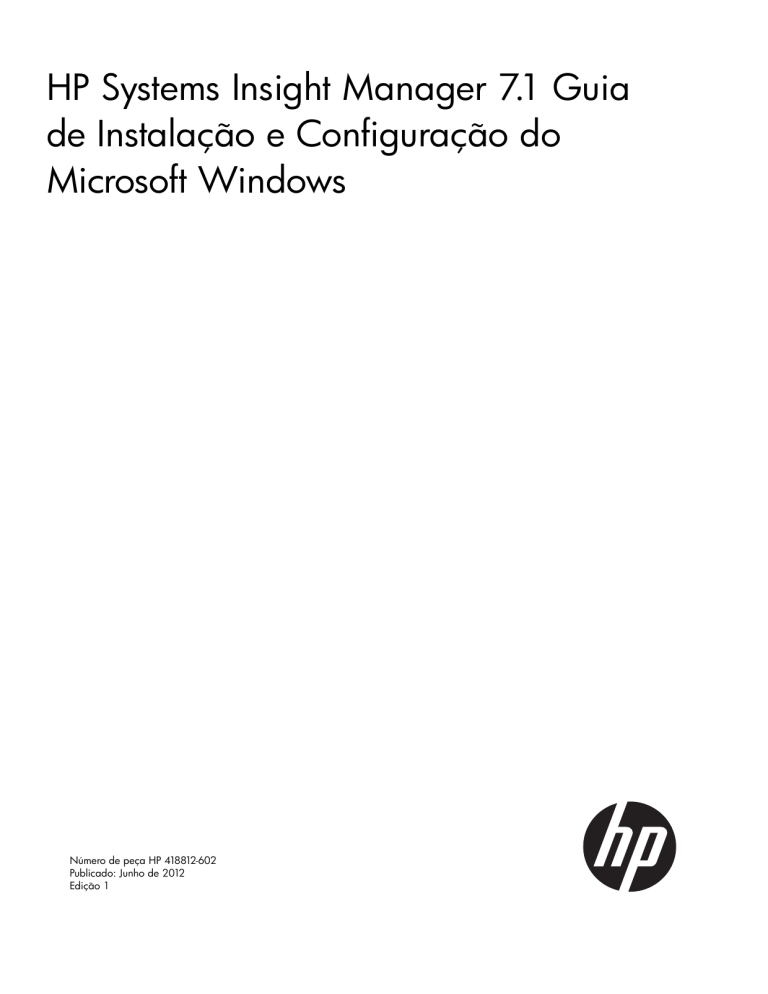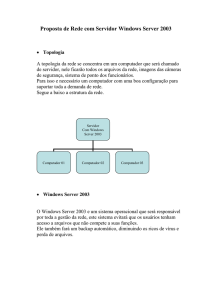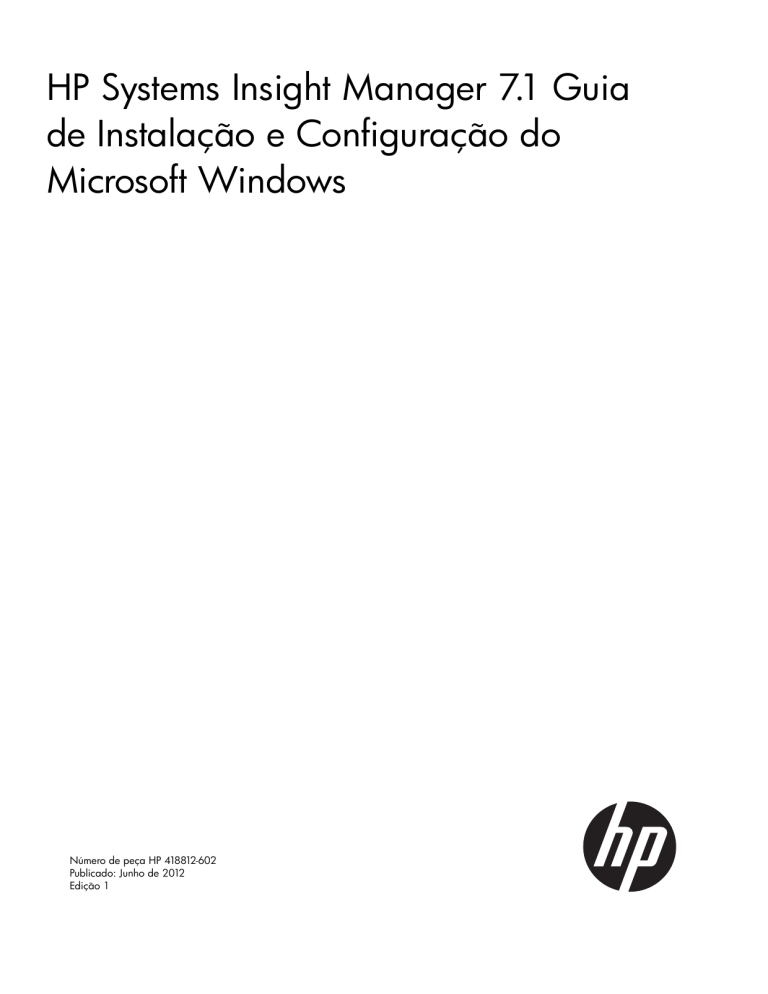
HP Systems Insight Manager 7.1 Guia
de Instalação e Configuração do
Microsoft Windows
Número de peça HP 418812-602
Publicado: Junho de 2012
Edição 1
© Copyright 2012 Hewlett-Packard Development Company, L.P.
Avisos Legais
Software de computador confidencial. Licença válida da HP necessária para posse, uso ou cópia. Consistentes com FAR 12.211 e 12.212,
Software de computador comercial, Documentação de software de computador e Dados técnicos para itens comerciais são licenciados para o
Governo dos EUA sob licença comercial padrão do fornecedor.
As informações contidas neste documento estão sujeitas a alterações sem aviso prévio. As únicas garantias atribuídas a serviços e produtos HP são
definidas nas declarações de garantia que acompanham tais serviços e produtos. Nenhuma informação aqui descrita deve ser utilizada para criar
uma garantia adicional. A HP não se responsabiliza por erros ou omissões editoriais ou técnicos contidos neste documento.
Agradecimentos
Microsoft® e Windows® são marcas registradas da Microsoft Corporation nos Estados Unidos.
Intel® e Intel® Xeon® são marcas ou marcas registradas da Intel Corporation ou de suas subsidiárias nos Estados Unidos e em outros países.
Índice
1 Visão geral e requisitos de instalação...........................................................5
Visão geral do processo de primeira instalação...........................................................................5
Visão geral do upgrade............................................................................................................5
Pré-requisitos............................................................................................................................5
Requisitos do sistema................................................................................................................5
Suporte ao Adobe Flash Player..............................................................................................5
Parte 1: Windows Central Management Server........................................................................5
Suporte ao Systems Insight Manager pelo Windows Virtual Machine.........................................8
Parte 2: Requisitos e recomendações do sistema gerenciado.....................................................9
Sistema de armazenamento gerenciado................................................................................16
Requisitos de SSH..............................................................................................................16
Suporte a idiomas estrangeiros............................................................................................17
Requisitos do HP CloudSystem Integrated Manager.....................................................................17
Suporte do sistema............................................................................................................17
Suporte de hardware.........................................................................................................17
2 Instalando o HP Systems Insight Manager no CMS pela primeira vez..............22
Preparando o sistema.............................................................................................................22
Instalação típica.....................................................................................................................27
Próximas etapas.....................................................................................................................31
3 Configurando o HP Systems Insight Manager...............................................35
Configurando o HP Systems Insight Manager usando o First Time Wizard......................................35
Coleções específicas do sistema operacional........................................................................36
Relatórios específicos do sistema operacional........................................................................37
Configurando o Systems Insight Manager usando o menu Options (Opções)..................................38
4 Instalando e configurando sistemas gerenciados..........................................40
Visão geral............................................................................................................................40
Configurando os sistemas gerenciados usando a interface do HP Systems Insight Manager..............40
Configurando sistemas de armazenamento gerenciado...............................................................41
Instalando provedores SMI-S...............................................................................................41
Verificando SSL.................................................................................................................41
Configurando os provedores SMI-S......................................................................................42
Configurando o HP Systems Insight Manager para descobrir sistemas de armazenamento..........42
Gerenciando sistemas host com o iLO4 usando o recurso Agentless Management......................42
Instalando o serviço HP Agentless Management................................................................42
Configurando o HP Agentless Management......................................................................42
5 Instalando o HP Insight Remote Support Advanced.......................................44
Requisitos do dispositivo e do acesso........................................................................................44
Processo de instalação do HP Insight Remote Support Advanced..................................................45
Reiniciando o serviço HP SIM..............................................................................................45
6 Atualizando o HP Systems Insight Manager.................................................46
Upgrade típico.......................................................................................................................50
Upgrade personalizado...........................................................................................................51
Upgrade silencioso.................................................................................................................52
Migração de dados................................................................................................................54
Exportando dados de um CMS...........................................................................................54
Importando dados de um CMS............................................................................................55
Etapas pós-migração..........................................................................................................56
Próximas etapas................................................................................................................57
Índice
3
7 Desinstalando o HP Systems Insight Manager..............................................58
8 Opções de configuração...........................................................................59
Utilização da CPU durante a coleta de dados............................................................................59
Visão geral.......................................................................................................................59
Implementação..................................................................................................................59
Política de limite de tempo da GUI...........................................................................................60
Visão geral.......................................................................................................................60
Implementação..................................................................................................................60
Systems Insight Manager configuração do log de auditoria..........................................................60
Visão geral.......................................................................................................................60
Implementação..................................................................................................................61
Configurando os resultados da tarefa........................................................................................61
9 Instalação do banco de dados...................................................................64
Instale e use o SQL Express......................................................................................................64
Use SQL/SQL Express (Usar SQL/SQL Express)..........................................................................64
Usar Oracle...........................................................................................................................65
10 Instalação personalizada.........................................................................67
Instalação personalizada.........................................................................................................67
11 Instalação silenciosa................................................................................77
Instalação silenciosa...............................................................................................................77
12 Solucionando problemas.........................................................................80
13 Suporte e outros recursos.........................................................................92
Informações que devem ser coletadas antes do contato com a HP................................................92
Como contatar a HP...............................................................................................................92
Registrando-se no serviço de upgrades e suporte técnico de software............................................92
Como usar o serviço de upgrades e suporte técnico de software..............................................92
Informações de garantia.....................................................................................................93
Revendedores autorizados da HP..............................................................................................93
Feedback da documentação....................................................................................................93
Informações relacionadas........................................................................................................93
Convenções tipográficas.........................................................................................................93
Glossário...................................................................................................95
Índice Remissivo........................................................................................110
4
Índice
1 Visão geral e requisitos de instalação
Este capítulo apresenta a visão geral do HP Systems Insight Manager processo de instalação e
identifica os requisitos do sistema para um sistema Windows CMS, um sistema gerenciado e um
cliente de rede.
Visão geral do processo de primeira instalação
Execute as etapas a seguir na primeira instalação do HP Systems Insight Manager no seu CMS:
1. Instale e configure o Central Management Server. Consulte Capítulo 2, "Instalando o HP
Systems Insight Manager no CMS pela primeira vez" para obter mais detalhes.
2. Configure o HP Systems Insight Manager para seu ambiente. Para conhecer as tarefas
recomendadas, consulte "Configurando o HP Systems Insight Manager usando o First Time
Wizard" (página 35) ou "Configurando o Systems Insight Manager usando o menu Options
(Opções)" (página 38).
3. Instale e configure o Insight Management Agent necessário nos sistemas que serão gerenciados
pelo Central Management Server. Essa etapa está apresentada na primeira seção de Capítulo
4, "Instalando e configurando sistemas gerenciados".
4. Configure os protocolos restantes dos sistemas gerenciados. Para obter detalhes, consulte
Capítulo 4, "Instalando e configurando sistemas gerenciados".
NOTA O HP SIM reserva as portas 50000-500015 no Windows, conforme descrito em: http://
support.microsoft.com/kb/812873.
Visão geral do upgrade
Se o HP SIM estiver instalado no seu Central Management Server, consulte as instruções de upgrade
em Capítulo 6, "Atualizando o HP Systems Insight Manager".
Pré-requisitos
Para instalar e configurar com êxito o HP Systems Insight Manager no Windows, instale o seguinte
no CMS:
•
Serviço SNMP
•
.NET Framework 3.5 sp1
Requisitos do sistema
Suporte ao Adobe Flash Player
A HP recomenda que a versão do Adobe Flash Player seja pelo menos a 10.3.138.16. Essa é
uma versão com patches do Adobe Flash Player 10. Use o link http://www.adobe.com/support/
security/bulletins/apsb12-05.html para baixar a versão com os patches mais recentes.
Parte 1: Windows Central Management Server
Sistemas operacionais
•
Windows Server 2008 R2 Data Center
•
Windows Server 2008 R2 Web
•
Windows Server 2008 Small Business Server (x64), SP2
•
Windows Server 2008 R2 Enterprise, SP1
•
Windows Server 2008 R2 Standard, SP1
Visão geral do processo de primeira instalação
5
6
•
Windows Server 2008 R2 Data Center, SP1
•
Windows Server 2008 R2 Web, SP1
•
Windows Server 2008 R2 Standard
•
Windows Server 2008 R2 Enterprise
•
Windows Server 2008 Standard (x64), SP2
•
Windows Server 2008 Enterprise (x64), SP2
•
Windows Server 2008 Small Business Server Standard/Premium (x64), SP2
•
Windows Server 2008 Web Server, SP2 x64
•
Windows Storage Server 2008 Standard SP2 x64
•
Windows Storage Server 2008 Enterprise SP2 x64
•
Windows Server 2003 R2 Standard, SP2 (x86)
•
Windows 7 (Professional/Enterprise), SP1
•
Windows Vista SP2 (Business/Enterprise)
•
Sistemas operacionais Windows e Linux de 64 bits suportados e rodando como guest nos
seguintes sistemas VMware:
◦
VMware ESXi 5.0 Update 1 rodando Windows e Linux como guest
◦
VMware ESXi 5.0 rodando Windows e Linux como guest
◦
VMware ESX 4.0 Update 4 rodando Windows e Linux como guest
◦
VMware ESX i4.0 Update 4 rodando Windows e Linux como guest
◦
VMware ESXi 4.1 Update 2 rodando Windows e Linux como guest
◦
VMware ESX 4.1 Update 2 rodando Windows e Linux como guest
◦
Microsoft Windows Server 2008 Hyper-V SP2 rodando Windows como guest
◦
Microsoft Hyper-V Server 2008 R2 SP1 rodando Windows como guest
◦
Microsoft Hyper-V Server 2008 R2 rodando Windows como guest
◦
VMware ESX 4.0 Update 3 rodando Windows e Linux como guest
◦
VMware ESXi 4.0 Update 3 rodando Windows e Linux como guest
◦
VMware ESXi 4.0 Update 2 rodando Windows e Linux como guest
◦
VMware ESX 4.1 Update 1 rodando Windows e Linux como guest
◦
VMware ESX 4.1 rodando Windows e Linux como guest
◦
VMware ESX v3.5 Update 4 rodando Windows e Linux como guest
◦
VMware ESXi v3.5 Update 4 rodando Windows e Linux como guest
◦
VMware ESX v3.5 Update 5 rodando Windows e Linux como guest
◦
VMware ESXi v3.5 Update 5 rodando Windows e Linux como guest
◦
VMware ESX 4.0 Update 2 rodando Windows e Linux como guest
◦
VMware M/N (ESXi 5) modo Lockdown (versão inicial)
Visão geral e requisitos de instalação
◦
VMware 5.0 stateless
◦
VMware 5.0 statefull
•
Microsoft Windows Server 2008 R2 Hyper-V SP1 rodando Windows como guest
•
Microsoft Windows Server 2008 Hyper-V R2 rodando Windows como guest
•
Microsoft Windows Server 2008 Hyper-V SP2 rodando Windows como guest
•
O Central Management Server suporta Microsoft Windows 2003 International Server –
francês, alemão, italiano, espanhol, coreano, chinês e japonês (Service Pack mais recente
disponível para cada idioma).
Hardware
Qualquer HP ProLiant com a seguinte configuração:
•
Mínima: Processador de 1,5 GHz com 4 GB de RAM (para x86)/4 GB de RAM (para x64)
•
1 GB de espaço livre em disco (recomendado)
•
Recomendado: Processador de 2,4 GHz com 6 GB de RAM (para x86)/6 GB de RAM
(para x64)
NOTA Os servidores da série ProLiant ML/DL 100 não suportam HP Insight Remote Support
Advanced. Se você estiver usando HP Insight Remote Support Advanced, será preciso usar
um servidor ProLiant 300, 500, 700 ou Blade.
NOTA Se o Microsoft SQL Server estiver instalado no CMS, deverão ser instalados 512 MB
adicionais de RAM.
NOTA As plataformas HP Netserver podem ser usadas para o Central Management Server
desde que o software Instant Toptools não esteja instalado e todos os outros requisitos sejam
atendidos.
Software
Software de banco de dados:
•
Microsoft SQL Server 2008 Standard/Enterprise SP2
•
Microsoft SQL Server 2008 Express R2 SP1 (conforme embalado em SIM DB)
•
Microsoft SQL Server 2008 R2 Standard/Enterprise
•
Microsoft SQL Server 2008 R2 SP1 Standard
•
Microsoft SQL Server 2008 R2 SP1 Enterprise
•
Microsoft SQL Server 2008 SP3 Standard
•
Microsoft SQL Server 2008 SP3 Enterprise
•
Microsoft SQL Server 2008 R2 SP1 Enterprise/Standard x64
•
Microsoft Server 2012 Standard
•
Microsoft Server 2012 Enterprise
•
Microsoft Server 2012 Business Intelligence
•
Microsoft Server 2012 Web
•
HP PolyServe Software para Microsoft SQL Server
•
Oracle 11g R2 (11.x.x.x)
•
Oracle 10g R2 10.2.0.3 ou posterior
Requisitos do sistema
7
NOTA O Oracle 10g e 11g usam a mesma versão do driver de JDBC, a 10.2.0.4.
Você deve instalar o driver Oracle JDBC na versão 10.2.0.4. É possível fazer download
desse driver pelo website da Oracle, no endereço http://www.oracle.com/technology/
software/tech/java/sqlj_jdbc/index.html.
Todas as versões do Oracle Database apresentam o driver JDBC como ojdbc14.jar. É preciso
selecionar o arquivo correto na seção JDBC Drivers / Oracle Database 10g Release 2
(10.2.0.4).
Apesar de os arquivos estarem apresentados como ojdbc.jar, alguns sites da Oracle o
convertem para a extensão “.zip” durante o download. Isso garante que os atributos do
arquivo não sejam alterados quando você colocar via ftp os arquivos no CMS, por meio de
um sistema HP—UX ou Linux. Depois de o arquivo estar no CMS, será preciso alterar a
extensão de “.zip” para “.jar”.
O Oracle Database deve ser criado com o conjunto de caracteres Unicode AL32UTF8 e o
conjunto de caracteres nacionais AL16UTF16 antes da instalação do HP SIM. O NLS Length
deve ser configurado como BYTE. Você também deve especificar a localização do arquivo
.jar do thin client. O HP SIM exige que os serviços listener do Oracle Database e do
Transparent Network Substrate (TNS) estejam sendo executados quando o sistema é reiniciado.
A Oracle em si não inicia o Oracle Database e o listener do TNS automaticamente. Um
Oracle Database Administrator (DBA) deve configurar esses serviços para reinicialização
quando o servidor for reinicializado. Consulte a documentação da Oracle para obter detalhes
sobre como inicializar automaticamente esses serviços em http://download-east.oracle.com/
docs/html/A96167_01/post-inst.htm#sthref548. O acesso a esse link exige um registro. O
Oracle DBA que gerenciar a instalação da Oracle deverá executar essa tarefa.
Software do navegador:
•
Microsoft Internet Explorer 9.0
•
Microsoft Internet Explorer 8.0
•
Microsoft Internet Explorer 7.0
•
Mozilla Firefox 3.x , Mozilla Firefox 6.x, Mozilla Firefox 9.x, Mozilla Firefox 10.x
Uso em rede
•
Resolução do nome do host estático ou dinâmico
•
TCP/IP
•
SNMP
IMPORTANTE O Windows Server deve ter pelo menos uma partição formatada para o sistema
de arquivos do NT (NTFS), no qual o software do servidor do HP SIM deve ser instalado. O NTFS
oferece a possibilidade de restringir o acesso ao arquivo com base em contas de usuário e grupos.
Sem o NTFS, o CMS não pode ser protegido adequadamente contra acesso não autorizado, e
operações e dados potencialmente confidenciais podem ser disponibilizados a usuários não
autorizados.
Suporte ao Systems Insight Manager pelo Windows Virtual Machine
Você pode rodar o HP SIM em uma máquina virtual (VM) do Windows, desde que os seguintes
requisitos sejam atendidos:
•
8
A VM deve estar hospedada em um servidor ESX 3.5 update 5 ou posterior
Visão geral e requisitos de instalação
•
A configuração da VM deve atender aos requisitos de hardware do HP SIM e os recursos
de CPU e memória alocados a este VM deverão sempre estar disponíveis a ele (reservando
recursos de CPU e memória).
Informações gerais de suporte da VM:
•
AS VMs do HP Integrity não suportam a execução de um aplicativo no mesmo nível que
o host.
•
Os Service Packs necessários do Windows deverão ser instalados em cada um desses sistemas
operacionais.
•
Só haverá suporte para o Microsoft SQL Server 2005 se o HP SIM estiver rodando em
Windows Server 2003. O HP SIM 6.2 é instalado em SQL Express 2005 SP3 e o HP SIM
7.1 é instalado com êxito no SQL Express 2008 R2. Durante um upgrade do HP SIM 6.2
para o HP SIM 7.1, o instalador exibe a seguinte mensagem: “SQL Express 2005 SP3 detected
and now upgrading it to SQL Express 2008 R2” (O SQL Express 2005 SP3 foi detectado e
está sendo atualizado para SQL Express 2008 R2).
Parte 2: Requisitos e recomendações do sistema gerenciado
Sistemas operacionais
Requisitos do sistema
9
•
10
Sistemas gerenciados do Windows
◦
Windows Server 2008 Standard/Ent/Data Center/Web Edition/Itanium
◦
Windows Storage Server 2008 Standard (x64)
◦
Windows Storage Server 2008 Enterprise (x64)
◦
Windows Server 2008 R2 Standard
◦
Windows Server 2008 R2 Standard, Server Core, SP1
◦
Windows Server 2008 R2 Enterprise
◦
Windows Server 2008 R2 Enterprise, Server Core, SP1
◦
Windows Server 2008 R2 Data Center
◦
Windows Server 2008 R2 Web Server
◦
Windows Server 2008 Standard, SP2
◦
Windows Server 2008 Standard, Server Core, SP2
◦
Windows Server 2008 Enterprise, Server Core, SP2
◦
Windows Server 2008 Standard (x64), SP2
◦
Windows Server 2008 Standard (x64)
◦
Windows Server 2008 Enterprise, SP2
◦
Windows Server 2008 Enterprise (x64), SP2
◦
Windows Server 2008 Enterprise (x64)
◦
Windows Server 2008 Data Center, SP2
◦
Windows Server 2008 Small Business Server, SP2
◦
Windows Server 2008 Web Ed, SP2
◦
Windows Server 2008 baseado em Itanium, SP2
◦
Windows Storage Server 2008 R2 Standard, SP1
◦
Windows Storage Server 2008 R2 Enterprise, SP1
◦
Windows Storage Server 2008 R2 Standard
◦
Windows Storage Server 2008 R2 Enterprise
◦
Windows 2003 R2 Standard
◦
Windows 2003 R2 Standard (x64)
◦
Windows 2003 R2 Standard, SP2
◦
Windows 2003 R2 Standard (x64), SP2
◦
Windows 2003 R2 Enterprise
◦
Windows 2003 R2 Enterprise (x64)
Windows 2003 R2 Enterprise, SP2
Visão geral e requisitos de instalação
◦
◦
Windows 2003 R2 Enterprise (x64), SP2
◦
Windows 2003 R2 DataCenter
◦
Windows 2003 R2 DataCenter, SP2
◦
Windows 2003 Standard, SP1
◦
Windows 2003 Standard (x64), SP1
◦
Windows 2003 Standard, SP2
◦
Windows 2003 Standard (x64), SP2
◦
Windows 2003 Enterprise, SP1
◦
Windows 2003 Enterprise (x64) SP1
◦
Windows 2003 Enterprise (IA64) SP1
◦
Windows 2003 Enterprise, SP2
◦
Windows 2003 Enterprise (x64), SP2
◦
Windows 2003 Enterprise (IA64) SP2
◦
Windows 2003 Data Center, SP1
◦
Windows 2003 Data Center (x64), SP1
◦
Windows 2003 Data Center (IA64), SP1
◦
Windows 2003 Data Center, SP2
◦
Windows 2003 Data Center (x64), SP2
◦
Windows 2003 Data Center (IA64), SP2
◦
Windows 2003 Web Edition SP1
◦
Windows 2003 Web Edition SP2
◦
Windows 7 (Professional/Enterprise)
◦
Windows 7 (Professional/Enterprise) (x64)
◦
Windows Vista (Business/Enterprise) SP2
◦
Windows Vista (Business/Enterprise) (x64) SP2
◦
Windows Small Business Server 2011 Standard
◦
Windows Small Business Server 2011 Essentials
◦
Windows HPC Server 2008 R2
◦
Windows Server 2008 R2 Standard, SP1
◦
Windows Server 2008 R2 Enterprise, SP1
◦
Windows Server 2008 R2 Data Center, SP1
Requisitos do sistema
11
◦
•
•
•
12
Windows Server 2008 R2 Web Server, SP1
Sistemas operacionais HP
◦
HP NonStop Kernel
◦
OpenVMS 8.3
◦
OpenVMS 8.4
Sistemas gerenciados HP-UX
◦
HP-UX 11i v1 (11.11)
◦
HP-UX 11i v2 Update 2 (11.23 PI-PA)
◦
HP-UX 11i v3 (11.31 IA/PA)
Sistemas gerenciados Linux
◦
Red Hat Enterprise Linux 6 IPF, Update 2
◦
Red Hat Enterprise Linux 6 x86, Update 2
◦
Red Hat Enterprise Linux 6 AMD64/EM64T, Update 2
◦
Red Hat Enterprise Linux 5 AMD64/EM64T, Update 8
◦
Red Hat Enterprise Linux 5 IPF, Update 8
◦
Red Hat Enterprise Linux 5 x86, Update 8
◦
Red Hat Enterprise Linux 6 IPF
◦
Red Hat Enterprise Linux 6 IPF, Update 1
◦
Red Hat Enterprise Linux 6 x86
◦
Red Hat Enterprise Linux 6 x86, Update 1
◦
Red Hat Enterprise Linux 6 AMD64/EM64T
◦
Red Hat Enterprise Linux 6 AMD64/EM64T, Update 1
◦
Red Hat Enterprise Linux 5 AMD64/EM64T, Update 7
◦
Red Hat Enterprise Linux 5 IPF, Update 6
◦
Red Hat Enterprise Linux 5 x86, Update 6
◦
Red Hat Enterprise Linux 5 AMD64/EM64T, Update 6
◦
Red Hat Enterprise Linux 5 IPF, Update 7
◦
Red Hat Enterprise Linux 5 x86, Update 7
◦
Red Hat Enterprise Linux 5 IPF, Update 5
◦
Red Hat Enterprise Linux 5 x86, Update 5
◦
Red Hat Enterprise Linux 5 AMD64/EM64T, Update 5
◦
Red Hat Enterprise Linux 5 IPF, Update 4
Red Hat Enterprise Linux 5 x86, Update 4
Visão geral e requisitos de instalação
◦
•
◦
Red Hat Enterprise Linux 5 AMD64/EM64T, Update 4
◦
Red Hat Enterprise Linux 5 IPF, Update 3
◦
Red Hat Enterprise Linux 5 x86, Update 3
◦
Red Hat Enterprise Linux 5 AMD64/EM64T, Update 3
◦
SUSE Enterprise Linux 10 IPF, SP4
◦
SUSE Enterprise Linux 10 x86, SP4
◦
SUSE Enterprise Linux 10 AMD64/EM64T, SP4
◦
SUSE Enterprise Linux 11 IPF, SP2
◦
SUSE Enterprise Linux 11 x86, SP2
◦
SUSE Enterprise Linux 11 AMD64/EM64T, SP2
◦
SUSE Enterprise Linux 10 IPF, SP3
◦
SUSE Enterprise Linux 10 x86, SP3
◦
SUSE Enterprise Linux 10 AMD64/EM64T, SP3
◦
SUSE Enterprise Linux 11 IPF, SP1
◦
SUSE Enterprise Linux 11 x86, SP1
◦
SUSE Enterprise Linux 11 AMD64/EM64T, SP1
◦
SUSE Enterprise Linux 11 IPF
◦
SUSE Enterprise Linux 11 x86
◦
SUSE Enterprise Linux 11 AMD64/EM64T
◦
Debian 5.5
◦
Oracle EL 5.6 x86
◦
Oracle EL 5.6 AMD64/EM64T
Sistemas gerenciados VMware
◦
VMware ESXi 5.0 Update 1
◦
VMware ESXi 5.0 (Intial Release)
◦
VMware ESX 4.0 Update 4
◦
VMware ESXi 4.0 Update 4
◦
VMware ESX 4.0 Update 2
◦
VMware ESXi 4.0 Update 2
◦
VMware ESX 4.1
◦
VMware ESX 5.0
Requisitos do sistema
13
•
14
◦
VMware M/N (ESXi 5) modo Lockdown (versão inicial)
◦
VMware 5.0 stateless
◦
VMware 5.0 statefull
◦
VMware ESX/ESXi 4.1 Update 1
◦
VMware ESXi 4.1 Update 1
◦
VMware ESXi 4.1 rodando Windows e Linux como guest
◦
VMware ESX 4.1 Update 1 rodando Windows e Linux como guest
◦
VMware ESX 4.1 rodando Windows e Linux como guest
◦
VMware ESX 4.0 Update 3
◦
VMware ESXi 4.0 Update 3
◦
VMware ESXi 4.0 Update 3 rodando Windows e Linux como guest
◦
VMware ESXi 4.0 Update 2
◦
VMware ESXi 4.0 Update 2 rodando Windows e Linux como guest
◦
VMware ESXi 5.0 Update 1 rodando Windows e Linux como guest
◦
Xen em RHEL 5
◦
Xen em SLES 11
◦
Xen em SLES 10
◦
Integrity VM Windows (rodando o SO Windows como guest)
◦
Integrity VM Linux (rodando o SO Linux como guest)
◦
Integrity VM HP-UX (rodando o SO HP-UX 11i v2 como guest)
◦
Integrity VM HP-UX (rodando o SO HP-UX 11i v3 como guest)
◦
Microsoft Virtual Server 2005 R2 SP1
◦
Microsoft Virtual Server 2005 R2
◦
Microsoft Windows Server 2008 Hyper-V SP2 rodando Windows como guest
◦
Microsoft Windows Server 2008 R2 Hyper-V SP1 rodando Windows como guest
◦
Microsoft Windows Server 2008 R2 Hyper-V rodando Windows como guest
◦
Microsoft Hyper-V Server 2008
◦
Microsoft Hyper-V Server 2008 R2
◦
Microsoft Hyper-V Server 2008 SP2 rodando Windows como guest
◦
Microsoft Hyper-V Server 2008 R2 SP1 rodando Windows como guest
◦
Microsoft Hyper-V Server 2008 R2 rodando Windows como guest
Sistemas gerenciados da Novell
Visão geral e requisitos de instalação
•
•
◦
Netware 6.5
◦
Netware 6.0
Sistemas gerenciados da SUN
◦
Solaris 10 Sparc
◦
Solaris 9 Sparc
◦
Solaris 11 Intel Platform
◦
Solaris 10 Intel Platform
◦
Solaris 9 Intel Platform
◦
Solaris 8 Intel Platform
Sistemas gerenciados da IBM
◦
AIX 6.1
◦
AIX 5.3
Hardware
•
•
•
Para Windows:
◦
Qualquer sistema HP ProLiant
◦
Qualquer sistema baseado em HP Itanium
Para HP-UX:
◦
Qualquer sistema HP PA-RISC
◦
Qualquer sistema baseado em HP Itanium®
Para Linux:
◦
Qualquer sistema HP ProLiant
◦
Qualquer sistema baseado em HP Itanium
Software
Este software não é obrigatório, mas se você desejar recursos avançados de gerenciamento, a
HP recomenda que você instale esses componentes.
Para Windows:
•
OpenSSH Services 5.3p1
•
ProLiant Support Pack 6.30 ou posterior
•
WBEM/WMI
•
SNMP (recomendado como alternativa ao WBEM)
Para Linux:
•
SSH
•
ProLiant Support Pack for Linux 7.0 ou posterior
•
SNMP (recomendado como alternativa ao WBEM)
Este software não é obrigatório, mas se você desejar recursos avançados do HP SIM, a
HP recomenda a instalação desses componentes, que podem ser comprados ou baixados de
vários fornecedores de software:
Requisitos do sistema
15
•
Cliente SSH
•
X Window Server
Navegadores da web obrigatórios
•
Para Windows:
◦
Microsoft Internet Explorer 8.0
◦
Microsoft Internet Explorer 7.x
◦
Microsoft Internet Explorer 9.0
◦
Mozilla Firefox 3.6 a 11
◦
Mozilla Firefox 3.x, Mozilla Firefox 6.x, Mozilla Firefox 9.x, Mozilla Firefox 10.x
NOTA Para o desempenho ideal, a resolução mínima suportada pelo navegador deve ser
1024 x 768.
•
Para HP-UX:
◦
•
Mozilla Firefox 3.5 (3.5.09.00)
Para Linux:
◦
Mozilla Firefox 3.5 (3.5.09.00)
◦
Mozilla Firefox 9
◦
Mozilla Firefox 10
NOTA Para todos os navegadores Internet Explorer, é preciso ter as opções de segurança
SSL 3.0 ou TLS 1.0 do navegador habilitadas para o HP SIM funcionar corretamente.
Sistema de armazenamento gerenciado
Para exibir as informações mais recentes sobre o suporte do HP SIM a determinado sistema de
armazenamento, inclusive disk arrays Fibre Channel, switches, bibliotecas de fitas ou hosts (com
adaptadores de barramento host do Fibre Channel), consulte a página HP SIM SMI-S Provider no
endereço http://www.hp.com/go/hpsim/providers.
Essa webpage também apresenta informações sobre como obter e instalar provedores SMI-S.
Requisitos de SSH
O SSH é configurado localmente durante a instalação local do HP SIM no CMS.
A opção Custom tools (Ferramentas personalizadas) no menu Tools (Ferramentas) exige que o
SSH no CMS seja executado corretamente. Esses comandos são executados no CMS com as
variáveis do ambiente configuradas de acordo com o contexto de eventos ou dispositivos
específicos. O SSH no CMS também é usado por Initial ProLiant Support Pack Install no menu
Deploy→Deploy Drivers, Firmware and Agents (Implantar > Implantar drivers, firmware e agentes).
Você pode instalar e configurar o SSH em cada um dos sistemas gerenciados e fazer com que o
HP SIM troque de chaves com os sistemas gerenciados (pelo comando mxagentconfig ou, para
Windows, pela tarefa Install OpenSSH). Se você fizer isso, a opção Command Line Tools
(Ferramentas da Linha de Comando) no menu Tools (Ferramentas) funcionará para esses sistemas
gerenciados. Se você escolher não configurar para funcionar com clientes SSH remotos, esses
comandos falharão. Se o SSH não estiver configurado no cliente, as ferramentas da linha de
16
Visão geral e requisitos de instalação
comando, quaisquer plug-ins do HP SIM que exijam SSH e os Configure or Repair Agents não
funcionarão corretamente.
As implantações de PSP e SSH ocorrem paralelamente e o número de nós nos quais isso acontece
em paralelo é controlado por PSPandSSHParallelDeployments, em globalsettings.props.
Se as credenciais estiverem incorretas para qualquer nó, a implantação falhará em todos os nós
restantes.
Suporte a idiomas estrangeiros
Há suporte para japonês, coreano e chinês simplificado e tradicional em todas as plataformas,
conforme listado em "Requisitos do sistema" (página 5). Para francês, alemão, italiano e espanhol,
só há suporte em sistemas Windows.
Requisitos do HP CloudSystem Integrated Manager
O HP CloudSystem Integrated Manager é formado por sistemas de computadores blade,
conectividade integrada a redes de dados e armazenamento e subsistemas de energia
compartilhada. O HP CloudSystem Integrated Manager permite navegar rapidamente pelos
ambientes do HP CloudSystem Integrated Manager, inclusive blades do servidor e desktops,
infraestruturas do Enclosure, racks e switches integrados, por meio de exibições em árvore
hierárquica/imagem. Os usuários podem gerenciar convenientemente sistemas de blades individuais
ou em grupo.
Suporte do sistema
O CloudSystem Integrated Manager gerencia infraestruturas de blade. Para uma lista atualizada
dos sistemas suportados, consulte http://h18002.www1.hp.com/products/servers/management/
bsme/index.html. No lado direito da tela, selecione Support & Documents (Suporte e documentos).
Em Resources (Recursos), do software do HP CloudSystem Integrated Manager, selecione Manuals
(Manuais). Na referência General (Geral), selecione HP CloudSystem Integrated Manager Support
Matrix (Matriz de suporte).
Suporte de hardware
Tabela 1 Plataformas HP c-Class suportadas
Modelos de produto
Versão mínima do firmware de gerenciamento do software
CloudSystem c3000
2.00 ou posterior
CloudSystem c3000 Tower Model
2.10 ou posterior
CloudSystem c7000
1.30 ou posterior
Tabela 2 Plataformas HP e-Class suportadas
Modelos de produto
ProLiant BL 10e Enclosure
Versão mínima do firmware de gerenciamento do software
ND
Tabela 3 Plataformas HP p-Class suportadas
Modelos de produto
Versão mínima do firmware de gerenciamento do software
ProLiant p-Class 1U Power Enclosure
2.40
ProLiant p-Class 3U Power Enclosure
2.40
ProLiant p-Class Enhanced Enclosure
2.40
ProLiant p-Class Standard Enclosure
2.40
Requisitos do HP CloudSystem Integrated Manager
17
Tabela 4 Servidores c-Class suportados
BIOS mínimo — ROM
do sistema exigido
Necessário no mínimo
Versão mínima do
o ProLiant Support
Integrated Lights-Out Sistemas operacionais
Pack (PSP)
suportados1
(iLO) / iLO 2 /
firmware necessária
Windows
Solução de
armazenamento AiO
SB600c
2008.01.24
1.43
Microsoft Windows
Storage Server 2003
7.91.0.0
HP AMC Expansion
carrier grade
ND
ND
ND
ND
HP Storage Tape
Blade
ND
T61D2
Microsoft Windows
2000
ND
HP Storage SB40c for ND
HP c-Class
CloudSystem
2.0.0.02
ND
ND
Integrity BL860c
01.01A
T 02.05 ou posterior
Windows, Linux e
HP-UX
ND
Integrity BL870c
03.11
TO2.05 ou posterior
Windows, Linux e
HP-UX
ND
Blades de expansão
do PCI
ND
ND
ND
ND
ProLiant BL260c G6
ND
1.75 ou posterior
Windows, Linux,
Solaris e NetWare
8.20
ProLiant BL260c G5
l20 02/14/2008
1.50 ou posterior
Windows e Linux
8.00
ProLiant BL280c G6
I22 3/11/09
1.75
Windows e Linux
8.20
ProLiant BL460c
5/1/2007
1.24 ou posterior
Windows e Linux
7.50 ou posterior
ProLiant BL460c G6
I24 2/24/09
1.75
Windows e Linux
8.20
ProLiant BL465c
6/1/2005
1.24 ou posterior
Windows e Linux
7.60 ou posterior
ProLiant BL465c G5
9/12/2008
1.70
Windows Server
8.15
2003 e 2008, Linux,
Solaris e VMware ESX
Server
ProLiant BL480c
5/1/2007
1.24 ou posterior
Windows e Linux
7.50 ou posterior
ProLiant BL490c G6
I21 2/23/09
1.75
Windows e Linux
8.20
ProLiant BL495c G6
A14 05/07/2009
1.78
Windows 2003,
8.25
Windows 2008, RHEL
5 Update 3, RHEL 4
(mínimo Update 8),
VMware ESX 4.0.0 ou
posterior, XenSource,
RedHat XEN e SLES
XEN
ProLiant BL495c G5
8/29/2008
1.61
Windows Server
8.11
2003 e 2008, Linux e
VMware ESX Server
ProLiant BL680c G5
10/18/2007
1.35 ou posterior
Windows e Linux
7.9 ou posterior
ProLiant BL685c
6/1/2005
1.24 ou posterior
Windows e Linux
7.60 ou posterior
ProLiant BL685c G6
A17 2/14/2009
1.75
Windows e Linux
8.20
Modelos de produto
18
Visão geral e requisitos de instalação
Tabela 4 Servidores c-Class suportados (continuou)
Modelos de produto
BIOS mínimo — ROM
do sistema exigido
Necessário no mínimo
Versão mínima do
o ProLiant Support
Integrated Lights-Out Sistemas operacionais
1
Pack (PSP)
suportados
(iLO) / iLO 2 /
firmware necessária
Windows
ProLiant BL2x220c G5 I19 03/03/2008
1.50 ou posterior
Windows e Linux
8.00
ProLiant BLxw460c
Blade Workstation
7/31/2007
1.30 ou posterior
Windows XP ou Vista
e Linux
7.91 ou posterior
ProLiant xw2x220c
Blade Workstation
09/16/2008
1.60
Windows XP ou Vista
8.15
1
2
Para a versão específica dos sistemas operacionais, vá até a matriz de suporte do ProLiant, no endereço http://
h10018.www1.hp.com/wwsolutions/index.html
Firmware – Fita de armazenamento
Tabela 5 HP Consolidated Client Infrastructure (CCI) dos servidores suportados
Modelos de produto
ProLiant BL1000
BIOS mínimo — ROM
do sistema exigido
Necessário no mínimo
Versão mínima do
o ProLiant Support
Integrated Lights-Out Sistemas operacionais
Pack (PSP)
suportados1
(iLO) / iLO 2 /
firmware necessária
Windows
2.04 A
4.01 Ver. A2
Windows XP
ND
Windows XP ou Vista
ND
Windows XP ou Vista
ND
Windows XP ou Vista
ND
15 Jan 2008
ProLiant BL1500
1.02 Ver. A
4.01 Ver. A2
15 Jan 2008
ProLiant BL2000
2.06 Ver. A
4.01 Ver. A2
15 Jan 2008
ProLiant BL2500
2.06 Ver. A
4.01 Ver. A2
15 Jan 2008
1
2
Para a versão específica dos sistemas operacionais, vá até a matriz de suporte do ProLiant, no endereço http://
h10018.www1.hp.com/wwsolutions/index.html
HP PC BL Enclosure Integrated Administrator
Tabela 6 Servidores c-Class suportados
Modelos de produto
ProLiant BL 10e
BIOS mínimo — ROM
do sistema exigido
Necessário no mínimo
Versão mínima do
o ProLiant Support
Integrated Lights-Out Sistemas operacionais
1
Pack (PSP)
suportados
(iLO) / iLO 2 /
firmware necessária
Windows
2003.02.17 (C)
4.00 A2
7 Nov 2005
ProLiant BL 10e G2
2003.02.17 (C)
4.00 A2
7 Nov 2005
1
2
Microsoft Windows
2000
ND
Microsoft Windows
2000
ND
Para a versão específica dos sistemas operacionais, vá até a matriz de suporte do ProLiant, no endereço http://
h10018.www1.hp.com/wwsolutions/index.html
HP ProLiant BL e-Class Integrated Administrator
Requisitos do HP CloudSystem Integrated Manager
19
Tabela 7 Servidores p-Class suportados
BIOS mínimo — ROM
do sistema exigido
Necessário no mínimo
Versão mínima do
o ProLiant Support
Integrated Lights-Out Sistemas operacionais
Pack (PSP)
suportados1
(iLO) / iLO 2 /
firmware necessária
Windows
Integrity BL60p
01.70
H.03.21
HP-UX
ND
ProLiant BL20p
2004.05.01
1.70 ou posterior
Windows e Linux
7.10 ou posterior
1.70 ou posterior
Windows e Linux
7.10 ou posterior
1.80 ou posterior
Windows e Linux
7.10 ou posterior
1.24 ou posterior
Windows e Linux
7.50 ou posterior
1.70 ou posterior
Windows e Linux
7.20 ou posterior
1.24 ou posterior
Windows e Linux
7.60 ou posterior
1.88 ou posterior
Windows e Linux
1.70 ou posterior
Windows e Linux
7.10 ou posterior
1.70 ou posterior
Windows e Linux
7.20 ou posterior
1.70 ou posterior
Windows e Linux
7.10 ou posterior
1.70 ou posterior
Windows e Linux
7.20 ou posterior
1.24 ou posterior
Windows e Linux
7.60 ou posterior
Modelos de produto
(14 de maio de 2004)
ProLiant BL20p G2
4.09
(I04-09/16/2004)
ProLiant BL20p G3
2006.02.14
(25 de maio de 2006)
ProLiant BL20p G4
2007.11.13 (A)
(17 Jan 2008)
ProLiant BL25p
ProLiant BL25p G2
2007.09.23 (A)
(4 de dezembro de
2007)
ProLiant BL25xwp
ProLiant BL30p
2005.10.27
(21 Jun 2006)
ProLiant BL35p
ProLiant BL40p
2003.07.25
(12 de agosto de
2003)
ProLiant BL45p
ProLiant BL45p G2
2007.09.23 (A)
(4 de dezembro de
2007)
1
Para a versão específica dos sistemas operacionais, vá até a matriz de suporte do ProLiant, no endereço http://
h10018.www1.hp.com/wwsolutions/index.html
Tabela 8 Interconexões/switches c-Class suportados
20
Modelos de produto
Versão mínima do firmware de gerenciamento do software
Cisco Catalyst Blade Switch 3020 for HP c-Class Blade
System
12.2(25)SEF1
Cisco Catalyst Blade Switch 3120G for HP
Pacote de firmware do IP Base IOS1
Cisco Catalyst Blade Switch 3120X for HP
Pacote de firmware do IP Base IOS1
Cisco MDS 9124e Fabric Switch
3.3(1a)
HP 1:10Gb Ethernet BL-c Switch
1.0.0
HP 1Gb Ethernet Pass-Thru Module for HP c-Class
CloudSystem
ND
HP 10Gb Ethernet BL-c Switch
1.1.0
Visão geral e requisitos de instalação
Tabela 8 Interconexões/switches c-Class suportados (continuou)
Modelos de produto
Versão mínima do firmware de gerenciamento do software
HP 1/10Gb Ethernet Blade Switch
1.0.0
HP 1/10Gb Virtual Connect Ethernet Module
1.22
HP 1/10Gb-F Virtual Connect Ethernet Fiber Module
1.22
HP 1/10Gb-F VC Module
ND
HP 3Gb SAS BL-c Pass-Thru Module
ND
HP 4Gb Fiber Channel Pass-Thru Module for c-Class
CloudSystem
ND
HP 4Gb Virtual Connect Fiber Channel Module for c-Class 1.22
CloudSystem
HP GbE2c Ethernet Blade Switch for HP
2.0.4
HP GbE2c Layer 2/3 Ethernet Blade Switch
2.0.4
HP Virtual Connect Flex-10 10Gb Ethernet Module for
CloudSystem c-Class
2.25
HP Virtual Connect 8Gb Fibre Channel Module (24-port)
ND
Brocade 8Gb SAN Switch for HP CloudSystem c-Class
ND
HP NC382m Dual Port 1GbE BL-c Adapter
Código de boot versão 4.4.14 e MBA versão 4.4.16
QMH2562 8Gb FC for HP CloudSystem c-Class
4.04.04
HP NC532m Dual port 10GbE BL-c Adapter
Código de boot versão 4.5.10 e MBA versão 4.5.20
LPe 1205-HP 8Gb FC for c-Class
1.10a4
HP 3G SAS BL Switch Module
ND
1
Para obter mais informações sobre o pacote de firmware do IP Base IOS, consulte www.hp.com.
Tabela 9 Interconexões/switches e-Class suportados
Modelos de produto
Versão mínima do firmware de gerenciamento do software
HP CloudSystem PC Blade Switch
1.1.1.4 Ver. A
HP ProLiant BL e-Class (C-GbE) Interconnect Switch
2.1.6 A
Tabela 10 Interconexões/switches p-Class suportados
Modelos de produto
Versão mínima do firmware de gerenciamento do software
Brocade 4GB SAN Switch for HP p-class CloudSystem
v5.3.0d
Mcdata 4GB SAN Switch for HP p-class CloudSystem
6.4.0.07.00
HP ProLiant BL p-Class Cisco Gigabit Ethernet Switch
Module
12.2(44)SE
HP ProLiant BL p-Class GbE Interconnect Switch Module
2.1.9
HP ProLiant BL p-Class GbE2 Interconnect Switch Module
3.2.3.0
Requisitos do HP CloudSystem Integrated Manager
21
2 Instalando o HP Systems Insight Manager no CMS pela
primeira vez
Preparando o sistema
Estas são as etapas para uma instalação limpa do Systems Insight Manager no seu sistema
Windows. Se uma versão anterior do HP Systems Insight Manager estiver instalada no seu sistema
e você quiser atualizar os dados, consulte Atualizando o HP Systems Insight Manager.
Este procedimento verifica se seu sistema atende aos requisitos mínimos e prepara seu sistema
para instalação.
1. Instale e configure o CMS. O procedimento para concluir esta etapa está neste capítulo.
2. Configure o Systems Insight Manager para seu ambiente. Consulte Capítulo 3, "Configurando
o HP Systems Insight Manager".
3. Instale e configure o Insight Management Agent necessário nos sistemas que serão gerenciados
pelo CMS. Essa etapa está apresentada na primeira seção de Capítulo 4, "Instalando e
configurando sistemas gerenciados".
4. Configure os protocolos restantes dos sistemas gerenciados. Consulte Capítulo 4, "Instalando
e configurando sistemas gerenciados".
NOTA Instalar o CMS no Windows usa a localidade do desktop do usuário para determinar a
localidade do CMS. Por exemplo: se você instalar o CMS em um sistema Windows alemão e a
localidade do desktop do usuário estiver em inglês, o CMS instalado será CMS em inglês.
O idioma do mxlog.txt (um arquivo de registro) depende da localidade do CMS. Se a localidade
do desktop do usuário instalador for alemão, o mxlog.txt fará login em alemão, apesar de o
CMS estar instalado em um sistema Windows em inglês e a localização do navegador também
ser inglês.
Isso acontece porque a propriedade Log On As do serviço HP SIM é configurada como nome
do usuário de instalação, e não do sistema local, que especifica o ambiente do sistema. Rodar
o serviço com as credenciais do usuário que instalou o aplicativo é necessário para o serviço ter
as credenciais necessárias para acesso ao banco de dados e outras configurações do CMS.
Se você quiser que os registros (logs) estejam em um idioma diferente (alemão ou inglês), existem
três opções:
•
Interrompa o serviço HP SIM. Altere a localidade padrão da conta do usuário especificada
na propriedade Log On As do serviço HP SIM (o usuário que fez a instalação) para o
idioma desejado e reinicie o serviço.
•
Interrompa o serviço HP SIM. Altere o usuário de Log On As do serviço HP SIM para a
conta do administrador local e verifique se a localidade está configurada no idioma desejado.
Reinicie o serviço.
•
Se você não quiser alterar a localidade padrão de qualquer uma das contas anteriores para
o idioma desejado dos registros, crie uma nova conta de nível de administrador com a
localidade padrão desejada. Em seguida, desinstale o HP SIM e reinstale o HP SIM
especificando a nova conta de nível de administrador.
A senha do CMS, na qual o HP SIM será instalado, deve ter as duas opções a seguir marcadas.
Caso contrário, a instalação do banco de dados falhará.
22
•
User cannot change password (O usuário não consegue alterar a senha)
•
Password never expires (A senha nunca expira)
Instalando o HP Systems Insight Manager no CMS pela primeira vez
Procedimento 1. Verificar e preparar o sistema
1.
2.
Verifique se seu sistema atende aos requisitos mínimos. Para obter detalhes, consulte "Requisitos
do sistema" (página 5).
Instale os Service Packs necessários do Windows e do Microsoft SQL Server.
NOTA Se você estiver usando um banco de dados SQL remoto, deixe o padrão como Master
para garantir que todos os banco de dados necessários sejam criados com as permissões
corretas.
3.
Verifique se seu sistema tem pelo menos uma partição formatada para o sistema de arquivos
do NT (NTFS), no qual o software do servidor do Systems Insight Manager deve ser instalado.
Se esse requisito ainda não tiver sido atendido, crie ou formate uma partição do NTFS para
uso pelo Systems Insight Manager.
4.
Se tiver um software Windows Client A.03.95 ou anterior do HP Insight Support Enterprise
Edition (ISEE) instalado no seu CMS e quiser instalar o HP Insight Remote Support Advanced,
primeiro será preciso remover o software ISEE. Os dois não podem rodar no mesmo CMS.
Para remover o ISEE, faça o seguinte:
a. Selecione Iniciar→Configurações→Painel de Controle→Adicionar ou Remover Programas.
b. Selecione HP Instant Support Enterprise Edition Client na lista de programas instalados
e clique em Alterar/Remover.
5.
6.
Verifique se o Service Pack 1 do Microsoft Access Data Components (MDAC) 2.7 ou superior
está instalado. Se você estiver usando o Windows XP, vá até C: \Program Files\Common
Files\System\Ado e clique com o botão direito sobre o ícone do arquivo msado15.dll.
Selecione Properties (Propriedades) e clique na guia Version (Versão) para exibir o número
da versão. Se o arquivo não for encontrado nesse caminho, use o mecanismo de busca do
Windows para encontrar o arquivo. Se você precisar fazer download do MDAC, consulte
http://www.microsoft.com/downloads/ e busque por MDAC Service Pack.
Antes de dar continuidade à instalação, se você fizer uma instalação personalizada do Home
page do System Management, consulte o Guia de instalação e configuração do Home page
do HP System Management no endereço http://www.hp.com/go/smh/ para requisitos
específicos de nome do usuário para administrador do produto, conta de serviço e
administrador do banco de dados:
O Systems Insight Manager pode ser instalado de três formas:
•
Instalação típica – exige interação mínima por parte do usuário. Para obter mais
informações, consulte "Instalação típica" (página 27).
Preparando o sistema
23
7.
•
Instalação personalizada – permite selecionar os componentes desejados e usar valores
não padrão para cada componente. Para obter mais informações, consulte “Instalação
personalizada”.
•
Instalação silenciosa – não exige interação por parte do usuário. Os administradores
podem instalar o Systems Insight Manager nos sistemas de destino usando opções de
linha de comando. Para obter mais informações, consulte “Instalação silenciosa”.
Faça download do software ou instale-o pelo CD de gerenciamento ou pelo DVD do HP
Insight Management.
Para fazer download do software, consulte http://www.hp.com/go/hpsim e, no canto
esquerdo superior da página, sob Systems Insight Manager, clique em Download. A página
Download do Systems Insight Manager é exibida. Em Download Systems Insight Manager,
selecione Systems Insight Manager-Windows. Selecione a versão mais recente para uma
instalação completa do produto.
Para instalar o software pelo CD de gerenciamento, coloque o DVD na unidade de DVD-ROM.
O DVD tem um recurso de execução automática que inicia um acordo de licença. Concorde
com o acordo de licença e clique na guia Products (Produtos). Clique em Install (Instalar), no
Systems Insight Manager, para lançar o Installer (Instalador) ou clique na guia Products
(Produtos), clique em Explore DVD (Explorar DVD) e execute setup.exe, localizado em
\HPSIM\win_ia32\, para iniciar o Installer (Instalador).
Para instalar o software pelo DVD do HP Insight Management, coloque o DVD na unidade
de DVD-ROM. O DVD tem um recurso de execução automática que inicia um acordo de
licença. Concorde com o acordo de licença e clique na guia Products (Produtos). Na barra
lateral, sob Foundation Management Products (Produtos da Foundation Management), selecione
HP Systems Insight Manager e clique em Install (Instalar) sob Systems Insight Manager para
iniciar o Installer (Instalador), ou clique na guia Products (Produtos), em Explore DVD (Explorar
DVD) e depois execute setup.exe, localizado em \HPSIM\win_ia32\ para iniciar o
Installer (Instalador).
NOTA A conta de instalação e a conta de serviço do Systems Insight Manager, ambos
incluídos no grupo de administração local, são a conta de login inicial.
Será exibida a janela de boas-vindas Welcome to the Systems Insight Manager Installer. O
Systems Insight Manager examina o sistema quanto a versões suportadas do SQL Server e
da Oracle.
NOTA A HP não recomenda executar o implantação de servidor com o Microsoft Data
Engine (MSDE) instalado e o Systems Insight Manager com o SQL Express no mesmo servidor.
NOTA Clique na caixa de seleção no canto direito superior de qualquer caixa de diálogo
para ver o Systems Insight Manager Installation and Configuration Guide (Guia de Instalação
e Configuração do Systems Insight Manager), o arquivo ReadMe ou as notas de versão.
24
Instalando o HP Systems Insight Manager no CMS pela primeira vez
8.
Clique em Next (Avançar). Será exibida a janela System Inspection (Inspeção do sistema).
O sistema é inspecionado quanto a uma versão anterior do Systems Insight Manager e o
banco de dados local.
Depois de a inspeção do sistema estar concluída, a janela Database Configuration
(Configuração do banco de dados) será exibida.
Preparando o sistema
25
NOTA O Systems Insight Manager suporta bancos de dados SQL Server e Oracle em
plataformas Windows. Esse recurso habilita suporte de um banco de dados local ou remoto
armazenado em uma máquina habilitada para IPV6. No entanto, o Systems Insight Manager
não oferece suporte a endereços IPV6. É preciso inserir o nome do host no campo Host.
Selecione uma das opções a seguir de banco de dados:
•
Instale e use o SQL Express—Esta opção (Instalar e usar o SQL Express) oferece a
facilidade de instalar e configurar o banco de dados SQL Express, que também está no
pacote SIM.
•
Use SQL/SQL Express (Usar SQL/SQL Express)—Esta opção (Usar SQL/SQL Express)
oferece a facilidade de usar um banco de dados remoto.
•
Usar Oracle—Esta opção (Usar Oracle) oferece a facilidade de usar um banco de dados
remoto.
NOTA No momento da configuração do banco de dados, verifique se seu nome de usuário
e sua senha não estão inválidos. Se você digitar uma senha inválida, a instalação do SQL
2008 R2 falhará e exibirá a seguinte mensagem: The specified credentials for
the SQL Server service are not valid. (As credenciais especificadas para o
serviço SQL Server não são válidas.)
9.
26
A janela Select Installation Type (Selecione o tipo de instalação) permite que você selecione
o tipo preferido de instalação.
Instalando o HP Systems Insight Manager no CMS pela primeira vez
As seguintes opções de instalação estão disponíveis:
•
"Instalação típica" (página 27) — Selecione esta opção (Instalação típica) para instalar
os componentes incluídos com interação mínima com o usuário, listados sob Available
Components for Install (Componentes disponíveis para a instalação).
Se um componente aparecer como indisponível para instalação no CMS, o shell de
instalação do Systems Insight Manager determinou uma das seguintes opções:
◦
Os pré-requisitos da instalação do componente não foram atendidos.
◦
Uma versão mais nova do componente está instalada no momento.
Se o componente presente no CMS for uma versão mais antiga da incluída no shell de
instalação do Systems Insight Manager e suportar um upgrade in-place, ele será exibido
na lista de componentes.
•
“Instalação personalizada” — Selecione esta opção (Instalação personalizada) para
definir os componentes individuais em Available Components for Install (Componentes
disponíveis para instalação) e configure-os durante a instalação.
Instalação típica
Procedimento 2. Instalação típica
1.
Clique em Next (Avançar); a janela Service Account Credentials (Credenciais da conta de
serviço) será exibida. Os campos Domain (Domínio) e User name (Nome do usuário) usarão
como padrão as credenciais da conta de instalação e esses campos poderão ser editados.
NOTA Esta conta de usuário é usada para executar o serviço Systems Insight Manager.
Instalação típica
27
2.
28
Digite a senha dessa conta. Clique em Next (Avançar); a janela Summary (Resumo) será
exibida com os componentes que precisam ser instalados.
Instalando o HP Systems Insight Manager no CMS pela primeira vez
3.
4.
Clique em Install (Instalar) para iniciar o processo de instalação, que instala todos os produtos
listados na tabela Selected Components (Componentes selecionados). É exibida a janela
Status. À medida que cada componente estiver sendo instalado, será exibido In Progress (Em
andamento) ao lado do nome do componente. Depois de o componente ser instalado, será
exibido Installed Successfully (Instalado com êxito).
Depois de todos os componentes estarem instalados, clique em Next (Avançar). Será exibida
a janela Registration (Registro). Registre o Systems Insight Manager ou clique em Register
Later (Registrar depois).
NOTA A janela Registration (Registro) do Systems Insight Manager e o Assistente para
utilização inicial são exibidos quando um usuário com direitos integrais de configuração faz
login no HP SIM pela primeira vez. Siga as instruções na tela para registrar o HP SIM ou
clique em Register Later (Registrar depois) para registrá-lo em outro momento. Se seu sistema
HP SIM não estiver conectado à Internet, você poderá usar um outro que tenha acesso à
Internet e ir até http://h20293.www2.hp.com/portal/swdepot/displayProductInfo.do?
productNumber=HPSIM-LIC para se registrar e recuperar um código, confirmando que ele
está registrado e cessando o prompt de registro. O Assistente para utilização inicial faz
somente as configurações básicas iniciais do HP SIM. Consulte o Guia do usuário do HP
Systems Insight Manager, no endereço http://www.hp.com/go/insightmanagement/sim/
docs, para obter mais informações.
Instalação típica
29
5.
30
Depois de se registrar ou clicar em Register Later, a janela Installation complete (Instalação
concluída) será exibida. Para uma instalação nova, será exibida a seguinte mensagem: For
this new install, an operating system account must be created and
configured in the Home page do HP System Management on this computer
and each Version Control Agent must be configured to use the new
account. For more information, refer to the Version Control Installation Guide
at http://h18013.www1.hp.com/products/servers/management/agents/documentation.html
(Para esta nova instalação, será necessário criar e configurar uma conta no sistema
operacional na página inicial do HP System Management neste computador e cada Version
Control Agent deverá ser configurado para usar a nova conta. Para obter mais informações,
consulte o Guia de instalação do Version Control, no endereço http://
h18013.www1.hp.com/products/servers/management/agents/documentation.html).
Instalando o HP Systems Insight Manager no CMS pela primeira vez
6.
A opção de reinicialização será apresentada nessa tela. A opção Yes, reboot the system
now (Sim, reiniciar o sistema agora) estará selecionada como padrão. Clique em Finish
(Finalizar) para permitir que o sistema reinicialize. Isso conclui o processo de instalação
típica. Para obter mais informações, consulte "Próximas etapas" (página 31).
NOTA Para obter mais informações sobre onde as configurações padrão do Home page
do HP System Management são armazenadas durante uma instalação típica e como alterá-las,
consulte o Guia de instalação e configuração do Home page do HP System Management,
no endereço http://www.hp.com/go/smh/.
Próximas etapas
Para qualquer sistema que esteja rodando o Windows XP Service Pack 2 e qualquer versão do
Systems Insight Manager e do Home page do System Management ou qualquer sistema rodando
Windows XP Service Pack 2 e navegando no Systems Insight Manager executado em qualquer
sistema operacional suportado, será preciso executar os itens a seguir.
•
Procedimento 3. Configure o firewall do Windows XP Service Pack 2 para permitir acesso ao
Home page do System Management
1.
2.
3.
No sistema Windows XP, selecione Iniciar→Configurações→Painel de Controle→Central
de Segurança→Firewall do Windows para fazer as configurações do firewall.
Clique na guia Exceções e, em seguida, em Adicionar Porta.
Adicione as exceções a seguir à proteção do firewall. Digite o nome do produto e o
número da porta de cada.
Próximas etapas
31
Tabela 11 Exceções de proteção do firewall
Descrição
Porta
Protocolo
HP SMH Web Server1
2301
TCP
HP SMH Secure Web Server1
2381
TCP
WBEM/WMI Mapper
5988
TCP
WBEM/WMI Mapper Secure
Port2
5989
TCP
Porta SSH
22
SSH
SNMP Agent
161
SNMP
Ping Discovery (ICMP)3
7
ICMP
Ping Discovery (TCP)3
80
TCP
1
2
3
4.
5.
Se o sistema não estiver sendo gerenciado pelo Systems Insight Manager, configure somente as portas 2301
e 2381 para permitir acesso do navegador ao Home page do System Management.
O HP SIM suporta uma porta alternativa no WBEM ao editar o arquivo wbemportlist.xml. Para obter
mais informações sobre a edição do arquivo wbemportlist.xml, consulte a seção Editing the wbemportlist.xml
file
O uso pode ser configurado no Systems Insight Manager.
Na janela Adicionar uma Porta, clique em OK.
Na janela Firewall do Windows, clique em OK.
Essa configuração deixa os avanços de segurança do Windows XP Service Pack 2 intactos
e permite tráfego pelas portas.
NOTA O Systems Insight Manager descobre servidores Web em outras portas
•
32
Procedimento 4. Habilitar compartilhamento de arquivos e impressão e exceção de
administração remota
1.
Habilite o compartilhamento de arquivos e impressão:
a. Selecione Iniciar→Configurações→Painel de Controle.
b. Selecione Central de Segurança.
c. Clique em Firewall do Windows para fazer as configurações do firewall.
d. Clique na guia Exceções.
e. Marque a caixa de seleção Compartilhamento de arquivos e impressão.
f. Clique em OK.
2.
Habilite a exceção de administração remota:
a. No Painel de Controle, abra o editor Política de Grupo.
b. Selecione Configuração do Computador.
c. Selecione Modelos Administrativos.
d. Selecione Rede.
e. Selecione Conexões de Rede.
f. Selecione Firewall do Windows.
g. Selecione Perfil do Domínio.
h. Selecione Habilitar o firewall do Windows: autorizar exceção de administração
remota.
Instalando o HP Systems Insight Manager no CMS pela primeira vez
•
Procedimento 5. Configurar o Windows XP Service Pack 2 para autorizar o acesso ao
HP Systems Insight Manager no sistema que roda Windows XP Service Pack 2 e HP Systems
Insight Manager
1.
2.
3.
No sistema Windows XP, selecione Iniciar→Configurações→Painel de Controle→Central
de Segurança→Firewall do Windows para fazer as configurações do firewall.
Clique na guia Exceções e, em seguida, em Adicionar Porta.
Digite o nome do produto e o número da porta de cada.
Tabela 12 Exceções à proteção do firewall
Produto
Porta
Protocolo
SNMP Trap Listener
162
Interceptação SNMP (UDP)
Servidor Web do Systems Insight
Manager
280
TCP
Registro do RMI
2367
TCP
JBoss RMI/JRMP Invoker
4444
TCP
JBoss Pooled Invoker1
4445
TCP
Porta do serviço Web do JBoss1
8083
TCP
Systems Insight Manager Secure
Web Server
50000
TCP
Systems Insight Manager SOAP2
50001
TCP
SOAP do Systems Insight Manager 50002
com autenticação do certificado
do cliente2
TCP
Systems Insight Manager SOAP2
50003
TCP
Systems Insight Manager WBEM
Event Receiver2
50004
TCP2
WBEM Events
50005
TCP
PostgreSQL
50006
TCP
Porta do JBoss Naming Service
RMI1
50008
TCP
Porta do JBoss Naming Service1
50009
TCP
Systems Insight Manager VMM
Essentials v 1.1.2.0
50010
TCP
Carregador de classe do RMI dos 50013
serviços Web
TCP
Chamador JRMP
50014
TCP
Chamador em pool
50015
TCP
1
4.
5.
1
Configurável no descritor SIM/jboss/server/hpsim/conf/jboss-service.xml
2
Configurável em Systems Insight Manager
Na janela Adicionar uma Porta, clique em OK.
Na janela Firewall do Windows, clique em OK.
Essa configuração deixa os avanços de segurança do Windows XP Service Pack 2 intactos
e permite tráfego pelas portas apresentadas na tabela.
Próximas etapas
33
O Systems Insight Manager agora está instalado e inicializado no CMS. Para ir até o Systems
Insight Manager, use o ícone exibido na área de trabalho depois de a instalação ser concluída
ou inicie a interface do Systems Insight Manager usando o Internet Explorer ou o Firefox, no
endereço http://<IP_Address>:280/.
Para configurar o Systems Insight Manager usando o Assistente para utilização inicial, consulte
"Configurando o HP Systems Insight Manager usando o First Time Wizard" (página 35).
•
Para obter detalhes sobre a instalação e a configuração dos Agentes de gerenciamento nos
sistemas que serão gerenciados pelo CMS, consulte Capítulo 4, "Instalando e configurando
sistemas gerenciados". A seguir, conclua a configuração inicial do Systems Insight Manager.
A configuração inicial envolve adição de sistemas gerenciados, adição de usuários,
configuração de autorizações e configuração do manuseio do evento.
•
Para obter detalhes sobre a instalação e configuração do HP Insight Remote Support Advanced,
consulte Capítulo 5, "Instalando o HP Insight Remote Support Advanced".
NOTA Se o Systems Insight Manager não tiver sido registrado, a janela Registration (Registro)
do Systems Insight Manager e o Assistente para utilização inicial serão exibidos quando um
usuário com direitos administrativos fizer login no Systems Insight Manager pela primeira vez.
Siga as instruções na tela para registrar o Systems Insight Manager ou clique em Register Later
(Registrar depois) para registrá-lo em outro momento.
NOTA O Assistente para utilização inicial faz somente as configurações básicas iniciais do
Systems Insight Manager. Outras opções de configuração estão disponíveis na interface do Systems
Insight Manager. Para obter mais informações, consulte "Configurando o Systems Insight Manager
usando o menu Options (Opções)" (página 38) ou o Guia do usuário do HP Systems Insight
Manager no endereço http://www.hp.com/go/insightmanagement/sim/docs.
34
Instalando o HP Systems Insight Manager no CMS pela primeira vez
3 Configurando o HP Systems Insight Manager
Neste ponto, a etapa 1 abaixo estará concluída. Execute a etapa 2 para configurar o HP Systems
Insight Manager para seu ambiente, usando o Assistente para utilização inicial ou vá para
"Configurando o Systems Insight Manager usando o menu Options (Opções)" (página 38).
1. Instale e configure o CMS. O procedimento para concluir esta etapa está em Capítulo 2,
"Instalando o HP Systems Insight Manager no CMS pela primeira vez".
2. Configure o HP Systems Insight Manager para seu ambiente. O procedimento para concluir
o Assistente para utilização inicial está neste capítulo.
3. Instale e configure o software de gerenciamento necessário nos sistemas que serão gerenciados
pelo CMS. Para obter mais informações sobre essa etapa, consulte Capítulo 4, "Instalando
e configurando sistemas gerenciados".
4. Configure os protocolos restantes dos sistemas gerenciados. Para obter detalhes, consulte
Capítulo 4, "Instalando e configurando sistemas gerenciados".
Configurando o HP Systems Insight Manager usando o First Time Wizard
A configuração inicial do HP SIM usa o Assistente para utilização inicial para apresentar instruções
passo a passo para executar a configuração inicial do HP SIM CMS, bem como etapas para
configurar sistemas gerenciados, descoberta, manuseio de eventos, adição de usuários e definição
de autorizações. Para executar a configuração inicial, será preciso concluir a instalação do CMS
conforme descrito em Capítulo 2, "Instalando o HP Systems Insight Manager no CMS pela primeira
vez".
O Assistente para utilização inicial é automaticamente iniciado na primeira vez que um usuário
com privilégios administrativos entra no HP SIM. A conta administrativa usada para instalar o HP
SIM será a conta administrativa inicial. Se o assistente for cancelado antes da conclusão, ele será
reiniciado sempre que o usuário administrativo entrar. Você pode cancelar e desconfigurar o
início automático do assistente ao marcar a caixa de seleção Do not automatically show this
wizard again (Não mostrar este assistente automaticamente outra vez) e clicar em Cancel (Cancelar).
Você pode iniciar o assistente manualmente ao selecionar Options→First Time Wizard (Opções).
O Assistente para utilização inicial ajuda você a fazer as configurações no CMS. Depois de fazer
uma configuração, clique em Next (Avançar) para continuar com o procedimento de configuração
do Assistente para utilização inicial. O Assistente para utilização inicial não aplicará nenhuma
alteração até você clicar em Finish (Finalizar) na página Summary (Resumo).
NOTA As configurações padrão do Firefox bloqueiam o Assistente para utilização inicial. É
preciso desabilitar o bloqueador de pop-ups no Firefox para ver o Assistente para utilização
inicial.
A seguir está uma visão geral das telas de configuração do Assistente para utilização inicial:
•
Introduction (Introdução)
Descreve o objetivo do Assistente para utilização inicial. Você pode cancelar o Assistente
para utilização inicial e desabilitar a inicialização automática do assistente quando um
usuário administrativo entrar.
•
Managed Environment (Ambiente gerenciado)
Especifica todos os sistemas operacionais gerenciados pelo CMS. As seleções feitas aqui
configuram o HP Systems Insight Manager para exibir coleções, ferramentas e relatórios
somente para os ambientes gerenciados selecionados.
Esta página também exibirá os detalhes necessários para cada seleção de Tools Definition
(Definição de ferramentas, TDEF), como endereço IP do servidor Ignite, informações da
credencial de entrada, e assim por diante.
Configurando o HP Systems Insight Manager usando o First Time Wizard
35
•
System Automatic Discovery (Descoberta automática do sistema)
Habilita a descoberta, configura o cronograma de descoberta e insere os intervalos do
endereço IP ou nomes de host dos sistemas que você deseja descobrir. Descoberta é o processo
que o HP SIM usa para encontrar e identificar sistemas na sua rede e preencher o banco de
dados com essas informações. O sistema deve ser descoberto para coletar dados e rastrear
o status de saúde do sistema.
•
Credentials (Credenciais): System Automatic Discovery (Descoberta automática do sistema)
Define as credenciais de entrada e as credenciais de SNMP da tarefa de descoberta.
•
Configure Managed Systems (Configurar sistemas gerenciados)
Configura os sistemas gerenciados à medida que são descobertos, configurando o WBEM
e WMI, SNMP, acesso ao SSH e relacionamento confiável.
•
WBEM/WMI Mapper Proxy (Proxy do WBEM/WMI Mapper)
Recupera informações gerenciadas do sistema no Windows, insere o nome do host do sistema
de proxy do mapper e o número da porta.
NOTA Essa página só será exibida se você escolher gerenciar o sistema operacional do
Windows.
•
Privilege Elevation (Elevação de privilégio)
Habilita a elevação do privilégio se, em sistemas gerenciados HP-UX, Linux e ESX, você for
obrigado a entrar como usuário "não root" e solicitar elevação do privilégio para rodar
ferramentas de nível root.
•
E-mail
Insere as configurações de e-mail que o CMS usará para enviar as notificações por e-mail.
Você pode configurar as tarefas de tratamento automático de eventos que faz o HP Systems
Insight Manager enviar e-mails quando o CMS recebe um evento específico.
•
Summary (Resumo)
Exibe todas as configurações do Assistente para utilização inicial com a opção de modificar
as configurações ou finalizar o Assistente para utilização inicial.
O Assistente para utilização inicial faz somente as configurações básicas do HP SIM. Ao terminar
de inserir as informações no HP SIM Assistente para utilização inicial, revise as seleções na página
Summary (Resumo) e clique em Finish (Finalizar) para salvá-las. Para obter mais informações sobre
o Assistente para utilização inicial, consulte o sistema de ajuda do HP SIM.
Coleções específicas do sistema operacional
As coleções a seguir serão removidas se o sistema operacional associado não estiver selecionado
na página Managed Environment (Ambiente gerenciado) do Assistente para utilização inicial ou
na página Managed Environment (Ambiente gerenciado) da IU do HP Systems Insight Manager
(Options→Managed Environment) (Opções > Ambiente gerenciado) . Essas coleções estão
localizadas nas coleções de sistema e eventos, em Systems by Operating System (Sistemas por
sistema operacional) e Cluster by Type (Cluster por tipo), com exceção de All VSE Resources (Todos
os recursos de VSE), que está localizado em Systems by Type (Sistemas por tipo).
36
Configurando o HP Systems Insight Manager
Tabela 13 Coleções por sistema operacional
Windows
Linux
HP-UX
Outros
Microsoft Windows Server
2003
Red Hat Linux
HP-UX
SCO Unix
Microsoft Windows Server
2008
SUSE Linux
HP Serviceguard (em
Clusters by Type [Clusters
por tipo])
HP Tru64 UNIX
Microsoft Windows NT
Linux
Todos os HP Integrity Virtual HP OpenVMS
Machines1
Microsoft Windows XP
Todos os clusters HP
Serviceguard1
Todos os servidores Virtual
Partition1
Servidor HP NonStop
Microsoft Windows 95, 98,
Me
Todas as partições do
recurso1
HP TruClusters
MSCS Clusters
Todos os domínios de
recurso compartilhado1
OpenVMS Clusters
Microsoft Vista
Todos os clusters HP
Serviceguard1
Novell Netware
Microsoft Windows 2000
Todos os Virtual Partitions1
AIX
HP Serviceguard (em
Clusters by Type [Clusters
por tipo])
Solaris
Todos os HP Integrity Virtual Não implementado
Machines1
1
Localizado em All VSE Resources (Todos os recursos de VSE).
Relatórios específicos do sistema operacional
Os relatórios a seguir são específicos do HP-UX e são adicionados ou removidos dependendo de
o HP-UX ser ou não selecionado. O Windows e o Linux não têm relatórios específicos.
•
Cellular Systems – Servidores
•
Sistema de arquivos HP-UX – HP-UX
•
Parâmetros do kernel HP-UX – HP-UX
•
Volume lógico HP-UX – HP-UX
•
Detalhes da rede HP-UX – HP-UX
•
Volume físico HP-UX – HP-UX
•
Pacote de software HP-UX – HP-UX
•
Software HP-UX – HP-UX
•
Grupo de volume HP-UX – HP-UX
•
Dispositivos E-S – HP-UX
•
Detalhes da memória lógica – HP-UX
•
Detalhes do sistema operacional – HP-UX
Os relatórios a seguir não têm dados para HP-UX e serão removidos se o HP-UX for a única
seleção.
•
Baterias
•
Informações de licença do sistema
Configurando o HP Systems Insight Manager usando o First Time Wizard
37
•
Unidades de disco lógico
•
Controladores instalados
•
Unidades de disco físico
Configurando o Systems Insight Manager usando o menu Options (Opções)
Procedimento 6. Configurando os sistemas gerenciados usando o menu Options (Opções)
1.
Faça as configurações do protocolo.
As configurações do protocolo definem como o HP Systems Insight Manager se comunica
com os sistemas gerenciados. Para fazer essas configurações, selecione Options→Protocol
Settings→Global Protocol Settings(Opções > Configurações do protocolo > Configurações
do protocolo global).
2.
Adicione usuários e grupos de usuários.
NOTA Usuários que tenham sido adicionados ao CMS não poderá exibir nem gerenciar
os sistemas até que as autorizações tenham sido configuradas para eles.
NOTA Ferramentas de linha de comando fornecidas por HP-UX e Linux, como ls e df, são
executadas como root por padrão. Por motivos de segurança, execute-as como o usuário
específico, de forma a evitar a permissão de recursos não pretendidos a um usuário.
Para adicionar usuários, selecione Options→Security→Users and Authorizations→Users
(Opções > Segurança > Usuários e autorizações > Usuários)e clique em New (Novo).
Para adicionar grupos de usuário, selecione Options→Security→Users and
Authorizations→Users (Opções > Segurança > Usuários e autorizações > Usuários) e clique
em New Group (Novo grupo).
3.
Adicione conjuntos de ferramentas.
Os conjuntos de ferramentasdefinem o conjunto de ferramentas ao qual o usuário tem acesso.
Para adicionar conjuntos de ferramentas, selecione Options→Security→Users and
Authorizations→Toolboxes (Opções > Segurança > Usuários e autorizações > Conjuntos de
ferramentas) e clique em New (Novo).
4.
Adicione autorizações
As autorizações dão ao usuário acesso para exibir e gerenciar os sistemas. Cada autorização
especifica um usuário ou grupo de usuários, um conjunto de ferramentas e um sistema ou
grupo de sistemas. O conjunto específico de ferramentas que podem rodar em um sistema é
especificado no conjunto de ferramentas atribuído.
Você deve planejar quais sistemas cada usuário irá gerenciar e que conjunto específico de
ferramentas os usuários têm autorização de executar nos sistemas gerenciados. Um usuário
sem autorizações do conjunto de ferramentas em um sistema não pode exibir nem gerenciar
esse sistema.
As autorizações são aditivas. Se um usuário for autorizado no CjFerramentas1 em um sistema
e também for autorizado no CjFerramentas2 no mesmo sistema, ele estará autorizado para
todas as ferramentas tanto no CjFerramentas1 quanto no CjFerramentas2 desse sistema. Da
mesma forma, um usuário autorizado para o conjunto de ferramentas All Tools (Todas as
ferramentas) não precisará de outra autorização para o conjunto de ferramentas nesse sistema,
porque All Tools (Todas as ferramentas) sempre inclui todas as ferramentas.
Para adicionar autorizações, selecione Options→Security→Users and
Authorizations→Authorizations (Opções > Segurança > Usuários e autorizações >
Autorizações) e clique em New (Novo).
38
Configurando o HP Systems Insight Manager
5.
Faça as configurações do e-mail.
As configurações de e-mail permitem que os usuários recebam notificação de determinados
eventos. Para fazer as configurações de e-mail, selecione Options→Events→Automatic Event
Handling→Email Settings (Opções > Eventos > Tratamento automático de eventos >
Configurações de e-mail) .
6.
Configure o tratamento automático de eventos
O tratamento automático de eventos define a ação que o HP SIM deve executar quando um
evento for recebido. Para configurar o tratamento automático de eventos, selecione Options
(Opções) →Events (Eventos) →Automatic Event Handling (Tratamento automático de eventos)
→New Task (Nova tarefa).
7.
Configure e execute a descoberta
Descoberta é o processo que o HP Systems Insight Manager usa para encontrar e identificar
sistemas na sua rede e preencher o banco de dados com essas informações. Para configurar
e executar uma descoberta, é preciso criar uma tarefa de Descoberta. O HP SIM é enviado
com uma tarefa de descoberta padrão (System Automatic Discovery [Descoberta automática
do sistema]). No entanto, é possível criar uma nova tarefa de descoberta para descobrir
sistemas específicos.
Para configurar a descoberta, selecione Options (Opções) →Discovery (Descoberta).
Para obter mais informações sobre os itens do menu Options (Opções), consulte o sistema de
ajuda do HP Systems Insight Manager.
Configurando o Systems Insight Manager usando o menu Options (Opções)
39
4 Instalando e configurando sistemas gerenciados
Neste ponto, as etapas 1 e 2 abaixo estarão concluídas. Execute a etapa 3 para instalar e
configurar o software de gerenciamento necessário.
1. Instale e configure o CMS. Consulte Capítulo 2, "Instalando o HP Systems Insight Manager
no CMS pela primeira vez".
2. Configure o HP Systems Insight Manager para seu ambiente. Consulte Capítulo 3,
"Configurando o HP Systems Insight Manager".
IMPORTANTE É preciso executar Discovery (Descoberta) antes de configurar os sistemas
gerenciados. Consulte Configurando o HP Systems Insight Manager. A configuração da
descoberta automática é parte do Assistente para utilização inicial.
3.
4.
Instale e configure o software de gerenciamento necessário nos sistemas que serão gerenciados
pelo CMS. O procedimento para concluir esta etapa está neste capítulo.
Configure os protocolos restantes dos sistemas gerenciados. O procedimento para concluir
esta etapa está neste capítulo.
Visão geral
A configuração dos sistemas gerenciados envolvem a instalação do software de gerenciamento
necessário. O software de gerenciamento que estiver sendo instalado dependerá do tipo de
sistema gerenciado
•
Sistemas de armazenamento (veja abaixo)
•
Sistemas Windows (veja abaixo)
•
HP-UX (consulte o Guia de instalação e configuração do HP Systems Insight Manager para
HP-UX, no endereço http://www.hp.com/go/insightmanagement/sim/docs)
•
Linux (consulte o Guia de instalação e configuração do HP Systems Insight Manager para
Linux, no endereço http://www.hp.com/go/insightmanagement/sim/docs)
Configurando os sistemas gerenciados usando a interface do HP Systems
Insight Manager
As ferramentas Assistente para configuração de sistema gerenciado Insight e Configure or Repair
Agents permitem a configuração dos sistemas gerenciados ao instalar agentes, aplicar licenças
e executar as etapas de configuração. Para executar essas ferramentas em vários sistemas
simultaneamente, é preciso ter autorizações para executar as ferramentas Assistente para
configuração de sistema gerenciado e Configure or Repair Agents. É preciso ter privilégios totais
de configuração do CMS para modificar as strings da comunidade do HP Systems Insight Manager
no arquivo de segurança do nó. Além disso, é preciso inserir credenciais do usuário de nível root
ou administrador para o sistema de destino.
O Assistente para configuração de sistema gerenciado Insight é uma ferramenta de plug-in do
Systems Insight Manager que simplifica a configuração dos componentes de Insight Management
para uso em sistemas gerenciados. O assistente é especialmente útil para configurar os sistemas
gerenciados para uso com componentes do Matrix Operating Environment, mas também pode
ser usado para configurar sistemas gerenciados para o Insight Control e o Systems Insight Manager.
40
Instalando e configurando sistemas gerenciados
NOTA É preciso selecionar a instalação do Assistente para configuração de sistema gerenciado
Insight ao instalar HP SIM.
Usar o Assistente para configuração de sistema gerenciado Insight exige a autorização do conjunto
de ferramentas de configuração do sistema no HP SIM.
Autorize o conjunto de ferramentas de configuração do sistema (System Setup) no CMS para
permitir o uso do Assistente para configuração de sistema gerenciado. Autorize esse conjunto de
ferramentas em cada sistema gerenciado que será configurado usando o Assistente para
configuração de sistema gerenciado.
•
Para rodar o Configure or Repair Agents, selecione Configure (Configurar) →Configure or
Repair Agents.
•
Para executar o Assistente para configuração de sistema gerenciado Insight, selecione
Configure (Configurar) →Managed system setup wizard (Assistente de configuração do sistema
gerenciado).
Para obter mais informações sobre Assistente para configuração de sistema gerenciado Insight,
consulte o HP Insight Managed System Setup Wizard 7.0 Getting Started Guide (Guia de introdução
do assistente para configuração de sistema gerenciado HP Insight 7.0), no endereço http://
www.hp.com/go/insightmanagement/docs..
Para obter mais informações sobre o Configure or Repair Agents, consulte Guia do usuário do
HP Systems Insight Manager, no endereço http://www.hp.com/go/insightmanagement/sim/
docs, e o sistema de ajuda do HP Systems Insight Manager.
Configurando sistemas de armazenamento gerenciado
Storage Management Initiative Specification (SMI-S) é um padrão da Storage Networking Industry
Association (SNIA) que permite o gerenciamento interoperável de redes e dispositivos de
armazenamento. O HP Systems Insight Manager usa esse padrão para descobrir e gerenciar os
sistemas de armazenamento aos quais oferece suporte.
É preciso ter o provedor SMI-S WBEM do sistema de armazenamento instalado e configurado no
nó gerenciado para o HP Systems Insight Manager descobrir o armazenamento SAN. Isso inclui
dispositivos de armazenamento, como disk arrays Fibre Channel, switches, bibliotecas de fitas
ou hosts (com adaptadores de barramento host do Fibre Channel).
Consulte a webpage do provedor SMI-S do HP Systems Insight Manager, no endereço http://
www.hp.com/go/hpsim/providers, para ver as informações mais recentes sobre o suporte do
HP Systems Insight Manager support a determinado dispositivo. Essa webpage também apresenta
informações sobre como obter, instalar e configurar provedores SMI-S.
Instalando provedores SMI-S
Cada fornecedor de armazenamento entrega o provedor SMI-S e as instruções de instalação para
o sistema de armazenamento. A webpage mencionada na seção anterior apresenta informações
sobre a obtenção de provedores SMI-S. Além disso, consulte o website ou o representante do
fornecedor do armazenamento para obter mais informações sobre os provedores SMI-S. Para
cada sistema de armazenamento:
1. Verifique se o provedor SMI-S aplicável está instalado.
2. Se o provedor SMI-S não estiver instalado, obtenha-o e instale-o segundo as instruções de
instalação do fornecedor.
Verificando SSL
Às vezes pode ser necessário modificar o número da porta ou a senha de um provedor SMI-S.
Use a documentação do provedor para executar essas modificações.
Configurando sistemas de armazenamento gerenciado
41
Por exemplo: se existirem dois CIMOMs no mesmo host, você precisará configurá-los para usarem
portas diferentes para se comunicarem com o CMS.
Configurando os provedores SMI-S
Às vezes pode ser necessário modificar o número da porta ou a senha de um provedor SMI-S.
Use a documentação do provedor para executar essas modificações.
Por exemplo: se existirem dois CIMOMs no mesmo host, você precisará configurá-los para usarem
portas diferentes para se comunicarem com o CMS.
Configurando o HP Systems Insight Manager para descobrir sistemas de
armazenamento
Depois de verificar se todos os provedores SMI-S de cada sistema de armazenamento estão
instalados e configurados, configure o HP Systems Insight Manager para descobrir os sistemas
de armazenamento.
Procedimento 7. Configurando o HP Systems Insight Manager para descobrir sistemas de
armazenamento
1.
2.
Digite o nome de usuário e a senha do SMI CIMOM do provedor na seção de configurações
padrão de WBEM, na página Setting Global Protocols (Definindo protocolos globais).
Adicione cada endereço IP do SMI CIMOM à tarefa Discovery (Discovery) ou à tarefa Creating
a New Discovery (Criando uma nova descoberta). Consulte o Guia do usuário do HP Systems
Insight Manager, no endereço http://www.hp.com/go/insightmanagement/sim/docs, para
obter mais informações.
O HP Systems Insight Manager descobrirá os sistemas de armazenamento depois da próxima
tarefa de descoberta automática. Se você quiser descobrir os sistemas de armazenamento
imediatamente, execute a tarefa de descoberta conforme descrito em Guia do usuário do HP
Systems Insight Manager, no endereço http://www.hp.com/go/insightmanagement/sim/docs.
Gerenciando sistemas host com o iLO4 usando o recurso Agentless Management
A arquitetura do iLO4 nos servidores ProLiant Gen8 permite monitorar o hardware do servidor e
gerenciar alertas sem agentes baseados no sistema operacional. Os servidores ProLiant Gen8
incluem o iLO Management Engine, que fornece o HP Agentless Management. O HP Agentless
Management roda de forma independente do SO e coleta dados sobre os componentes centrais
do servidor. Você pode exibir os dados que o iLO Management Engine coleta por meio da internet,
com base na interface do usuário (GUI) do iLO 4 ou por meio de um aplicativo de gerenciamento
remoto, como o HP SIM. Para obter mais informações, consulte http://h18004.www1.hp.com/
products/servers/management/remotemgmt.html
Instalando o serviço HP Agentless Management
Os servidores ProLiant Gen8 são capazes de rodar o HP Agentless Management por meio do iLO
Management Engine. O HP Management Service expande o monitoramento dos componentes
centrais de hardware, de forma a incluir aplicativos e o sistema operacional. Você tem três opções
para instalação do serviço HP Agentless Management:
•
HP Intelligent Provisioning
•
Opções do HP SIM Configure and Repair Agents
•
HP SIM Managed System Setup Wizard
Configurando o HP Agentless Management
Para o HP SIM 7.0 gerenciar um servidor ProLiant Gen8 usando o HP Agentless Management, é
preciso configurar determinados parâmetros de SNMP no servidor. Para configurar o SNMP,
42
Instalando e configurando sistemas gerenciados
selecione Management (Gerenciamento) no menu do navegador Administration (Administração)
da interface do iLO 4.
Para configurar o SNMP no servidor ProLiant Gen8, execute as tarefas a seguir: a imagem abaixo
mostra a tela Management (Gerenciamento) e os parâmetros de SNMP que não precisa configurar.
1. Habilite o Agentless Management.
2. Digite uma string comum de Read Community (Ler comunidade) para o HP SIM 7.0 e o
servidor ProLiant Gen8.
3. Digite uma string comum de Trap Community (Comunidade de interceptação) para o HP SIM
7.0 e o servidor ProLiant Gen8.
4. Digite o endereço IP do HP SIM 7.0 no campo SNMP Alert Destination(s) (Destinos de alerta
de SNMP).
5. Habilite todos os alertas de SNMP: iLO SNMP Alerts (alertas de SNMP do iLO), Forward
Insight Manager SNMP Alerts (alertas de SNMP do Forward Insight Manager – se o agente
SNMP estiver instalado no SO) e Cold Start Trap Broadcast (Broadcast de cold start trap).
Configurando sistemas de armazenamento gerenciado
43
5 Instalando o HP Insight Remote Support Advanced
O software HP Insight Remote Support Advanced é integrado ao HP Systems Insight Manager e
proporciona um monitoramento remoto abrangente, notificações/conselhos, dispatch e suporte
proativo para praticamente todos os servidores HP, armazenamento, rede, ambientes de SAN e
dispositivos multifornecedores selecionados. O HP Insight Remote Support Advanced é destinado
a redes maiores, datacenters e níveis de suporte de missão crítica ou negócios críticos. Ele também
permite que a HP apresente níveis mais elevados de suporte proativo, em linha com os acordos
de suporte HP Mission Critical Services. O recurso de direito de garantia e contrato da HP para
o HP Systems Insight Manager exige que o plug-in desse software esteja instalado.
Depois de a instalação do HP Systems Insight Manager estar concluída, os usuários poderão
instalar e configurar o HP Insight Remote Support Advanced usando o atalho no desktop do CMS
para fazer download do software do HP Software Depot, no endereço http://
h20392.www2.hp.com/portal/swdepot/displayProductInfo.do?productNumber=RSADVANCED.
O processo para instalar e configurar o HP Insight Remote Support Advanced está documentado
no HP Insight Remote Support Advanced CMS Configuration and Usage Guide (Guia do CMS
para configuração e uso do HP Insight Remote Support Advanced), disponível no endereço
www.hp.com/go/insightremoteadvanced-docs.
Requisitos do dispositivo e do acesso
O HP Insight Remote Support Advanced só é suportado em servidores ProLiant que rodam as
versões suportadas do Windows. Consulte as notas de versão do Insight Remote Support Advanced
para conhecer as versões suportadas mais atualizadas.
Vários componentes, incluindo a interface do usuário do Remote Support Software Manager,
exigem privilégios de administrador no sistema operacional Windows. Se você não tiver uma
conta com privilégios administrativos, entre em contato com a equipe da conta do Remote Support
para obter mais informações ou assistência.
O Remote Support Software Manager se comunica por HTTPS/443. Da mesma forma, o
componente Insight Remote Support Client também se comunica por HTTPS/443 para enviar
incidentes e recuperar informações de direitos do HP Support Center.
O HTTPS oferece criptografia para confidencialidade dos dados de configuração do software
coletados pelo CMS e transferidos para a HP. É aconselhável configurar o firewall tanto para o
Insight Remote Support Client quanto para o Remote Support Software Manager antes de instalar
o HP Insight Remote Support Advanced. Se suas políticas exigirem endereços IP, consulte HP Insight
Remote Support Advanced and Remote Device Access Security Overview (Visão geral do HP
Insight Remote Support Advanced e do Remote Device Access Security), disponível no endereço
www.hp.com/go/insightremoteadvanced-docs, para obter mais detalhes.
Tabela 14 Protocolos
Serviço
Nome do servidor
Protocolo
Software Remote Support Software Manager
rsswm.software.hp.com
HTTPS
Política do Remote Support Software Manager
rsswm.policy.hp.com
TCP sobre SSL
HP Remote Support Client
services.isee.hp.com
HTTPS
O Remote Support Software Manager se comunica diretamente com o HP Support Center pelo
firewall ou pelo servidor proxy para web (se estiver sendo usado um servidor proxy para web).
O Remote Support Software Manager suporta conexão diretamente à Internet ou por um servidor
proxy, oferecendo suporte a todos os servidores proxy, de acordo com a especificação HTTP/1.0.
O Remote Support Software Manager não suporta proxies que usam scripts de autoconfiguração
44
Instalando o HP Insight Remote Support Advanced
de proxy, autenticação NTLM (também conhecida como Autenticação Integrada do Windows)
ou autenticação Kerberos.
É obrigatório que o CMS use resolução DNS para determinar os endereços IP do HP Support
Center (services.isee.hp.com, etc.). Existem datacenters redundantes que fornecem melhores
disponibilidade e desempenho. A determinação de qual datacenter deve receber tráfego do CMS
é executada pelo Global Server Load Balancer (GSLB), que direciona o tráfego com base na
resolução do servidor de nomes.
A resolução de DNS do CMS facilita para o GSLB conseguir direcionar o tráfego de forma
dinâmica ao local adequado. Ele não é suportado para a configuração do arquivo de hosts com
um único endereço IP dos aliases do Remote Support, pois existem vários endereços IP para esses
aliases.
NOTA Você pode verificar se existem upgrades de software ou de rede nas notas de versão do
HP Insight Remote Support Advanced e consultar o HP Insight Remote Support Advanced CMS
Configuration and Usage Guide (Guia do CMS para configuração e uso do HP Insight Remote
Support Advanced) para obter informações de configuração mais detalhadas. Os dois documentos
estão disponíveis no endereço www.hp.com/go/insightremoteadvanced-docs.
Processo de instalação do HP Insight Remote Support Advanced
O software HP Insight Remote Support Advanced não está incluído no HP Systems Insight Manager.
Depois da instalação do HP Systems Insight Manager, para finalizar a instalação do Remote
Support Software Manager, siga estas etapas:
IMPORTANTE Uma resolução de tela de pelo menos 1024 x 768 é necessária durante a instalação
do HP Insight Remote Support Advanced; caso contrário, algumas janelas de instalação ficarão
truncadas e os botões necessários de entrada do usuário não estarão visíveis.
Procedimento 8. Instalando o HP Insight Remote Support Advanced
1.
2.
3.
4.
Clique duas vezes no atalho Get Latest HP Insight Remote Support Products (Obter produtos
mais recentes do HP Insight Remote Support) instalado no desktop do CMS.
Registre-se como cliente no HP Software Depot.
Faça download e execute o arquivo executável.
Use o assistente do HP Insight Remote Support Software Installation para instalar o software.
Aceitar as respostas padrão é suficiente para uma instalação bem-sucedida. Depois de o Remote
Support Software Manager estar instalado no seu CMS, ele instalará os produtos necessários
restantes no seu software HP Insight Remote Support Advanced completo.
Reiniciando o serviço HP SIM
Depois da instalação do HP SIM 7.0, se você precisar instalar o Insight RSA 5.7 em um sistema
que não tenha versão anterior do Insight RSA instalado, será preciso reiniciar o serviço HP SIM
depois do registro do usuário do Insight RSA.
Para reiniciar o serviço HP SIM, execute o seguinte:
1. Vá para Painel de Controle —> Ferramentas Administrativas —> Serviços.
2. Reinicie o serviço HP Systems Insight Manager em Serviços.
3. Inicie uma nova sessão do navegador e faça login em HP Systems Insight Manager.
NOTA Para atualizar o HP Insight Remote Support Advanced de versões anteriores à 5.5 para
a versão 5.7, será preciso primeiro atualizar para a versão 5.5 e, depois, continuar para a
versão 5.7.
Processo de instalação do HP Insight Remote Support Advanced
45
6 Atualizando o HP Systems Insight Manager
Este capítulo fornece as etapas para atualizar o HP Systems Insight Manager 6.0 e posterior.
Antes de iniciar o upgrade do HP Systems Insight Manager, verifique se o nome de usuário e a
senha para acessar o banco de dados são válidos. Ao realizar um upgrade, o HP Systems Insight
Manager verifica se há uma instalação anterior do HP Systems Insight Manager, interrompe o HP
Systems Insight Manager e todos os serviços e daemons relacionados, substitui ou copia arquivos
para os locais adequados no CMS e, a seguir, reinicia o HP Systems Insight Manager e todos os
serviços relacionados.
NOTA Se a versão atual do HP Systems Insight Manager for anterior à 6.x, será necessário
primeiro atualizar para 6.x ou posterior antes de atualizar para a versão 6.3 e superior. Para
obter mais informações sobre o upgrade para a versão 6.x, consulte http://
bizsupport2.austin.hp.com/bc/docs/support/SupportManual/c02051908/c02051908.pdf
Procedimento 9. Atualizando o HP Systems Insight Manager
1.
2.
Verifique se o HP Systems Insight Manager 6.x ou superior está rodando no sistema.
Se tiver um software Windows Client A.03.95 ou anterior do HP Insight Support Enterprise
Edition (ISEE) instalado no seu CMS e e quiser instalar o HP Insight Remote Support Advanced,
primeiro será preciso remover o software cliente ISEE primeiro. Os dois não podem rodar no
mesmo CMS.
Para remover o ISEE, execute as etapas a seguir:
a. Selecione Iniciar→Configurações→Painel de Controle→Adicionar ou Remover Programas.
b. Selecione HP Instant Support Enterprise Edition Client na lista de programas instalados
e clique em Alterar/Remover.
3.
Se você estiver usando um Oracle Database, antes de atualizar o HP Systems Insight Manager
faça o seguinte:
a. Pare o HP Systems Insight Manager.
b. Procure um arquivo chamado ojdbc14.jar nos diretórios [installdir]/lib e
[installdir]/jboss/server/hpsim/lib e remova-o de quaisquer locais onde seja encontrado.
c. Faça download do novo driver no website da Oracle em http://www.oracle.com/
technology/software/tech/java/sqlj_jdbc/index.html.
d. Copie o arquivo do driver JDBC (ojdbc14.jar) para os diretórios [installdir]/lib e
[installdir]/jboss/server/hpsim/lib.
4.
Faça download do software HP Systems Insight Manager ou instale-o pelo DVD do Insight
Management.
Para fazer download do software, consulte Systems Insight Manager website, sob o software
de gerenciamento da HP e clique em Download. A página Download do HP Systems Insight
Manager é exibida. Em HP Systems Insight Manager and related components (Systems Insight
Manager e componentes relacionados), selecione HP Systems Insight
Manager-Windows>Download latest version of HP Systems Insight Manager-Windows (Baixar
a versão mais recente do HP Systems Insight Manager - Windows) para uma instalação
completa do produto.
Para instalar o software pelo DVD do Insight Management, coloque-o na unidade de
DVD-ROM. O DVD tem um recurso de execução automática que inicia um acordo de licença.
Concorde com o acordo de licença e clique na guia Products (Produtos). Clique em Install
(Instalar), sob HP Systems Insight Manager, para iniciar o instalador. Ou clique na guia
Products (Produtos), clique em Explore DVD (Explorar DVD) e execute setup.exe, localizado
em \HP Systems Insight Manager\win_ia32\, para iniciar o instalador.
Será exibida a janela Welcome to the HP Systems Insight Manager Installer (Bem-vindo ao
instalador do HP Systems Insight Manager). O HP Systems Insight Manager examina o sistema
46
Atualizando o HP Systems Insight Manager
em busca de instâncias locais de Oracle, MSDE ou SQL/SQL Express. Se o sistema que você
estiver atualizando usar o banco de dados SQL Server 2008 Enterprise/Standard SP1 ou
SQL 2012 Express, será exibida uma mensagem de erro.
Antes de continuar com a instalação, será preciso fazer upgrade do banco de dados ou
instalar um banco de dados suportado.
5.
Clique em Next (Avançar). Será exibida a janela System Inspection (Inspeção do sistema).
O sistema é inspecionado quanto a uma versão anterior do HP Systems Insight Manager
e/ou banco de dados local.
47
Durante a inspeção, se o HP Systems Insight Manager detectar quaisquer plug-ins
incompatíveis, será exibido um alerta. Depois de a inspeção do sistema estar concluída, a
janela Database Configuration (Configuração do banco de dados) será exibida.
6.
Para o HP Systems Insight Manager 7.1 e posterior, o SQL 2008 R2 SP1 substitui o SQL
Express não suportado. Quando o HP Systems Insight Manager é atualizado em um sistema
que tenha o banco de dados SQL Express não suportado instalado por uma versão anterior
do HP Systems Insight Manager ou por um parceiro do HP Systems Insight Manager, o banco
de dados SQL Express não suportado será detectado e migrado para o banco de dados SQL
2008 R2 SP1 Express. O banco de dados SQL Express original não suportado não será
alterado e permanecerá no sistema intocado.
Se você estiver atualizando o HP Systems Insight Manager em um sistema que use um banco
de dados instalado remotamente, a janela Database Configuration (Configuração do banco
de dados) será exibida conforme abaixo.
48
Atualizando o HP Systems Insight Manager
As informações do banco de dados da instalação existente do HP Systems Insight Manager
estão pré-preenchidas. Nenhuma informação pode ser editada, com exceção da conta do
usuário. Coloque a senha correta da conta existente ou dê as credenciais de outra conta de
usuário com direitos administrativos e acesso ao banco de dados. A instalação executa os
testes dos direitos administrativos. Clique em Next (Avançar) para continuar.
•
Use SQL/SQL Express. (Usar SQL/SQL Express) Essa opção será aplicável se o SQL
Server 2008 ou o SQL Express estiverem instalados e você quiser configurar o HP Systems
Insight Manager para usá-lo.
Procedimento 10. Usar SQL ou SQL Express
1.
2.
3.
Na janela Database Configuration (Configuração do banco de dados), selecione
Use SQL/SQL Express (Usar SQL/SQL Express).
No campo Username (Nome do usuário), a conta do usuário de instalação será
exibida e poderá ser editada. A conta especificada deverá ser o nome do usuário
do servidor do banco de dados.
No campo Password (Senha), digite a senha do servidor do banco de dados.
O Systems Insight Manager não suporta o seguinte em nomes de usuário e senhas:
◦
Senha em branco
◦
Espaço seguido por aspas duplas
◦
Barra invertida (\)
Se você usar esses caracteres no nome de usuário ou senha, a inicialização
do banco de dados do Systems Insight Manager falhará.
4.
5.
•
Nos campos Domain (Domínio) e Host, digite o nome do domínio do servidor do
banco de dados.
Clique em Next (Avançar). Será exibida a janela Select Installation Type (Selecionar
o tipo de instalação).
Use Oracle. (Usar Oracle) Essa opção será aplicável se o Oracle estiver instalado e você
quiser configurar o HP Systems Insight Manager para usá-lo.
49
Procedimento 11. Usando o Oracle
1.
2.
3.
4.
Na janela Database Configuration (Configuração do banco de dados), selecione
Use Oracle (Usar Oracle). Antes de usar o banco de dados, verifique se ele:
◦
Usa o conjunto de caracteres Unicode AL32UTF8 e o conjunto de caracteres
nacionais AL16UTF16.
◦
O NLS Length está configurado como BYTE.
◦
Tem um usuário Oracle com privilégios para Database Administrator (DBA)
criados para uso exclusivo pelo HP Systems Insight Manager.
◦
O esquema do Oracle Database está vazio. O HP Systems Insight Manager
deve ser instalado em um esquema vazio do Oracle Database.
◦
O thin client .jar (ojdbc14.jar) foi copiado para o sistema em C:\oracle\
ora92\jdbc\lib e a localização foi especificada durante a instalação.
No campo Password (Senha), digite a senha do nome do usuário especificado.
No campo JarFile (Arquivo .jar), insira o caminho completo até o arquivo
ojdbc14.jar ou clique em Browse (Explorar) e vá até a localização correta,
normalmente C:\oracle\ora92\jdbc\lib. Esse caminho deve poder ser
acessado pelo sistema de arquivos no CMS. A instalação copia o arquivo para o
local correto.
Clique em Next (Avançar). Será exibida a janela Select Installation Type (Selecionar
o tipo de instalação).
NOTA Se existir um banco de dados MSDE do Insight Vulnerability and Patch
Manager software (dentro da instância do banco de dados do HP Systems Insight
Manager ou localizado em uma instância do banco de dados criada pelo
Vulnerability and Patch Manager), ele será atualizado para o SQL Express. Se o
upgrade do banco de dados do Vulnerability and Patch Manager falhar, será exibida
uma mensagem indicando Failed to Upgrade Vulnerability and Patch
Manager Database to SQL Express (Falha ao atualizar o banco de dados
do Vulnerability e do Patch Manager para SQL Express), mas a instalação do HP
Systems Insight Manager continuará.
7.
Quando a janela Select Installation Type (Selecionar tipo de instalação) for exibida, selecione
Typical (Típica) para instalar, com interação mínima do usuário, os componentes incluídos
em Available Components for Install (Componentes disponíveis para instalação); ou então
selecione Custom (Personalizada) para selecionar componentes individuais em Available
Components for Install (Componentes disponíveis para instalação) e configurá-los durante a
instalação.
NOTA Se um componente aparecer como indisponível para instalação no CMS, o shell de
instalação do HP Systems Insight Manager determinou uma das seguintes opções:
•
Os pré-requisitos da instalação do componente não foram atendidos.
•
A mesma versão ou uma mais nova do componente está instalada no momento.
Se o componente presente no CMS for uma versão mais antiga da incluída no shell de
instalação do HP Systems Insight Manager e suportar um upgrade in-place, ele será exibido
na lista de componentes.
Upgrade típico
O upgrade típico atualiza todos os componentes marcados e incluídos em Available Components
for Install (Componentes disponíveis para instalação).
50
Atualizando o HP Systems Insight Manager
Procedimento 12. Upgrade típico
1.
2.
3.
4.
5.
Clique em Next (Avançar); a janela Service Account Credentials (Credenciais da conta de
serviço) será exibida. Você deve usar as credenciais para uma conta administrativa.
Digite a senha dessa conta. Clique em Next (Avançar); a janela Summary (Resumo) será
exibida com os componentes que precisam ser instalados.
Clique em Install (Instalar) para iniciar o processo de instalação. Esse processo instala todos
os produtos apresentados na tabela Selected Components (Componentes selecionados). É
exibida a janela Status. À medida que cada componente estiver sendo instalado, será exibido
"In Progress" (Em andamento) ao lado do nome do componente. Depois de o componente
ser instalado, será exibido Installed Successfully (Instalado com êxito).
Depois de todos os componentes estarem instalados, clique em Next (Avançar).
Será exibida a janela Registration (Registro). Registre o HP Systems Insight Manager ou clique
em Register Later (Registrar depois).
NOTA Se você não tiver acesso à Internet, clique em Register Later (Registrar depois) ou vá
até http://h20293.www2.hp.com/portal/swdepot/displayProductInfo.do?
productNumber=HPSIM-LIC para se registrar.
Quando a janela Install Complete (Instalação concluída) for exibida, você receberá a opção
de reiniciar. Será exibida a seguinte mensagem: For this upgrade install,
HP recommends that you configure the Home page do System Management
to use operating system authentication for HP VCA.full.name; access
to Version Control Repository Manager, and then re-configure the
servers running HP VCA.full.name; to use the new account. If these
actions are not taken, pre-7.20 Version Control Agents will access
your upgraded Version Control Repository through legacy HTTP Server
account access. For more information, see the Version Control Installation
Guide at http://h18013.www1.hp.com/products/servers/management/agents/
documentation.html (Para a instalação deste upgrade, a HP recomenda que você configure
a home page do System Management para usar a autenticação do sistema operacional para
HP VCA.full.name; para o acesso ao Version Control Repository Manager e para posterior
reconfiguração dos servidores que executam o HP VCA.full.name; para usar a nova conta.
Se essas ações não forem tomadas, o Version Control Agents anterior à versão 7.20 acessará
o Version Control Repository atualizado por meio do acesso de conta legado do Servidor
HTTP. Para obter mais informações, consulte o Guia de instalação do Version Control, no
endereço http://h18013.www1.hp.com/products/servers/management/agents/
documentation.html).
6.
Clique em Finish (Finalizar) para permitir que o sistema reinicialize. Isso conclui o processo
de upgrade típico. Para obter mais informações, consulte "Próximas etapas" (página 57).
NOTA Para obter mais informações sobre onde as configurações padrão do Home page
do System Management são armazenadas durante uma instalação típica e como alterá-las,
consulte o Guia de instalação e configuração do Home page do HP System Management,
no endereço http://h18013.www1.hp.com/products/ servers/management/agents/
documentation.html.
Upgrade personalizado
Procedimento 13. Upgrade personalizado
1.
Clique em Next (Avançar); a janela Software Selection (Seleção do software) será exibida.
Essa janela exibe a lista completa dos componentes disponíveis com uma caixa de seleção
ao lado de cada um. Se a caixa de seleção estiver marcada e desabilitada, o componente
será considerado obrigatório e não poderá ser desmarcado. A quantidade de espaço em
Upgrade personalizado
51
2.
3.
disco necessário também está listada para cada componente. Selecione os componentes que
você deseja instalar.
Clique em Next (Avançar) para verificar se existe espaço suficiente em disco para os
componentes selecionados. Se existir espaço suficiente, a janela Service Account Credentials
(Credenciais da conta de serviço) será exibida. Os campos Domain (Domínio) e User name
(Nome de usuário) usarão como padrão as credenciais da conta de instalação. Digite a
senha dessa conta. Você também pode fornecer as credenciais de uma conta administrativa
diferente.
Clique em Next (Avançar). É exibida a janela Summary (Resumo).
NOTA Esta conta de usuário é usada para executar o serviço HP Systems Insight Manager.
4.
Clique em Install (Instalar) para iniciar o processo de upgrade. Esse processo instala todos
os produtos apresentados na tabela Selected Components (Componentes selecionados). É
exibida a janela Status. À medida que cada componente estiver sendo instalado, será exibido
"In Progress" (Em andamento) ao lado do nome do componente. Depois de o componente
ser instalado, será exibido Installed Successfully (Instalado com êxito).
Se você estiver atualizando o WMI Mapper:
•
Em Windows Vista
•
Em Windows 2008
•
Onde o Windows Installer 4.0 está instalado
Será exibida uma caixa de diálogo interrompendo os serviços "Pegauss WMI Mapper" e
"Pegasus WMI Mapper Indications". Você precisará clicar em Ignore (Ignorar) para continuar
a instalação ou interromper os serviços e tentar fazer novamente a instalação.
NOTA Ao instalar o HP Systems Insight Manager, o nome do host do CMS que exceder 15
caracteres estará truncado, e o nome truncado deverá ser usado para concluir a instalação.
Depois da instalação, serão criadas duas contas de administrador. Uma conta inclui o nome do
host/administrador original e a outra inclui o nome do host/administrador truncado. Para fazer
login, use o nome do host original no campo Domain (Domínio) da página Sign in (Login).
Upgrade silencioso
Atualizando o HP Systems Insight Manager da linha de comando com um arquivo .xml.
O arquivo silent.xml reside no mesmo diretório que setup.exe. Esse arquivo de texto pode
ser editado com qualquer editor de texto. Se for atualizar o HP Systems Insight Manager pelo
DVD, copie o silent.xml para o local onde o arquivo possa ser editado. Se for atualizar o HP
Systems Insight Manager pela web, depois de extrair o programa de instalação, edite o arquivo
silent.xml e inicie a configuração no modo Silent (Silencioso). O arquivo silent.xml contém
os parâmetros do processo de upgrade.
A opção de de executar um upgrade Silent (Silencioso) está disponível por meio da instalação
por linha de comando. A instalação silenciosa ocorre quando o setup.exe é iniciado com as
opções de linha de comando para uma instalação silenciosa.
Execute:
setup.exe —s <caminho ao arquivo silencioso> —svcpw <senha do serviço>
—dbpw senha do banco de dados
NOTA No modo Upgrade, as senhas svcpw e dbpw fornecidas devem ser iguais às da conta
do servidor HP Systems Insight Manager das instalações existentes e da conta do banco de dados,
respectivamente. A instalação pega os locais de instalação existentes do HP Systems Insight
Manager e dos componentes parceiros.
Informações do banco de dados: Defina <installSQLEXPR>.
52
Atualizando o HP Systems Insight Manager
No modo de upgrade, essa opção é ignorada; o instalador não instala o SQL Express no servidor
local, mesmo se configurado como verdadeiro. São usadas as informações do banco de dados
da instalação existente.
NOTA O HP Systems Insight Manager atualiza automaticamente o MSDE para SQL Express
2005 SP3, mesmo se o tag <installSQLEXPR> estiver configurado como True (Verdadeiro) ou
False (Falso).
<dbUserName>
Coloque as informações da conta do usuário do banco de dados da instalação existente do HP
Systems Insight Manager.
<dbDomain>
Coloque o domínio da conta do usuário.
<dbHost>
Coloque o nome do servidor do banco de dados ou endereço IP da instalação existente do HP
Systems Insight Manager.
NOTA Upgrades do HP Systems Insight Manager usando silent.xml não suportam upgrades
do HP Systems Insight Manager configurado para um Oracle Database.
<dbInstance>
Forneça um nome de instância existente válido da instalação existente do HP Systems Insight
Manager.
<dbName>
Forneça o nome válido do banco de dados da instalação existente do HP Systems Insight Manager.
<dbPort>
Use a porta 1433 padrão ou insira uma porta válida. Informações de serviço do HP Systems
Insight Manager.
<svcuserName>
Forneça a conta do usuário da instalação existente do HP Systems Insight Manager.
<svcDomain>
Coloque o domínio da conta do usuário. Local de instalação:
<baseInstallLocation>
e
<hpsimInstallLocation>
A instalação silenciosa usa o local da instalação HP Systems Insight Manager anterior no sistema
de destino.
<allowReboot>
Defina esta opção como verdadeira ou falsa, conforme desejado. Recomenda-se reinicializar o
servidor depois de atualizar o HP Systems Insight Manager e os componentes parceiros. O
silent.xml lista todos os componentes, com IDs de produto, para instalação. Defina o valor
<install>
como verdadeiro se você quiser atualizar esse componente em particular.
NOTA O HP Systems Insight Manager e o Home page do System Management sempre serão
atualizados, mesmo se <install> estiver definido como falso.
Upgrade silencioso
53
IMPORTANTE Para um upgrade silencioso, o nome do usuário do serviço ou do banco de dados
contendo caracteres especiais, como <, &, <, >, ', ", deverá ser escapado adequadamente,
conforme abaixo, no arquivo silent.xml:
&amp; &
&lt; <
&gt; >
&apos; '
&quot; “
Por exemplo: para um nome de usuário como user&1, a entrada em silent.xml seria user&amp;1.
Para instalação/upgrade silencioso, não há suporte para o caractere de aspa incorporada ( " )
na senha de serviço ou do banco de dados.
O status de instalação ou upgrade do HP Systems Insight Manager e os componentes selecionados
são registrados nos arquivos hpsim.log e silentstatus.xml. Os dois arquivos são criados na
raiz da unidade do sistema.
Migração de dados
A ferramenta de migração de dados é uma ferramenta de interface de linha de comando que
você pode usar para migrar os dados de configuração de uma instalação do HP Systems Insight
Manager 5.3.x ou posterior para uma nova instalação do HP SIM 6.3 rodando em outro CMS.
O processo alavanca tanto a ferramenta de exportação quanto de importação para migrar os
dados. Por exemplo: você pode usar essa ferramenta para migrar um sistema HP Systems Insight
Manager 6.3 em um sistema operacional de 32 bits para uma instalação de HP SIM 6.3 rodando
em um sistema operacional Windows de 64 bits. Os dados de configuração incluem definições
do usuário, sistemas descobertos e suas credenciais e personalizações adicionais feitas ao HP
Systems Insight Manager. Você pode usar a ferramenta de migração para transferir os dados de
uma instalação do HP Systems Insight Manager em funcionamento para um novo sistema, ou para
fazer backup e restaurar uma instalação do HP Systems Insight Manager. Outro uso comum é
evitar o upgrade “in-place”, que permite manter uma versão mais antiga do HP Systems Insight
Manager em estado disponível e operacional como sistema de origem e instalar uma nova versão
em um servidor diferente, importando os dados. Essa ferramenta só suporta o sistema operacional
Windows com banco de dados Microsoft SQL Server local ou remoto, e só pode ser executada
pelo administrador do sistema operacional.
IMPORTANTE Não é recomendado rodar os servidores HP Systems Insight Manager de origem
e de destino ao mesmo tempo; tarefas como descoberta ou implantações podem ser rodadas dos
dois CMSs.
Conclua o procedimento a seguir para migrar os dados de configuração.
Exportando dados de um CMS
1.
2.
54
Antes de os dados serem exportados, deverão ser atendidos os seguintes requisitos:
•
Determine se há espaço suficiente em disco no CMS. Isso depende da quantidade de
dados contida no banco de dados.
•
O servidor de origem tem HP Systems Insight Manager 6.3 ou posterior.
•
O comando mxexport só deverá ser executado depois de concluídas todas as tarefas
e jobs, como tarefas de descoberta ou tarefas programadas.
Para exportar os dados, digite o seguinte comando CLI:
Atualizando o HP Systems Insight Manager
mxexport -p <senha>
-p é obrigatório. Especifique a senha como parte do comando; caso contrário, você verá
um prompt, onde deverá digitar a senha. A senha deve ter no mínimo 8 caracteres. Essa
senha é usada para criptografar o arquivo exportado, por motivos de segurança. A senha
que você digitar aqui será necessária para importar os dados.
•
-f é opcional. Se você não passar o nome do arquivo, o arquivo Products.zip será
criado em [HPSIM]\data\configdata-export.
•
-p é obrigatório. Especifique a senha como parte do comando; caso contrário, você
verá um prompt, onde deverá digitar a senha. A senha deve ter no mínimo 8 caracteres.
Essa senha é usada para criptografar o arquivo exportado, por motivos de segurança.
A senha que você digitar aqui será necessária para importar os dados.
Se um componente (também conhecido como Essentials ou plug-in) deixar de exportar os
dados, a operação de exportação não será abortada. A ferramenta de migração de dados
continua a executar os componentes restantes.
As tabelas e os arquivos do banco de dados especificados nos arquivos XML da configuração
específica do componente são exportados.
Importando dados de um CMS
1.
Antes de os dados serem importados, deverão ser atendidos os seguintes requisitos:
•
Todas as credenciais dos usuários de nível de sistema operacional e banco de dados
no CMS de origem deverão ser criadas no CMS de destino.
•
O CMS de destino deve estar com o HP Insight Software 6.3 ou posterior instalado.
•
O CMS deve ter uma instalação limpa, sem configurações anteriores.
NOTA O processo de importação excluirá todos os dados existentes do CMS de destino
à medida que a importação avançar.
IMPORTANTE Se a importação de dados falhar para um componente, o banco de dados
dele poderá perder os dados e o componente poderá ficar instável. A HP recomenda que
você faça um instantâneo de todos os bancos de dados antes de dar continuidade à
importação. O instantâneo de tela pode ser feito ao executar a operação de exportação no
CMS de destino, ou pelo método de backup específico do seu usuário. Se a importação
falhar, o banco de dados poderá se recuperar com base no instantâneo. Se um componente
falhar durante a importação, a operação de importação inteira falhará. O processo de
importação excluirá todos os dados existentes do CMS de destino à medida que a importação
avançar.
2.
3.
4.
Copie o arquivo zip exportado para o CMS de destino. Por exemplo: no sistema de origem,
copie [HPSIM]\data\configdata-export\Products.zip para o CMS, no diretório
[HPSIM]\data\configdata-import\Products.zip.
Para os bancos de dados remotos, o SQL Server deverá ter acesso a um compartilhamento
local.
a. O CMS de destino e o SQL remoto estão no mesmo domínio.
b. No CMS de destino, a pasta [SIM]\data\configdata-import será compartilhada.
c. No servidor do banco de dados remoto, o serviço SQL será executado com o mesmo
usuário como Administrador.
d. Habilite xp_cmdshell no SQL Server 2005
Para importar os dados, digite o seguinte comando CLI:
Migração de dados
55
mximport [-f<filename.zip>] [-p password]
•
-f é opcional. Se você não passar o nome do arquivo, o Products.zip será lido de
[HPSIM]\data\configdata-import.
•
-p é obrigatório. Especifique a senha como parte do comando; caso contrário, você
verá um prompt, onde deverá digitar a senha. A senha deverá ser igual à usada para
criar o arquivo de exportação.
Etapas pós-migração
A HP recomenda executar as configurações do Configure and Repair Agent no CMS de destino
contra os sistemas descobertos. As opções escolhidas devem incluir redefinir a interceptação,
indicar destinos e reconfigurar quaisquer certificados usados pelo Home Page do System
Management, iLO ou OA para single sign-on.
As configurações suportadas incluem as de WBEM e SNMP, modo de autenticação SSH e
relacionamentos de confiança. Você pode configurar essas opções usando os comandos HP
Systems Insight Manager CLI mxQuery e mxTask.
O HP Systems Insight Manager tem uma ferramenta de configuração do Configure and Repair
Agent (CRA) que permite configuração de SNMP, WBEM, SSH e relacionamentos de configuração
nos sistemas. A ferramenta de importação criará um arquivo XML de coleção e tarefa que poderá
ser adicionado ao HP SIM CMS para auxiliar na reconfiguração do ambiente. Esses arquivos
estão localizados em [HPSIM]\config\migration\CRA. Os nomes dos arquivos XML
correspondem ao CRA Collection and Task e recebem o nome HPSIMCRAQuery.xml e
HPSIMCRATask.xml, respectivamente.
Essa tarefa do CRA é usada para consertar o CMS de destino, não é uma tarefa programada. A
tarefa do CRA pode ser carregada após a migração ser concluída e o servidor HP SIM ser iniciado.
Essa tarefa estará desabilitada por padrão e deverá ser habilitada e devidamente configurada
com qualquer credencial necessária, depois executada manualmente uma vez. Por padrão, as
configurações especificadas pelo CRA Task XML se aplicam a todos os nós gerenciados
descobertos. Cria-se também uma coleção do CRA na qual a tarefa do CRA será executada.
Você pode modificar os valores dos arquivos XML HPSIMCRATask conforme necessário. A tabela
a seguir mostra as configurações suportadas (tarefa do CRA), valores padrão e valores permitidos.
Você também pode importar esta tarefa e editar as opções no assistente de tarefa.
Tabela 15 Opções editáveis
Configurações padrão da tarefa do
CRA
Nome da propriedade do XML Valor padrão
Outros valores permitidos
Criar inscrição aos eventos do WBEM argument_wbem
Yes
No
Configurar SNMP
argument_snmpread
Public
Qualquer string válida
argument_snmptrap
Yes
No
Definir string da comunidade de
leitura.
NOTA Isso também permitirá
comunicação SNMP entre o HP SIM
CMS e o agente SNMP no sistema
gerenciado.
Configurar SNMP
Define que as interceptações consultem
esta instância do HP Systems Insight
Manager.
NOTA Uma string de
leitura/gravação será criada
automaticamente no sistema Windows.
56
Atualizando o HP Systems Insight Manager
Tabela 15 Opções editáveis (continuou)
Configurações padrão da tarefa do
CRA
Nome da propriedade do XML Valor padrão
Configurar autenticação de acesso por argument_ssh
secure shell (SSH)
Outros valores permitidos
Host
User
argument_trust
Certificate
Empty
usesignincred
True
False—Se essa propriedade for
configurada como False (Falsa),
o usuário deverá configurar as
credenciais separadamente. As
credenciais configuradas
usando esta opção são
aplicadas a todos os sistemas.
Autenticação baseada em host
NOTA Todos os usuários dessa
instância do HP SIM serão
autenticados no sistema gerenciado.
Autenticação do usuário baseada no
sistema: Cada usuário precisa ser
autenticado no sistema gerenciado.
Definir relacionamento verdadeiro
Confiança por certificado—Habilita os
usuários do HP SIM a se conectarem
ao Home Page do System
Management, Onboard Administrators,
Integrated Lights-Out (versão 2 e
posterior) e HP VCA usando o
certificado de autenticação do HP SIM.
Isso implantará o certificado do HP
SIM no sistema gerenciado.
Usar credenciais de login
O CRA Query XML contém os nomes/nomes de DNS completos de todos os nós gerenciados
descobertos. Você pode remover, adicionar ou modificar o seguinte tag:
<value>fulldnsname</value>
NOTA Se o nome DNS completo não estiver presente em um dispositivo, será permitido seu
nome de sistema.
Para adicionar o CRA Task and Collection, copie os arquivos HPSIMCRAQuery.xml e
HPSIMCRATask.xml para o diretório <HP SIM Installation>/setup e digite o seguinte
comando:
mxconfigrefresh
Próximas etapas
Depois de concluir a importação, faça login no HP Systems Insight Manager e execute a tarefa
Daily Device Identification (Identificação Diária de Dispositivos) para garantir que todas as
associações estejam corretamente atualizadas.
Procedimento 14. Executando tarefas de identificação diária de dispositivos
1.
2.
3.
Selecione Tasks (Tarefas) Logs (Logs) View All Scheduled Tasks (Exibir todas as tarefas
programadas). A página All Scheduled Tasks (Todas as tarefas programadas) será exibida.
Selecione a tarefa Daily System Identification (Identificação diária do sistema).
Clique em Run Now (Executar agora).
Migração de dados
57
7 Desinstalando o HP Systems Insight Manager
No Painel de Controle, use o recurso Adicionar ou Remover Programas do Windows e execute
as etapas a seguir para remover o HP Systems Insight Manager e suas dependências.
NOTA Se um plug-in registrado estiver instalado e for dependente do HP Systems Insight Manager,
o HP SIM não o desinstalará.
Procedimento 15. Desinstalando o Systems Insight Manager
1.
Selecione Systems Insight Manager e clique em Remover. Se você quiser desinstalar o HP
Systems Insight Manager, clique em Sim. Clique em Não para cancelar a desinstalação.
NOTA Remover o HP Systems Insight Manager não remove os arquivos do banco de dados.
Se você planeja reinstalar o HP Systems Insight Manager, não precisará renomear nem
remover o banco de dados antigo.
2.
Clique em Next (Avançar). Se você quiser cancelar a desinstalação, clique em Cancelar.
NOTA Os componentes apresentados na janela Systems Insight Manager Component Uninstall
(Desinstalação do Componente Systems Insight Manager) também poderão ser desinstalados
individualmente pelo recurso Adicionar ou Remover Programas. Mas o Home page do System
Management, o Version Control Repository Manager, o Pegasus WMI Mapper, o MSDE ou
qualquer outro banco de dados local só poderá ser desinstalado por Adicionar ou Remover
Programas, no Painel de Controle.
3.
4.
58
Clique em OK para desinstalar. A verificação de status do HP Systems Insight Manager está
concluída.
Depois de desinstalar os componentes selecionados, será exibida a janela Systems Insight
Manager Component Uninstall (Desinstalação do Componente Systems Insight Manager). Dê
continuidade à desinstalação do HP Systems Insight Manager. A tela de andamento da
desinstalação do HP Systems Insight Manager será exibida. Na conclusão da desinstalação
do HP Systems Insight Manager, será exibida uma janela solicitando a reinicialização do
sistema. A HP recomenda reiniciar o sistema para concluir o processo de desinstalação.
Desinstalando o HP Systems Insight Manager
8 Opções de configuração
Vários parâmetros de configuração no Systems Insight Manager não estão disponíveis na GUI.
Esses parâmetros só podem ser configurados editando um arquivo de configuração no CMS.
NOTA Todos os parâmetros do Systems Insight Manager foram configurados para valores
predefinidos que são apropriados para a maioria das situações. Esses parâmetros só devem ser
alterados se você estiver tendo problemas com os valores padrão.
Há dois locais padrão principais nos quais os arquivos de configuração são armazenados:
•
C:\Program Files\HP\Systems Insight Manager\config\
•
C:\Program Files\HP\Systems Insight Manager\hpwebadmin\lib
Os caminhos de diretório do Windows variam, caso o Systems Insight Manager não esteja
instalado no local padrão. Esses arquivos seguem o formato de um arquivo de propriedades do
Java. Portanto, as chaves nesses arquivos diferenciam maiúsculas e minúsculas. Além disso, a
barra invertida (\) deve ser representada por uma barra invertida dupla (\\). Para obter mais
informações sobre o formato de arquivo de propriedades do Java, consulte http://java.sun.com/.
Este capítulo fornece informações sobre as seguintes opções de configuração:
•
"Utilização da CPU durante a coleta de dados" (página 59)
•
"Política de limite de tempo da GUI" (página 60)
•
"Systems Insight Manager configuração do log de auditoria" (página 60)
•
"Configurando os resultados da tarefa" (página 61)
Utilização da CPU durante a coleta de dados
Visão geral
A tarefa de coleta de dados executa muitos encadeamentos em paralelo para sobrepor operações
de computação e de banco de dados com a espera para que sistemas gerenciados respondam.
Em sistemas mais lentos, isso pode saturar a CPU temporariamente, dependendo da velocidade
do processador do CMS sistema e do número de sistemas sendo coletados. Portanto, o Systems
Insight Manager fornece algumas estratégias para diminuir o uso da CPU.
Implementação
Para diminuir o uso da CPU durante a coleta de dados no CMS:
•
Limite o número de sistemas que estão sendo coletados ao mesmo tempo. Por exemplo, crie
tarefas de coleta de dados separadas para diferentes grupos de sistemas e programe-as para
execução em horários diferentes.
•
Configure o CMS para usar um banco de dados remoto em um sistema diferente do CMS.
Uma porção substancial da carga da CPU é consumida pelo banco de dados durante a
coleta de dados. Essa opção só é suportada em um CMS do Windows.
•
Diminua o parâmetro DataCollectionThreadCount no arquivo
globalsettings.props. O valor padrão desse parâmetro é 3. Diminui-lo para 2 ou 1
reduz a demanda de CPU das tarefas de coleta de dados, mas aumenta o tempo necessário
para concluir as tarefas.
Utilização da CPU durante a coleta de dados
59
Política de limite de tempo da GUI
Visão geral
Systems Insight Manager fornece duas políticas de limite de tempo alternativas. A primeira política
de limite de tempo é para ambientes nos quais o Systems Insight Manager é usado para monitorar
o status do sistema e é chamada de política de limite de tempo do monitor. A segunda política
de limite de tempo é mais rigorosa e esgotará o tempo de usuários inativos. Ela é chamada de
política de limite de tempo ativo e é similar à política usada pelo Servicecontrol Manager.
Política de limite de tempo do monitor
A política de limite de tempo do monitor mantém as sessões ativas, desde que o usuário tenha
uma janela do navegador aberta exibindo a GUI do Systems Insight Manager. Fechar o navegador
ou navegar para outra página da web inicia o temporizador para o período de limite de tempo.
O período padrão de limite de tempo é de 20 minutos. Os usuários devem ter outros meios para
proteger uma sessão não assistida contra o uso ilegal, como protetores de tela protegidos com
senha.
Política de limite de tempo ativo
A política de limite de tempo ativo só mantém a sessão ativa se o usuário estiver usando ativamente
a GUI, como clicando em links e botões. Exibir e atualizar o banner não é suficiente para manter
a sessão ativa. O usuário atinge o limite de tempo por inatividade, fechando o navegador ou
navegando para outro site. O período padrão de limite de tempo é de 20 minutos.
Implementação
•
Para configurar a política de limite de tempo, edite o arquivo globalsettings.props. É
possível alternar entre esses modos ou alterar o período de limite de tempo. A política de
limite de tempo padrão é a política do monitor. A política do monitor é ativada quando:
EnableSessionKeepAlive=true
Para ativar a política de limite de tempo ativo, altere esse valor para false.
EnableSessionKeepAlive=false
•
Para alterar o período padrão do limite de tempo, edite o arquivo web.xml. O local padrão
desse arquivo Windows é:
C:\Program Files\HP\System Insight Manager\jboss\server\hpsim\deploy\
Jboss-web.deployer\config\web.xml
Localize o elemento session-timeout e defina-o para um novo valor em minutos.
<session-timeout>20</session-timeout>
Systems Insight Manager configuração do log de auditoria
Visão geral
Vários recursos do Log de Auditoria do Systems Insight Manager são configuráveis. Por exemplo,
é possível especificar quais ferramentas registram dados e o tamanho máximo do arquivo de log
de auditoria. O Log de Auditoria do Systems Insight Manager é configurado por meio do arquivo
log.properties e o registro de ferramentas é ativado ou desativado por meio dos arquivos
de definição de ferramentas XML.
Comportamentos de ferramentas
O arquivo de definição de ferramentas XML fornece uma opção para desativar o registro das
ferramentas de comando single-system aware (SSA) e multiple-system aware (MSA). O atributo
de log do elemento do comando especifica se os resultados do comando devem ser enviados
para o arquivo de log Systems Insight Manager. A saída do comando é registrada por padrão.
60
Opções de configuração
Parâmetros do log de auditoria
No arquivo log.properties, é possível configurar os seguintes parâmetros do log de auditoria:
•
Nome do arquivo
•
Extensão do arquivo
•
Tamanho máximo do arquivo em megabytes
•
Extensão do arquivo do nome de transferência
•
Quantidade de memória alocada para enfileirar itens a serem gravados no log de auditoria
Local do log de auditoria
O local do log de auditoria pode ser configurado usando o arquivo path.properties.
Implementação
As alterações feitas no arquivo log.properties não entram em vigor até que o daemon ou o
serviço do gerenciador de log seja reiniciado. Reinicie o serviço Systems Insight Manager.
CUIDADO O tamanho da fila deve ser alterado somente com muito cuidado. Se a fila for
configurada muito alta, o gerenciador de log consome memória do sistema em excesso.
NOTA Quando o arquivo do log de auditoria atinge o tamanho máximo do arquivo, o log é
renomeado com a extensão MX_LOGROLLFILEEXT e um novo arquivo é iniciado. Se uma versão
anterior do arquivo já tiver sido renomeada com a extensão MX_LOG_ROLLFILEEXT, será uma
transferência automática do arquivo de log de auditoria. Não ocorrerá uma transferência até que
a execução de uma tarefa seja concluída. No entanto, uma hora depois de ter excedido o tamanho
máximo do arquivo, se a tarefa não tiver sido concluída, o arquivo de log de auditoria será
transferido para outro arquivo.
Procedimento 16. Para configurar o local do arquivo de log de auditoria Systems Insight Manager
1.
2.
Crie um arquivo chamado path.properties em C:\Program Files\HP\Systems
Insight Manager\config.
Adicione a seguinte entrada no arquivo path.properties: LOG=\\Auditlog\\Logs ou
LOG=C:/Auditlog/Logs.
NOTA C:\\Auditlog\\Log está apresentado aqui como exemplo. Esse caminho é
definido pelo usuário.
3.
Reinicie o serviço do Systems Insight Manager e Reinicie os daemons do Systems Insight
Manager (mxstop e mxstart). Depois de reiniciar os serviços, um novo arquivo de log
chamado mx.log residirá no diretório especificado no arquivo path.properties.
Configurando os resultados da tarefa
Systems Insight Manager permite definir por quanto tempo as entradas permanecem na página
Task Results (Resultados da tarefa) depois que uma tarefa é concluída.
Tempos de vida curto e longo da tarefa
Alguns resultados de tarefas são mantidos por um tempo curto, enquanto que outros são mantidos
por um tempo mais longo. As tarefas recaem em uma das duas categorias com base no tipo de
ferramenta associado a elas. As tarefas para as seguintes ferramentas têm um tempo de vida
curto:
•
Ferramentas de execução da web
•
Ferramentas executadas a partir da linha de comandos mxexec usando as opções -O ou
-o para salvar a saída do comando
Configurando os resultados da tarefa
61
•
Ferramentas que executam comandos do X-Window
•
Ferramentas que especificam em sua definição de ferramenta o sinalizador “job-log” como
desativado, incluindo:
◦
Consulta de status de hardware
◦
Coleta de dados
◦
Identificar sistemas
◦
Consulta de status de software
◦
Excluir eventos
◦
Configurações de protocolo do sistema
◦
Descoberta automática
As ferramentas nessa categoria não têm saída da tarefa, têm saída da tarefa que é salva fora do
Systems Insight Manager ou têm resultados da tarefa que provavelmente não serão de interesse
em longo prazo. Tarefas para todas as outras ferramentas são consideradas de longo prazo.
Tarefas programadas com frequência
Os resultados de tarefas também podem ser removidos da página Task Results (Resultados de
tarefas) se um certo número de resultados de tarefa para uma tarefa programada se acumularem.
O valor dessa configuração é de 10 instâncias para uma única tarefa. Se mais de 10 se
acumularem na página de resultados, então o resultado mais antigo da tarefa programada será
removido.
Último resultado das tarefas
Um resultado de tarefa é mantido indefinidamente se for o último resultado de uma tarefa
programada. Por exemplo, se uma tarefa programada estiver desativada, seu resultado final de
tarefa será mantido indefinidamente ou até que a tarefa seja ativada e mais resultados da tarefa
se acumulem.
Para configurar os resultados da tarefa usando a interface do Systems Insight Manager, selecione
Options (Opções) →Task Results Settings (Configurações dos resultados da tarefa). Para obter mais
informações, consulte o sistema de ajuda do Systems Insight Manager.
Para configurar manualmente os tempos de vida curto e longo da tarefa, edite o arquivo
globalsettings.props.
•
O valor padrão do tempo de vida longa é de 30 dias. Para alterar esse tempo, edite:
MX_JOB_MAX_COMPLETED_JOB_AGE=30
•
Os resultados de tarefas programadas com frequência começam a ser descartados depois
de 10 instâncias. Para alterar esse valor, edite:
MX_JOB_MAX_COMPLETED_JOBS_PER_TASK=10
NOTA O limite de 10 resultados de tarefa aplica-se a tarefas programadas com o sinalizador
"job-log" ativado na definição da ferramenta. Tarefas programadas para as ferramentas com
o sinalizador "job-log" desativado têm um limite de 1. Esse valor não é configurável.
•
Por padrão, o último resultado de uma tarefa programada é mantido indefinidamente.
Procedimento 17. Para manter mais de um trabalho
1.
2.
Pare o Systems Insight Manager.
Edite globalsettings.props e adicione:
MX_JOB_MIN_COMPLETED_JOBS_PER_TASK=n
Onde n é o número de resultados da tarefa que você deseja reter.
62
Opções de configuração
3.
Inicie o serviço Systems Insight Manager para refletir as alterações.
Configurando os resultados da tarefa
63
9 Instalação do banco de dados
Instale e use o SQL Express
Install and use SQL Express (Instalar e usar o SQL Express)
Esta opção permite que você instale e configure o Systems Insight Manager para usar SQL Express.
Procedimento 18. Instale e use o SQL Express
1.
2.
3.
Na janela Database Configuration (Configuração do banco de dados), selecione Install and
Use SQL Express (Instalar e usar o SQL Express).
No campo Username (Nome do usuário), a conta do usuário de instalação será exibida e
poderá ser editada. A conta especificada deverá ser o nome do usuário do servidor do banco
de dados.
No campo Password (Senha), digite a senha do servidor do banco de dados.
O Systems Insight Manager não suporta o seguinte em nomes de usuário e senhas:
•
Senha em branco
•
Espaço seguido por aspas duplas
•
Barra invertida (\)
Se você usar esses caracteres no nome de usuário ou senha, a inicialização do banco
de dados do Systems Insight Manager falhará.
4.
5.
Nos campos Domain (Domínio) e Host, digite o nome do domínio do servidor do banco de
dados.
Clique em Next (Avançar). Será exibida uma caixa de diálogo indicando que os arquivos
estão sendo extraídos. Depois de os arquivos serem extraídos, uma nova caixa de diálogo
será exibida, indicando que o SQL Express está sendo instalado. Depois de o SQL Express
ser instalado, será exibida a janela Select Installation Type (Selecionar tipo de instalação).
NOTA O número da porta do BD SQL e do BD Oracle é 1433 e 1521, respectivamente.
Use SQL/SQL Express (Usar SQL/SQL Express)
Use SQL/SQL Express (Usar SQL/SQL Express)
Essa opção será aplicável se o SQL Server 2008 SP1 ou o SQL Express estiverem instalados e
você quiser configurar o Systems Insight Manager para usá-lo.
Procedimento 19. Usar SQL ou SQL Express
1.
2.
3.
Na janela Database Configuration (Configuração do banco de dados), selecione Use SQL/SQL
Express (Usar SQL/SQL Express).
No campo Username (Nome do usuário), a conta do usuário de instalação será exibida e
poderá ser editada. A conta especificada deverá ser o nome do usuário do servidor do banco
de dados.
No campo Password (Senha), digite a senha do servidor do banco de dados.
O Systems Insight Manager não suporta o seguinte em nomes de usuário e senhas:
•
Senha em branco
•
Espaço seguido por aspas duplas
•
Barra invertida (\)
Se você usar esses caracteres no nome de usuário ou senha, a inicialização do banco
de dados do Systems Insight Manager falhará.
64
Instalação do banco de dados
4.
5.
Nos campos Domain (Domínio) e Host, digite o nome do domínio do servidor do banco de
dados.
Clique em Next (Avançar). Será exibida a janela Select Installation Type (Selecionar o tipo
de instalação).
Usar Oracle
Use Oracle (Usar Oracle)
Essa opção será aplicável se o Oracle estiver instalado e você quiser configurar o Systems Insight
Manager para usá-lo.
Procedimento 20. Configurar Oracle
1.
2.
3.
4.
5.
6.
7.
8.
9.
10.
11.
12.
13.
Instale o Oracle ou verifique se o Oracle está instalado.
Crie um esquema de banco de dados usando o Oracle Database Configuration Assistant
(Assistente de configuração do Oracle Database). Para usar o assistente, selecione Arquivos
de Programa→Oracle-OraHome92→Configuration and Migration Tool (Ferramenta de
configuração e migração).
Selecione Create a Database (Criar banco de dados) e, em seguida, Next (Avançar).
Selecione General Purpose (Propósito geral) e, em seguida, Next (Avançar).
Digite um nome em Global Database Name (Nome do banco de dados global), como HPSIM,
e selecione Next (Avançar).
Selecione Dedicated Server Mode (Modo de servidor dedicado) e, em seguida, selecione
Next (Avançar).
Selecione Memory (Memória) →Custom (Personalizada) e selecione Next (Avançar).
Selecione Character Sets (Conjuntos de caracteres).
Selecione Use Unicode (AL32UTF8) (Usar Unicode [AL32UTF8]) e, em seguida, Next (Avançar).
Selecione Next (Avançar).
Selecione Finish (Finalizar), revise as opções e selecione Okay (OK). O esquema demorará
de 10 a 15 minutos para ser criado.
Quando o Oracle terminar de criar o banco de dados, digite a senha para SYS e SYSTEM.
Crie um usuário e conceda acesso ao esquema:
a. Abra um Prompt de Comando.
b. No prompt, digite sqlplus.
c. Em >login:, digite conn sys as sysdba.
d. Em >Password:, digite a senha.
e. Em SQL>, digite create user sim_manager identified by quake.
f. Em SQL>, digite grant connect, resource, dba to sim_manager.
g. Saia do utilitário Prompt de Comando usando o comando exit.
14. Crie o listener para o esquema do banco de dados.
a. Selecione Arquivos de Programa→Oracle-OraHome92→Configuration and Migration
Tool (Ferramenta de configuração e migração) →NetConfiguration Assistant.
b. Selecione Listener Configuration (Configuração do listener).
c. Selecione Add (Adicionar).
d. Use o nome padrão do LISTENER e selecione Next (Avançar).
e. Selecione TCP e selecione Next (Avançar).
f. Digite a porta padrão 1521.
g. Selecione No (Não) quando for exibida a caixa de diálogo "Would you like to
configure another listener?" (Gostaria de configurar outro listener?).
h. Em Services (Serviços), configure OracleOraHome92TNSListener como Automatic
(Automático) e inicie o serviço.
Usar Oracle
65
Procedimento 21. Usar Oracle
1.
2.
Na janela Database Configuration (Configuração do banco de dados), selecione Use Oracle
(Usar Oracle). Antes de usar o banco de dados, verifique se ele:
•
Usa o conjunto de caracteres Unicode AL32UTF8 e o conjunto de caracteres nacionais
AL16UTF16.
•
O NLS Length está configurado como BYTE.
•
Tem um usuário Oracle com privilégios para Database Administrator (DBA) criados para
uso exclusivo pelo Systems Insight Manager.
•
O esquema do Oracle Database está vazio. O Systems Insight Manager deve ser instalado
em um esquema vazio do Oracle Database.
•
O thin client .jar (ojdbc14.jar) foi copiado para o sistema em
C:\oracle\ora92\jdbc\lib e a localização foi especificada durante a instalação.
No campo Username (Nome do usuário), insira o nome do usuário Oracle ao qual foi atribuída
a função de DBA.
NOTA O nome do usuário Oracle não pode conter barra invertida (\) nem barra (/).
3.
4.
5.
6.
7.
8.
9.
No campo Password (Senha), digite a senha do nome do usuário especificado.
No campo Host, digite o nome do servidor local ou remoto no qual o Oracle está instalado.
É possível usar também um endereço IP.
Em Instance name (Nome da instância), no campo Database (Banco de dados), digite o nome
do banco de dados criado no Oracle para uso do Systems Insight Manager.
No campo Port (Porta), o valor padrão 1521 é exibido, mas pode ser editado.
No campo JarFile (Arquivo .jar), insira o caminho completo até o arquivo ojdbc14.jar ou
clique em Browse (Explorar) e vá até a localização correta, normalmente
C:\oracle\ora92\jdbc\lib. Esse caminho deve poder ser acessado pelo sistema de arquivos
no CMS. A instalação copia o arquivo para o local correto.
No campo Host, o nome do host local é exibido e só poderá ser editado se você estiver
executando uma instalação fresca.
Clique em Next (Avançar). Será exibida a janela Select Installation Type (Selecionar o tipo
de instalação).
NOTA Se existir um banco de dados MSDE do HP Insight Vulnerability and Patch Manager
software (dentro da instância do banco de dados do Systems Insight Manager ou localizado
em uma instância do banco de dados criada pelo Vulnerability and Patch Manager), ele será
atualizado para o SQL Express. Se o upgrade do banco de dados do Vulnerability and Patch
Manager falhar, será exibida uma mensagem indicando Failed to Upgrade
Vulnerability and Patch Manager Database to SQL Express (Falha ao atualizar
o banco de dados do Vulnerability e do Patch Manager para SQL Express), mas a instalação
do Systems Insight Manager continuará.
66
Instalação do banco de dados
10 Instalação personalizada
Instalação personalizada
1.
Clique em Next (Avançar). A janela Software Selection (Seleção do software) será exibida.
Essa janela exibe a lista completa dos componentes disponíveis com uma caixa de seleção
ao lado de cada um. Se a caixa de seleção estiver marcada e desabilitada, o componente
será considerado obrigatório e não poderá ser desmarcado. A quantidade de espaço em
disco necessário também está listada para cada componente. Selecione os componentes que
você deseja instalar.
NOTA Ao instalar o WMI Mapper, você pode inserir o valor da porta. Se o WMI Mapper
já estiver instalado, você não poderá modificar o valor da porta.
2.
Clique em Next (Avançar) para verificar se existe espaço suficiente em disco para os
componentes selecionados. Se existir espaço suficiente, a janela Service Account Credentials
(Credenciais da conta de serviço) será exibida. Os campos Domain (Domínio) e User name
(Nome do usuário) usarão como padrão as credenciais da conta de instalação e só poderão
ser editados se estiver sendo feita uma instalação fresca. Digite a senha dessa conta.
Instalação personalizada
67
NOTA Esta conta de usuário é usada para executar o serviço Systems Insight Manager.
3.
68
Clique em Next (Avançar). É exibida a janela Summary (Resumo).
Instalação personalizada
4.
5.
Clique em Install (Instalar) para iniciar o processo de instalação. Esse processo instala todos
os produtos apresentados na tabela Selected Components (Componentes selecionados). É
exibida a janela Status. À medida que cada componente estiver sendo instalado, será exibido
In Progress (Em andamento) ao lado do nome do componente. Depois de o componente ser
instalado, será exibido Installed Successfully (Instalado com êxito).
Instale o Home page do HP System Management:
a. A janela Home page do HP System Management Setup (Configuração) é exibida. O
InstallShield Wizard o orienta na instalação do Home page do HP System Management.
Clique em Next (Avançar). A janela Operating Systems Groups (Grupos dos sistemas
operacionais) é exibida.
NOTA Se a qualquer momento durante a instalação do Home page do HP System
Management você clicar em Cancel (Cancelar), a instalação e a configuração do Home
page do HP System Management serão finalizadas.
b.
c.
Selecione Administrator (Administrador), Operator (Operador) ou User (Usuário) no
campo Operating Systems Group Name (Nome do grupo de sistemas operacionais)
Digite o nome do grupo de sistemas operacionais no campo Group Name (Nome do
grupo). Clique em Add (Adicionar). O nome do grupo é adicionado. No máximo cinco
entradas podem ser adicionadas para cada nível do grupo. Clique em Next (Avançar)
para continuar.
NOTA Para excluir o nome de um grupo, selecione-o e clique em Delete (Excluir).
Instalação personalizada
69
d.
Na janela User Access (Acesso do usuário), configure o Home page do HP System
Management para os seguintes tipos de acesso:
•
Selecione Anonymous Access (Acesso anônimo) para permitir acesso anônimo a
páginas desprotegidas.
•
Selecione Local Access Anonymous (Acesso local – anônimo) ou Local Access
Administrator (Acesso local – administrador) para configurar o Home page do HP
System Management para que conceda automaticamente os endereços IP locais no
nível de acesso selecionado.
CUIDADO Selecionar Local Access (Acesso local) com privilégios de administrador
dá a quaisquer usuários acesso total ao console local, sem solicitar um nome de
usuário ou uma senha.
e.
f.
Clique em Next (Avançar). Será exibida a janela Trust Mode (Plataforma confiável).
Selecione o nível de segurança que você deseja fornecer de um dos três modos confiáveis:
•
Confiabilidade por certificado
•
Confiabilidade por certificado
•
Confiar em todos
Confiabilidade por certificado
Selecione uma das opções a seguir para adicionar certificados confiáveis:
Opção 1
1. Selecione Trust By Certificate (Confiabilidade por certificado) e clique em Next
(Avançar). A janela Trusted Certificates (Certificados confiáveis) é exibida. A janela
Trusted Certificates (Certificados confiáveis) permite que arquivos do certificado
confiável sejam adicionados à Trusted Certificate List (Lista de certificados confiáveis).
2. Clique em Add File (Adicionar arquivo) para explorar e selecionar quaisquer
certificados a serem incluídos na Trusted Certificate List (Lista de certificados
confiáveis). A janela Select File (Selecionar arquivo) é exibida. Se um nome inválido
de arquivo for inserido no campo de nome do arquivo, será exibida uma mensagem
de erro indicando que o arquivo não existe. Clique em OK para selecionar outro
arquivo ou clique em Open (Abrir) para adicionar o arquivo à Trusted Certificate
List (Lista de certificados confiáveis). A Trusted Certificate List (Lista de certificados
confiáveis) é exibida. Clique em Next (Avançar).
NOTA Se você clicar em Next (Avançar) sem adicionar nenhum certificado à lista,
e não existirem certificados de uma instalação anterior, será exibida uma mensagem
indicado que, se você não especificar nenhum certificado confiável, o Systems Insight
Manager não poderá acessar o Consultor do Insight Management neste sistema.
Clique em OK se você não quiser que o Systems Insight Manager acesse o Insight
Management Agent neste sistema, ou clique em Cancel (Cancelar) para fechar a
janela e adicionar os certificados confiáveis à lista.
NOTA A opção Trust By Certificates (Confiabilidade por certificado) permite que
o sistema Home page do HP System Management e o sistema Systems Insight
Manager estabeleçam um relacionamento de confiança por meio de certificados.
Esse modo é o mais forte de segurança, pois exige dados de certificado e verifica
a assinatura digital antes de habilitar o acesso.
3.
Clique para ir ao Summary Panel (Painel de resumo).
Opção 2
70
Instalação personalizada
1.
2.
3.
4.
Clique em Import (Importar). A janela Import Server Certificate (Importar certificado
do servidor) é exibida.
Insira o nome ou endereço IP do servidor cujo certificado você deseja importar.
Clique em Get Cert (Obter certificado). As informações do certificado são exibidas.
Verifique as informações do certificado. Se você quiser adicionar o certificado à
Trusted Certificate List (Lista de certificados confiáveis), clique em Accept (Aceitar)
para o certificado ser adicionado a ela ou clique em Cancel (Cancelar) caso você
não queira adicioná-lo à Trusted Certificate List (Lista de certificados confiáveis). A
Trusted Certificate List (Lista de certificados confiáveis) é exibida. Clique em Next
(Avançar).
NOTA Você pode adicionar um número ilimitado de certificados confiáveis.
NOTA Para excluir um certificado, selecione-o e clique em Delete (Excluir). O
certificado selecionado é removido.
5.
6.
7.
Na janela IP Binding (Ligação do IP), marque a caixa de seleção Enable IP Binding
(Habilitar ligação do IP) caso você queira se ligar a endereços IP que correspondem
a uma sub-rede e máscara específicas. Clique em Next (Avançar).
Na janela IP Restricted Logins (Logins restritos de IP), marque a caixa de seleção
Enable IP Restricted Logins (Habilitar logins restritos de IP) se você quiser incluir ou
excluir endereços ou faixas de endereços IP específicos. Clique em Next (Avançar);
o Summary Panel (Painel de resumo) é exibido.
Clique para ir ao Summary Panel (Painel de resumo).
Confiabilidade por certificado
1.
Selecione Trust By Name (Confiabilidade por certificado). Clique em Next (Avançar).
A janela Trusted Server (Servidor confiável) é exibida. Digite o nome dos servidores
em que você deseja confiar.
Embora o modo Trust By Name (Confiabilidade por nome) seja um método levemente
mais forte de segurança que o modo Trust All (Confiar em todos), ele ainda deixa
o sistema vulnerável a ataques de segurança. O modo Trust By Name (Confiabilidade
por nome) configura o Home page do HP System Management a aceitar somente
determinadas solicitações dos servidores com os nomes do Systems Insight Manager
designados no campo Trust By Name (Confiabilidade por nome). A opção Trust By
Name (Confiabilidade por nome) é fácil de configurar e pode evitar acesso não
malicioso. Por exemplo, você pode querer usar a opção Trust By Name
(Confiabilidade por nome) se tiver uma rede segura, mas sua rede tem dois grupos
de administradores em duas divisões separadas. A opção Trust By Name
(Confiabilidade por nome) evitaria que um grupo instalasse o software no sistema
errado. Essa opção não verifica mais nada além do nome do servidor do Systems
Insight Manager enviado.
NOTA O nome do servidor não pode conter os seguintes caracteres:
~!`@#$%^&*()+=":'<>?,|;
2.
Clique em Add (Adicionar) para adicionar o nome do servidor em que você deseja
confiar. Clique em Next (Avançar).
Instalação personalizada
71
NOTA Se você clicar em Next (Avançar) sem adicionar nenhum nome de servidor
à lista, será exibida uma mensagem de erro indicado que, se não for especificado
nenhum nome de servidor confiável, o Systems Insight Manager não poderá acessar
o Insight Management Agent neste sistema. Clique em OK para dar continuidade
sem confiar em nenhum sistema ou em Cancel (Cancelar), para fechar a janela e
adicionar os nomes do servidor à lista. Na interface do HP SMH, se você não inserir
um nome do Systems Insight Manager (nome do host), o botão Apply (Aplicar) não
estará habilitado; no entanto, durante a instalação do HP SMH, a instalação
continuará depois da exibição da mensagem de erro.
NOTA Para excluir um certificado, selecione-o e clique em Delete (Excluir). O
certificado selecionado é removido.
3.
4.
5.
Na janela IP Binding (Ligação do IP), marque a caixa de seleção Enable IP Binding
(Habilitar ligação do IP) caso você queira se ligar a endereços IP que correspondem
a uma sub-rede e máscara específicas. Clique em Next (Avançar).
Na janela IP Restricted Logins (Logins restritos de IP), marque a caixa de seleção
Enable IP Restricted Logins (Habilitar logins restritos de IP) se você quiser incluir ou
excluir endereços ou faixas de endereços IP específicos. Clique em Next (Avançar);
o Summary Panel (Painel de resumo) é exibido.
Clique para ir ao Summary Panel (Painel de resumo).
Confiar em todos
1.
2.
Selecione Trust All (Confiar em todos). Clique em Next (Avançar). Será exibida a
janela IP Binding (Ligação de IP).
Marque a caixa de seleção Enable IP Binding (Habilitar ligação do IP) caso você
queira se ligar a endereços IP que correspondem a uma sub-rede e máscara
específicas. Clique em Next (Avançar).
NOTA A opção Trust All (Confiar em todos) deixa o sistema vulnerável a ataques
de segurança e configura o Home page do HP System Management para aceitar
determinadas solicitações de qualquer servidor. Por exemplo, você pode querer
usar Trust All (Confiar em todos) se tiver uma rede segura, e todos os da rede serão
confiáveis.
NOTA É possível adicionar até cinco pares de endereço IP/máscara de rede da
sub-rede.
NOTA Se você clicar em IP Binding (Ligação de IP), mas não especificar o endereço
IP/máscara de rede, você não poderá se conectar ao Home page do HP System
Management.
Será exibida a janela IP Restricted Logins (Logins restritos de IP). A janela IP Restricted
Logins (Logins restritos de IP) permite que você selecione os endereços ou faixas de
endereços IP a serem incluídas ou excluídas do acesso ao login. Embora opcional,
o Home page do HP System Management pode restringir o acesso ao login com
base nos endereços IP da máquina que está tentando ganhar acesso.
3.
72
Selecione Enable IP Restricted Logins (Habilitar logins restritos de IP) e clique em
Next (Avançar). A janela IP Addresses to Include (Endereços IP a serem incluídos)
é exibida. Essa janela permite que você especifique o endereço ou faixas de
endereço IP para conceder permissão de acesso ao login. Se existirem endereços
IP na lista Inclusion (Inclusão), somente esses endereços IP estarão habilitados para
privilégios de login. Se não houver endereços IP na lista Inclusion (Inclusão), os
privilégios de login serão permitidos a todos os endereços IP que não estiverem na
lista Exclusion (Exclusão).
Instalação personalizada
NOTA Um endereço único e faixas de endereços podem ser aceitos na janela IP
Restricted Logins (Logins restritos de IP). Insira o endereço único na primeira caixa.
4.
No campo Include (Incluir), informe um endereço de IP inicial ao qual você deseja
conceder acesso no login. No campo To (Para), informe um endereço de IP final ao
qual você deseja conceder acesso no login. Todos os endereços IP que se encaixarem
entre os endereços IP inicial e final receberão acesso ao login. Clique em Add
(Adicionar). O endereço ou faixa de endereços IP é adicionado à lista Exclusion
(Exclusão). Se necessário, selecione um endereço ou faixa de endereços IP e clique
em Delete (Excluir) para removê-los da lista Exclusion (Exclusão). Clique em Next
(Avançar).
NOTA Se você tiver informado um endereço ou faixa de endereços IP válidos, será
exibida uma mensagem de erro indicando que o endereço IP é inválido. Clique em
OK. Informe um endereço ou faixa de endereços IP válidos e clique novamente em
Add (Adicionar). A janela IP Addresses to Exclude (Endereços IP a serem excluídos)
é exibida.
No campo Exclude (Excluir), informe um endereço de IP inicial ao qual você deseja
negar acesso no login.
5.
6.
No campo To (Para), informe um endereço de IP final ao qual você deseja negar
acesso no login. Todos os endereços IP que se encaixarem entre os endereços IP
inicial e final terão o acesso ao login negado.
Clique em Add (Adicionar). O endereço ou faixa de endereços IP é adicionado à
lista Inclusion (Inclusão). Se necessário, selecione um endereço ou faixa de endereços
IP e clique em Delete (Excluir) para removê-los da lista Inclusion (Inclusão). Clique
em Next (Avançar).
NOTA Se você tiver informado um endereço ou faixa de endereços IP válidos, será
exibida uma mensagem de erro indicando que o endereço IP é inválido. Clique em
OK. Informe um endereço ou faixa de endereços IP válidos e clique novamente em
Add (Adicionar).
NOTA Se você selecionar Next (Avançar) sem adicionar nenhum endereço IP às
listas Include (Incluir) ou Exclude (Excluir), será exibida a mensagem de alerta: IP
Restricted Login checkbox will be marked as disabled. Do you
want to proceed without adding any IP Address restrictions?
(A caixa de seleção IP Restricted Login [Login restrito do IP] será marcada como
desabilitada. Deseja continuar sem adicionar nenhuma restrição de IP?) Se você
clicar em OK, a opção IP Restricted Login (Login restrito do IP), na janela IP Restricted
Login (Login restrito do IP), será desmarcada.
É exibido o Summary Panel (Painel de resumo). O Summary Panel (Painel de resumo)
lista o local onde o Home page do HP System Management está instalado, a quantidade
de espaço exigido pela instalação e o resumo das opções que você especificou durante
a instalação.
g.
Clique em Next (Avançar). O processo de instalação é iniciado. Clique em Finish
(Finalizar) para sair do assistente.
NOTA Se o Systems Insight Manager for instalado depois de o Home page do HP
System Management ser instalado, o par de chaves de 2048 bits do Home page do HP
System Management será substituído pelo par de chaves de 1024 bits do Systems Insight
Manager.
6.
Instale o OpenSSH:
Instalação personalizada
73
a.
b.
Em Welcome to the OpenSSH Services Setup Wizard (Bem-vindo ao assistente de
configuração do OpenSSH Services), clique em Next (Avançar). A janela Select
Destination Location (Selecionar local de destino) é exibida. A configuração instala o
OpenSSH na seguinte pasta: C:\Program Files\OpenSSH. Para alterar o local, use
o botão Browse (Explorar). Clique em Next (Avançar). É exibida a janela OpenSSH
Service Log On As User (Abrir login do OpenSSH Service como usuário).
Digite a senha da sua conta. Os campos User name (Nome de usuário) e Domain
(Domínio) são preenchidos. Embora esses campos sejam preenchidos, você pode alterar
os valores para especificar qualquer usuário que escolher. No entanto, as credenciais
da conta que você escolher deverão ter direitos de administrador local (ser membro do
grupo local "Administrators" [Administradores]). Clique em Next (Avançar). A janela
Ready to Install (Pronto para instalar) será exibida.
NOTA A janela OpenSSH Service Log On As User (Abrir login do OpenSSH Service
como usuário) só será exibida se a instalação ocorrer em um sistema Windows XP ou
Windows 2003.
c.
d.
e.
Clique em Install (Instalar).
Depois de instalar o OpenSSH, se solicitado, clique em No, I will restart the computer
later (Não, reiniciarei o computador mais tarde).
Clique em Finish (Finalizar).
NOTA A política de segurança local é modificada de forma a lhe dar os seguintes
direitos: fazer login como serviço, criar um objeto de token e substituir um token de nível
de processo. Consulte o site http://www.hp.com/go/insightmanagement/sim/docs para
obter mais detalhes.
7.
Instale o WMI Mapper:
a. Em Welcome to the Pegasus WMI Mapper Setup Wizard (Bem-vindo ao assistente de
configuração do Pegasus WMI Mapper), clique em Next (Avançar). A janela End-User
License Agreement (Contrato de licença de usuário final).
b. Depois de ler o contrato de licença, clique em I accept the terms in the License Agreement
(Aceito os termos do contrato de licença). Clique em Next (Avançar). A janela Choose
Setup Type (Escolher tipo de configuração) é exibida.
c. Selecione o tipo de configuração. (O requisito básico do Systems Insight Manager é a
instalação Typical [Típica]. Se você selecionar Typical [Típica], omita a etapa d.)
NOTA
d.
e.
74
•
Para configurar a porta https do WMI Mapper, é preciso selecionar Custom
(Personalizada).
•
O WMI Mapper Installer não valida a entrada que você fornece. Não se esqueça
de fornecer os valores de porta corretos. Se você fornecer um número de porta no
qual outro aplicativo esteja sendo executado, o WMI Mapper Service falhará e
resultará no erro do registro de eventos e no arquivo C:\Program Files\The
Open Group\WMI Mapper\logs\PegasusError.log.
•
Não é possível alterar a porta do WMI Mapper ao atualizar ou modificar um WMI
Mapper existente. Depois de atualizar ou modificar o WMI Mapper, é possível
alterar manualmente a configuração da porta ao editar o arquivo C:\Program
Files\The Open Group\WMI Mapper\cimserver_planned.conf.
Selecione o local padrão, C:\Program Files\The Open Group\WMI Mapper,
ou altere o local de destino usando Browse (Explorar). Clique em OK. Clique em Next
(Avançar). A janela Ready to Install (Pronto para instalar) será exibida.
Clique em Install (Instalar).
Instalação personalizada
f.
Clique em Finish (Finalizar).
8.
Instale o Systems Insight Manager:
a. Quando for exibida a janela Welcome to the Systems Insight Manager Setup Wizard
(Bem-vindo ao assistente de configuração do Systems Insight Manager), clique em Next
(Avançar).
b. Selecione ou digite um nome de pasta diferente usando Browse (Explorar). Clique em
Next (Avançar). A janela Ready to Install (Pronto para instalar) será exibida.
c. Clique em Install (Instalar). A janela Ready Progress (Andamento da instalação) será
exibida.
d. Clique em Finish (Finalizar) quando a instalação estiver concluída e feche a janela
Systems Insight Manager Installer (Instalador do Systems Insight Manager).
e. Depois de a instalação do Systems Insight Manager ser concluída, será colocado um
atalho na sua área de trabalho para o site HP Software Depot, onde você poderá fazer
download do HP Insight Remote Support Advanced. Para obter mais informações sobre
o HP Insight Remote Support Advanced, consulte Instalando o HP Insight Remote Support
Advanced.
9.
Instale o Version Control Agent:
a. Quando for exibida a janela Version Control Agent Setup (Configuração do Version
Control Agent), clique em Install (Instalar). Será exibida a janela Version Control Agent
Setup Repository Directory (Diretório do repositório de configuração do Version Control
Agent).
b. Selecione o diretório do qual o Version Control Agent recuperará as informações do
pacote de suporte, para isso usando o botão Browse (Explorar). Esse diretório deverá
ser criado manualmente depois, caso não exista. Clique em OK. Clique em Next
(Avançar). A janela Version Control Agent Automatic Update (Atualização automática
do Version Control Agent) será exibida.
c. Marque a caixa de seleção Enable Automatic Update (Habilitar upgrade automático)
para permitir o download automático dos ProLiant Support Packs e seus componentes
em um intervalo e momento específicos.
d. Clique em Finish (Finalizar). A instalação do Version Control Agent continua e é concluída.
NOTA Se o Version Control Agent estiver configurado para usar o Version Control
Agent, será exibido um aviso: "At least one Version Control Agent must
be configured to use the Version Control Agent." If none are
configured, verify the Version Control Agent settings to ensure
proper operation of the automatic update feature. (Pelo menos um
Version Control Agent deverá estar configurado para que ele possa ser usado. Se não
houver nenhum configurado, verifique as configurações do Version Control Agent para
garantir a operação correta do recurso de upgrade automático.) Clique em OK.
e.
Clique em Fechar.
10. A janela Status será exibida novamente, depois de todos os componentes terem sido
instalados. Eles terão um status instalado. Clique em Next (Avançar).
11. Será exibida a janela Registration (Registro). Registre o Systems Insight Manager ou clique
em Register Later (Registrar depois).
NOTA Se você não tiver acesso à Internet, clique em Register Later (Registrar depois) ou vá
até http://h20293.www2.hp.com/portal/swdepot/displayProductInfo.do?
productNumber=HPSIM-LIC para se registrar.
12. Depois de se registrar ou clicar em Register Later, a janela Installation complete (Instalação
concluída) será exibida.
Instalação personalizada
75
13. Clique em Finish (Finalizar) para concluir a instalação. Se algum dos componentes indicar
a necessidade de uma reinicialização, o sistema será automaticamente reiniciado depois de
você clicar em Finish (Finalizar).
NOTA Ao instalar o Systems Insight Manager, o nome do host do CMS que exceder 15 caracteres
estará truncado, e o nome truncado deverá ser usado para concluir a instalação. Depois da
instalação, serão criadas duas contas de administrador. Uma conta inclui o nome do
host/administrador original e a outra inclui o nome do host/administrador truncado. Para fazer
login, use o nome do host original no campo Domain (Domínio) da página Sign in (Login).
Consulte ""Próximas etapas" (página 31)" para obter mais informações.
76
Instalação personalizada
11 Instalação silenciosa
Instalação silenciosa
Instalando o Systems Insight Manager da linha de comando com um arquivo .xml.
A opção de de executar uma instalação Silent (Silenciosa) está disponível por meio da instalação
por linha de comando. A instalação silenciosa ocorre quando o setup.exe é iniciado com as
opções de linha de comando para uma instalação silenciosa.
Execute:
setup.exe —s caminho ao arquivo silencioso —svcpw senha do serviço —dbpw
senha do banco de dados
O arquivo silent.xml reside no mesmo diretório que setup.exe. Esse arquivo de texto pode
ser editado com qualquer editor de texto. Se for instalar o Systems Insight Manager pelo DVD,
copie o silent .xml para o local onde o arquivo possa ser editado. Se for instalar o Systems
Insight Manager pela web, depois de extrair o programa de instalação, edite o arquivo
silent.xml e inicie a configuração no modo Silent (Silencioso).
Todos os erros, avisos ou mensagens de informação são registrados no Systems Insight
Manager.log. O status da instalação do Systems Insight Manager e os componentes instalados é
exibido no arquivo silentstatus.xml. Esses arquivos são criados na raiz da unidade do
sistema.
O arquivo silent.xml contém os parâmetros abaixo para o processo de instalação.
Informações do banco de dados: Defina <installSQLEXPR>
TRUE | FALSE
A tag a seguir é usada para instalar ou não instalar o SQL Express durante a instalação silenciosa:
TRUE – usada para instalar o SQL Express
FALSE – usada para não instalar o SQL Express
Por exemplo: <installSQLEXPR>false</installSQLEXPR>
<dbUserName>
Forneça uma conta de usuário válida que faça parte do grupo de administração local no servidor
do banco de dados.
<dbDomain>
Coloque o domínio da conta do usuário.
<dbHost>
Esse pode ser o servidor local ou um sistema remoto que roda o SQL Server ou o SQL Express.
Coloque o nome do host ou endereço IP do servidor do banco de dados.
<dbInstance>
Forneça um nome de instância existente e válido que já esteja rodando no servidor do banco de
dados ou especifique um novo nome de instância se você quiser instalar o SQL Express no servidor
local.
<dbName>
use o 'master' padrão.
<dbPort>
Use 1433 (padrão) ou coloque uma porta válida.
Informações de serviço do Systems Insight Manager:
TRUE | FALSE
Instalação silenciosa
77
O indicador a seguir é usado para configurar um Oracle Database durante a instalação silenciosa:
dbOracle
TRUE – para usar um Oracle Database
FALSE – para não usar um Oracle Database
NOTA Quando o dbOracle estiver configurado como TRUE, installSQLEXPR deverá estar
configurado como false (falso).
Quando o installSQLEXPR estiver configurado como TRUE, dbOracle deverá estar configurado
como false (falso).
Os parâmetros dbDomain e dbInstance não devem ser configurados (e, sim, deixados em
branco).
dbOracleJARFile – deve ser especificado ao usar um Oracle Database. Isso é usado para
fornecer o local do driver do JDBC a ser usado para se conectar ao Oracle Database.
Por exemplo, <dbOracleJARfile>c:\ojdbc14.jar</dbOracleJARfile>
<svcuserName>
Forneça uma conta de usuário de local ou domínio válidos que faça parte do grupo de
administração local.
<svcDomain>
Coloque o domínio da conta do usuário.
Local de instalação:
<baseInstallLocation>
e
<hpsimInstallLocation>
defina o local de instalação de Systems Insight Manager e os componentes parceiros. O local de
instalação de base é o principal diretório no qual o Systems Insight Manager e os componentes
parceiros são instalados. OpenSSH, o Gerenciamento de máquina virtual do Insight Control está
instalado em
<baseInstallLocation>
especificado em silent.xml. O Systems Insight Manager será instalado em
<hpsimInstallLocation>
especificado em silent.xml. Se a instalação silenciosa encontrar uma instalação anterior do
Systems Insight Manager no sistema de destino, esse local será usado em vez de %system root
drive%\hp\hpsmh.WMI Mapper, em %system root drive%\program Files\The open
group\WMI Mapper.
<allowReboot>
Defina esta opção como verdadeira ou falsa, conforme desejado. Recomenda-se reinicializar o
servidor depois de instalar o Systems Insight Manager e os componentes parceiros. O silent.xml
lista todos os componentes, com IDs de produto, para instalação. Defina o valor
<install>
como true (verdadeiro) para instalar.
NOTA O Systems Insight Manager e o Home page do HP System Management serão sempre
instalados, mesmo se o
<install> estiver configurado como false (falso).
Defina o valor da porta https para o componente WMI Mapper utilizar. O valor padrão dessa
porta é 5989. Você pode configurar uma porta alternativa no WBEM editando o arquivo
78
Instalação silenciosa
wbemportlist.xml. Para obter mais informações sobre a edição do arquivo
wbemportlist.xml, consulte Editing the wbemportlist.xml file
<httpsport.full.name> está configurado no valor da porta https do WMI Mapper.
IMPORTANTE Para uma instalação silenciosa, o nome do usuário do banco de dados e/ou nome
do domínio contendo caracteres especiais, como &, <, >, ', ", deverá ser escapado
adequadamente, conforme abaixo, no arquivo silent.xml:
&amp; &
&lt; <
&gt; >
&apos; '
&quot; "
Por exemplo: para um nome de usuário como user&1, a entrada em silent.xml seria
user&amp;1.
Para instalação silenciosa, não há suporte para o caractere de aspa incorporada ( " ) na senha
de serviço ou do banco de dados.
Consulte "Próximas etapas" (página 31) para obter mais informações.
Editando o arquivo wbemportlist.xml
O HP SIM edita o arquivo wbemportlist.xml para dar suporte a uma porta alternativa no WBEM.
É preciso executar as etapas a seguir para editar o arquivo wbemportlist.xml.
1. Localize o arquivo wbemportlist.xml no seguinte local:
C:\Program Files\HP\Systems Insight Manager\Config\Identification
2.
Adicione as linhas a seguir ao arquivo wbemportlist.xml.
</port>
<port id>="<PORT_NUMBER>" protocol = "https">
<cimnamespacelist>
<cimnamespace name="root/cimv2"/>
</cimnamespacelist>
</port>
3.
4.
Reinicie o serviço HP SIM.
Na API do Windows Services, clique com o botão direito sobre o serviço HP Systems Insight
Manager e selecione restart (reiniciar) no menu suspenso.
Instalação silenciosa
79
12 Solucionando problemas
12.1 Instalação
12.12.1.1
12.12.1.2
12.12.1.3
Durante a instalação do Systems Insight Manager no Windows Vista usando um
usuário que é membro do grupo de administradores, ao clicar em Next (Avançar)
é exibido um erro que indica existirem direitos insuficientes para o banco de dados.
Desabilite o User Account Control (UAC) (Controle de conta do usuário) desse
usuário e continue a instalação.
Durante a instalação do Systems Insight Manager, os valores da porta na página
de configuração do banco de dados estão desabilitados para o Oracle.
Para resolver, selecione Use SQL/SQL Express (Usar SQL/SQL Express) e selecione
Use Oracle (Usar Oracle). Os valores da porta serão habilitados.
A coleta dos servidores independentes HP Matrix Operating Environment (Matrix
Operating Environment) exibe os mesmos resultados que a coleta de todos os
servidores depois da inicialização do banco de dados durante a instalação do
Systems Insight Manager.
A coleta do Matrix Operating Environment não fica disponível por padrão no
Systems Insight Manager 6.x. A coleta fica disponível somente se o plug-in do
Matrix Operating Environment estiver instalado.
Para resolver esse problema, reinicie o servidor do Systems Insight Manager se as
coletas mostrarem resultados inesperados depois da instalação do Systems Insight
Manager.
12.12.1.4
12.12.1.5
Depois de instalar o Systems Insight Manager em um sistema Microsoft Windows
Server 2008, os comandos mxstop e mxstart pararam de funcionar.
Esse problema é causado por um firewall. Para resolver, verifique se seu firewall
permite que o serviço Systems Insight Manager seja executado.
Quando eu tento instalar o Systems Insight Manager com uma instância nomeada
usando o SQL Server 2005 Express Edition SP3 em versões anteriores à 6.3 (porque
as versões anteriores à 6.3 costumavam trazer junto o SQL2005 SP3), eu vejo o
erro "Unable to get information from the specified database server." (Não foi
possível obter informações do servidor de banco de dados especificado.)
Por padrão, a opção SQL Browser (Navegador SQL) não estará selecionada ao
instalar o SQL Server 2005 Express Edition SP3 com uma instância nomeada. Essa
opção também estará desabilitada por padrão no Services Manager.
Para resolver esse problema, na tela de instalação do SQL Server 2005 Express
Edition SP3, selecione SQL Browser (Navegador SQL) ao instalar ou inicie
manualmente o serviço após a instalação.
12.12.1.6
Não consigo instalar o Systems Insight Manager no Microsoft Windows Server
2008 com as configurações de segurança padrão.
Procedimento 22. Instalando o Systems Insight Manager no Microsoft Windows
Server 2008 com as configurações de segurança padrão
1.
2.
3.
80
Solucionando problemas
Clique em Iniciar→Todos os Programas→Ferramentas Administrativas→Server
Manager ou vá para Painel de Controle→Ferramentas Administrativas→Server
Manager.
No painel à direita, desça até Security Information (Informações de segurança)
→Configure IE ESC (Configurar IE ESC) e defina Internet Explorer Enhanced
Security Configuration (IE ESC) como Off (Desativado) para Administrator
(Administrador) e Users (Usuários).
Clique em OK e reinicie a instalação do Systems Insight Manager.
12.12.1.7
12.12.1.8
Depois de instalar o Systems Insight Manager usando uma conta de domínio no
Windows Vista, o ícone do Systems Insight Manager não será executável se o login
tiver sido feito usando a conta do domínio.
Faça login no Systems Insight Manager usando a conta do administrador para o
ícone ser executável.
Depois de instalar o Systems Insight Manager no Windows Vista e no Microsoft
Windows Server 2008, a janela de comando será aberta como não administrador,
mesmo se o usuário for um administrador, caso o UAC esteja ativado.
O UAC é ativado por padrão. Como o Systems Insight Manager instala pastas
protegidas ao dar acesso somente aos usuários com direitos de administrador,
uma janela de comando aberta por um usuário não administrador não dará acesso
ao conteúdo da pasta de instalação do Systems Insight Manager e, assim, o
comando falhará.
Para resolver, clique com o botão direito no atalho da janela de comando e
selecione Executar como administrador, ou desabilite o UAC no sistema.
12.12.1.9
12.12.1.10
O Windows Vista foi identificado como Unmanaged (Não gerenciado) depois de
eu usar uma conta padrão que é membro do grupo do Administrador.
É preciso usar a conta do Administrador local no sistema Windows Vista. Para ser
identificado como Desktop no Systems Insight Manager, é preciso desativar o UAC.
A página Service Account Credentials (Credenciais da conta de serviço) exibe o
nome do usuário como "undefined" (indefinido) depois de atualizar o Windows XP
para o Windows Vista e depois atualizar o Systems Insight Manager.
Procedimento 23. Redefinindo o nome do usuário depois de atualizar o HP Systems
Insight Manager
1.
2.
3.
12.12.1.11
12.12.1.12
Vá para Manage (Gerenciar) →User and Groups (Usuário e grupos) →Enable
Administrator account (Habilitar conta do administrador)
Na página Service Account Credentials (Credenciais da conta de serviço),
altere o campo Username (Nome do usuário) para Administrator
(Administrador) e insira a senha associada.
Reinicie o serviço Systems Insight Manager.
Não consigo carregar o Systems Insight Manager no Windows NT 3.51 nem no
Windows NT 4.0.
O Windows NT 3.51 e o Windows NT 4.0 não são plataformas suportadas.
Durante a instalação do Windows na tela de credenciais do banco de dados, o
instalador apresenta o erro de credenciais inválidas e eu não consigo digitar a
senha.
O nome de usuário e a senha não podem conter espaço seguido por aspas duplas.
O nome do usuário Oracle não pode conter barra invertida (\) nem barra (/).
Se você usar esses caracteres no nome de usuário ou na senha, receberá o erro
de "Invalid character" (Caractere inválido) e não poderá fazer login.
12.12.1.13
12.12.1.14
Eu recebi o erro de "Database Connection Error" (Erro de conexão com o banco de
dados) durante a parte de instalação do banco de dados baseada em Java da
instalação do Systems Insight Manager.
Verifique se o serviço Microsoft SQL Server (MSSQL) de destino está sendo
executado (selecione Meu Computador→Gerenciar→Serviços e
Aplicativos→Serviços→MSSQLSERVER). Para o SQL Server 2005, o servicename
(nome do serviço) será "SQLServer".
Ao instalar o Systems Insight Manager no Microsoft SQL Server 2005 Express Edition
Service Pack 1, será exibido a seguinte mensagem de erro: "TCP/IP protocol
is not enabled. Run SVRNETCN.exe to enable TCP/IP." (O protocolo
TCP/IP não está habilitado. Execute SVRNETCN.exe para habilitar o TCP/IP)
81
O TCP/IP está desabilitado no SQL 2005 por padrão. Para habilitar o TCP/IP:
1. Clique em Iniciar→Microsoft SQL Server 2005→Configuration Tools
(Ferramentas de Configuração) →SQL Server Configuration Manager
(Gerenciador da configuração do SQL Server). Será exibida a janela do SQL
Server Configuration Manager.
2. Selecione SQL Server 2005 Network Configuration no painel à esquerda. Os
protocolos são exibidos no quadro direito.
3. Clique com o botão direito sobre TCP/IP e selecione Enable (Habilitar).
4. Reinicie o SQL Server para refletir as alterações.
12.12.1.15
12.12.1.16
Durante a instalação, o sistema reinicia e, a seguir, a instalação executa o
navegador. O Internet Explorer exibe uma mensagem dizendo que não pôde
estabelecer uma conexão com o host local. O navegador é executado antes que o
serviço tenha tido tempo de iniciar.
Tente acessar o URL novamente colocando o cursor no campo URL e pressionando
a tecla Enter. Continue tentando até que o aplicativo seja carregado no navegador.
Identificadores Únicos Globais são iguais para todos os sistemas ao usar o software
Disk Imaging nos servidores.
Solução 1:
Procedimento 24. A imagem do disco não foi feita
1.
2.
3.
4.
Desinstale todos os Insight Management Agent de um dos sistemas.
Use o software Disk Imaging para copiar a configuração do sistema sem o
Insight Management Agent instalado.
Use a imagem do disco para copiar para os sistemas de destino.
Reinstale os HP Insight Management Agents em todos os sistemas.
Solução 2:
Se a imagem do disco já tiver sido implantada, faça o seguinte para removê-la
de cada sistema de destino.
•
No NetWare:
A informação do Identificador Único Global é armazenada em um arquivo de 16
bytes no subdiretório sys:\system do servidor NetWare. Esse arquivo é criado
e preenchido com o Identificador Único Global quando o Systems Insight Manager
executa o comando de SNMP SET no servidor NetWare.
Para remover a permanência do Identificador Único Global, exclua o arquivo
\system\cpqbssa.cfg no volume NetWare SYS.
Depois de o arquivo ser excluído, reinicie o Insight Management Agent e o novo
Identificador Único Global será atribuído pelo Systems Insight Manager quando
o sistema for descoberto.
•
No Windows NT:
Os Management Agents criam informações do Identificador Único Global em uma
entrada do registro do Windows NT.
Para remover a permanência do Identificador Único Global, remova a entrada:
HKEY_LOCAL_MACHINE\SOFTWARE\Compaq Insight Agent\hostGUID
Depois de a entrada ser removida, reinicie os serviços do Insight Management
Agent. É gerado automaticamente um novo Identificador Único Global.
•
No UnixWare:
As informações do Identificador Único Global são armazenadas em um arquivo
criado e preenchido com o Identificador Único Global quando o Systems Insight
Manager executa o comando do SNMP SET no servidor UnixWare.
82
Solucionando problemas
Para remover a permanência do Identificador Único Global, exclua o arquivo a
seguir do sistema UnixWare.
/var/spool/Compaq/foundation/registry/cpqhoguid.dat
Depois de esse arquivo ser excluído, reinicie o Management Agents. Um novo
Identificador Único Global será atribuído pelo Systems Insight Manager quando
o sistema for descoberto.
12.12.1.17
Em uma máquina com Windows XP SP2, eu recebo uma mensagem de erro e a
instalação não é concluída.
Se o compartilhamento simples de arquivo estiver habilitado, desabilite-o.
Procedimento 25. Desabilitar o compartilhamento simples de arquivo
1.
2.
3.
12.12.1.18
12.12.1.19
12.12.1.20
Vá para Iniciar→Meu Computador→Ferramentas→Opções de Pasta→Modo
de Exibição.
Desça até a parte inferior da lista de configurações avançadas e desmarque
Usar compartilhamento simples de arquivo (recomendável).
Clique em OK.
Em um sistema HP-UX, o comando mxinitconfig -a falha na etapa 8, e o
seguinte erro aparece no arquivo /var/opt/mx/logs/initconfig.log:
...8. Database Configuration Connecting to database...Failed HP Systems Insight Manager shutting down: Lost
connection to database. org.postgresql.util.PSQLException:
Connection refused.Check that the host name and port are
correct and that the postmaster is accepting TCP/IP
connections. for db loaded from database.props (Configuração do
banco de dados conectando-se ao banco de dados... - Falha no desligamento do
HP Systems Insight Manager: conexão perdida para o banco de dados.
org.postgresql.util.PSQLException: conexão recusada. Verifique se o nome do host
e a porta estão corretos e se o postmaster está aceitando conexões TCP/IP. Para
bd carregados pelo database.props)
Tente as seguintes soluções:
•
Verifique se os parâmetros do kernel semmni e semmns estão definidos para
os valores mínimos (1024 para semmni e 2048 para semmns).
•
O subdiretório /var/opt/iexpress/postgresql existe porque o produto
PostgreSQL não está instalado ou foi instalado e desinstalado incorretamente.
Desinstale o PostgreSQL, se estiver instalado, exclua o diretório /var/opt/
iexpress/postgresql e então reinstale PostgreSQL.
Depois de instalar o Systems Insight Manager, um CMS configurado em um desktop
será exibido como servidor.
A identificação identifica o sistema como servidor, caso o HP SMH seja encontrado
no sistema. Reidentifique o CMS com credenciais do WBEM. O sistema é
identificado como Desktop com as informações corretas do sistema.
Ao tentar instalar o HP SIM independente pelo painel de controle, o aplicativo não
desinstala os componentes restantes do Insight Management, o que causa o erro
“HPIS utility application has stopped working” (O aplicativo HPIS parou de
funcionar).
Você vê o erro quer tenha instalado o HP SIM junto com o instalador do IS DVD
integrado ou quer tenha instalado o HP SIM em um sistema que já tenha o IS DVD
instalado.
Para resolver isso, não deixe de usar o desinstalador do IS DVD para desinstalar
o HP SIM e outros componentes.
83
12.12.1.21
Eu recebo o erro “Database installation fails with error code:-1035451685”. (A
instalação do banco de dados falhou e gerou o seguinte código de erro:
-1035451685).
Você vê o erro quando o SQL Service não é iniciado ao final da instalação do
SQL ou quando outros aplicativos estão usando o SQL Service.
Para resolver isso, consulte o website http://support.microsoft.com/kb/920114.
12.12.1.22
A instalação do HP SIM falhou e eu recebi o erro “SQL Server 2008 Express SP2
installation failed with exit code: -2068578304” (Falha na instalação do SQL Server
2008 Express SP2 com o código de saída: -2068578304) ao tentar instalar o IS
DVD e o Standalone SIM.
A instalação falhará quando você usar as credenciais erradas na tela Database
Configuration (Configuração do banco de dados).
Para resolver isso, é preciso informas as credenciais de login adequadas para
uma instalação bem-sucedida.
12.12.1.23
A instalação do HP SIM falha quando eu tento instalar o HP SIM no SQL Server
2008 Express R2 e eu recebo o erro “SQL 2008 Express R2 Installation failed with
error code : -2067922940”. (Falha na instalação do SQL 2008 Express R2 com
o código de erro: -2067922940)
Esse problema é causado quando a estrutura do registro do contador de
desempenho está corrompida e quando a chave do registro do contador perflib
contiver dados corrompidos.
Para resolver isso, execute as etapas a seguir:
1. No prompt de comando, digite o comando LODCTR/R para reparar os
contadores
2. Abra o editor do registro e exporte a seguinte chave:
HKLM\Software\Microsoft\Windows NT\Current
Version\Perflib\009
NOTA A chave padrão é 009 (chave em inglês)
3.
4.
5.
6.
7.
Exporte o arquivo do registro.
Edite o arquivo exportado do registro e substitua o valor 009 pelo seguinte:
•
007 para alemão
•
00C para francês
•
00A para espanhol
Salve o arquivo .reg editado.
Importe o arquivo ao clicar duas vezes sobre o nome do arquivo.
Reinicie a instalação.
12.2 Login
12.12.2.1
Não consigo fazer login no Systems Insight Manager pelo Windows XP usando
uma senha em branco.
Solução 1: Use uma senha que não esteja em branco, o que permite uma segurança
melhor. Peça para um administrador reconfigurar as Contas do Usuário do
Windows e especificar uma senha que não esteja em branco.
Solução 2: Se você precisar usar uma senha em branco, desabilite a Política de
Segurança a seguir na máquina com Windows XP: Contas: Limite o uso por contas
locais de senhas em branco somente ao login no console. Desabilitar essa política
permite logins remotos sobre a rede usando contas que não têm senhas.
84
Solucionando problemas
Em um sistema Windows, para limitar o uso pela conta local de senhas em branco
somente para o login no console, execute o procedimento a seguir:
Procedimento 26. Limite o uso por contas locais de senhas em branco
1.
2.
3.
12.12.2.2
Abra o aplicativo Local Security Settings MMC ao selecionar
Programas→Ferramentas Administrativas→Diretiva de Segurança Local.
Abra a pasta Diretivas de Segurança Local e, em seguida, a subpasta Opções
de Segurança.
Desabilite a política.
Não consigo fazer login no Systems Insight Manager pelo Windows XP.
Se você estiver usando uma senha em branco, consulte o problema anterior. Caso
contrário, altere a Diretiva de segurança local na máquina com Windows XP:
Network Access: Sharing and security model for local accounts (Acesso à rede:
modelo de compartilhamento e segurança para contas locais) de Guest Only
(Somente convidado) para Classic (Clássico).
NOTA Essa configuração não afeta o login remoto usando contas de domínio.
Modificar essa política permite logins remotos na rede usando qualquer conta
local configurada para tal, não somente a conta Guest (Convidado). Verifique se
todas as contas locais têm senhas adequadas.
Procedimento 27. Alterando as configurações de segurança local
1.
2.
3.
Abra o aplicativo Local Security Settings MMC ao selecionar
Programas→Ferramentas Administrativas→Diretiva de Segurança Local.
Abra a pasta Diretivas de Segurança Local e, em seguida, a subpasta Opções
de Segurança.
Altere a configuração de Guest Only (Somente convidado) para Classic
(Clássico).
Se Guest Only (Somente convidado) for a configuração predefinida, execute as
etapas anteriores, faça login no Systems Insight Manager e, em seguida, adicione
contas de domínio (e não contas locais) à conta Guest (Convidado) local como
contas para Systems Insight Manager. Restaure a configuração da diretiva local
para Guest (Convidado) quando você tiver terminado.
12.12.2.3
12.12.2.4
O Single Sign On falha nos sistemas de cluster.
O Single Sign On não funciona em um sistema de cluster virtual. Ele funciona nos
sistemas físicos que formam o cluster.
Ao usar um servidor proxy, você pode, com ou sem intenção, contornar as restrições
de login do endereço Ip configuradas para o usuário.
Você pode usar um servidor proxy para contornar exclusões específicas do IP,
caso o endereço IP do servidor proxy não esteja incluído nas faixas de exclusão
de IP da página Login IP Address Restrictions (Restrições do endereço de IP de
login). Da mesma forma, a possibilidade de que um servidor proxy válido seja
incluído nas faixas de exclusão de IP evita que um usuário válido faça login por
esse servidor proxy.
Verifique se os servidores proxy válidos estão dentro das faixas de inclusão válidas
e deixe as faixas de inclusão o menores possível. Usar faixas de inclusão de IP é
mais eficiente que usar faixas de exclusão de IP, pois as faixas de inclusão excluem
todos os endereços não especificados na faixa de inclusão de IP.
12.12.2.5
Não consigo entrar no Systems Insight Manager usando o Internet Explorer 6.0.
Se o seu servidor do Systems Insight Manager tiver um caractere sublinhado no
nome, use o endereço IP do servidor do Systems Insight Manager em vez do nome
do campo de endereço do Internet Explorer. O Internet Explorer tem um problema
85
12.12.2.6
com sublinhados em nomes de sistemas, o que impede que o cookie de autenticação
funcione apropriadamente.
Não consigo fazer login no Systems Insight Manager nem nos sistemas gerenciados
ao navegar pelo Systems Insight Manager usando o Internet Explorer 6.0.
Motivo 1: O Internet Explorer tem um problema com sublinhados em nomes de
sistemas, o que impede que o cookie de autenticação funcione apropriadamente.
Se os nomes dos sistemas tiverem um sublinhado, use o endereço IP do sistema.
1. Navegue e efetue login no Systems Insight Manager.
2. Selecione Options (Opções) →Security (Segurança) →System Link Configuration
(Configuração do link do sistema). A página System Link Configuration
(Configuração do link do sistema) é exibida.
3. Selecione Use the system IP address (Usar o endereço IP do sistema).
4. Clique em OK.
NOTA Ao usar endereços IP, em vez de nomes, você poderá encontrar alertas
de segurança se o nome no certificado do sistema gerenciado não corresponder
ao nome no link. O certificado padrão para sistemas gerenciados usa o nome do
sistema, e não o endereço IP.
Motivo 2: Para sistemas gerenciados, a configuração da política de privacidade
no Internet Explorer 6.0 bloqueia os cookies de autenticação dos sistemas
gerenciados.
Solução 2A: (Recomendado) Remova os sistemas da Zona da Internet. A política
de privacidade só afeta sistemas na Zona da Internet do navegador. Portanto, ao
remover sistemas daquela zona, você impede que a política de privacidade afete
aqueles sistemas. Para alterar a configuração da política de privacidade do
navegador, selecione Ferramentas→Opções da Internet e clique na guia Privacidade
no menu do navegador Internet Explorer. Modifique a configuração de privacidade
de uma das seguintes formas:
86
•
Navegue até os sistemas usando o endereço IP em vez do nome pode fazer
com que o navegador considere que eles estejam na Zona de Internet. Em
vez disse, navegue usando o nome. É possível configurar o Systems Insight
Manager para usar nomes de sistemas ao criar links para os sistemas
selecionando Options (Opções) →Security (Segurança) →System Link
Configuration (Configuração do link do sistema) e selecionando Use the system
name (Usar o nome do sistema).
•
Se o navegador estiver configurado para usar um servidor proxy, é possível
configurá-lo para ignorar o servidor proxy para sistemas específicos, o que
os remove da Zona de Internet. No menu do navegador, selecione
Ferramentas→Opções da Internet e clique na guia Conexões. Clique em
Configurações de LAN e, se ele estiver configurado para usar um servidor
proxy, clique em Avançado. Na lista Exceções, é possível especificar uma lista
de endereços que deverão ser ignorados pelo servidor proxy. Os endereços
não estão mais na Zona de Internet e não são afetados pela política de
configurações de privacidade.
1. No menu do navegador, selecione Ferramentas→Opções da Internet.
2. Clique na guia Conexões.
3. Clique em Configurações da LAN.
4. Clique em Avançadas.
Solucionando problemas
5.
Digite o endereço do CMS na lista de Exceções e clique em OK.
NOTA Você também pode precisar adicionar os endereços dos sistemas
gerenciados. Para inserir vários sistemas no mesmo domínio, use um
caractere curinga. Por exemplo: https://*.scr.mt.com.
Os endereços na lista Exceções não estão mais na Zona de Internet e
não são afetados pela política de configurações de privacidade.
6.
7.
8.
9.
Clique em OK para fechar a janela Configurações de Rede Local (LAN).
Clique na guia Segurança.
Clique no ícone Intranet local e, em seguida, no botão Sites.
Verifique se as opções de Incluir todos os sites locais (intranet) não listados
em outras zonas e Incluir todos os sites que não usam o servidor proxy
estejam habilitadas.
10. Clique em OK duas vezes para fechar as duas janelas.
Solução 2B: (Não recomendado) Altere a configuração da política de segurança
de privacidade do navegador. No menu do navegador Internet Explorer, selecione
Ferramentas→Opções da Internet e clique na guia Privacidade. A configuração
de privacidade pode ser modificada das seguintes formas:
12.12.2.7
12.12.2.8
•
Defina a configuração de privacidade para Aceitar todos os Cookies movendo
a barra deslizante para a parte inferior. Essa configuração permite que um
navegador aceite todos os cookies para sites internos e de terceiros. Ao
navegar para o Systems Insight Manager ou diretamente para um sistema
gerenciado, ele é considerado como site interno. Ao navegar para um sistema
gerenciado através do Systems Insight Manager, o sistema é considerado
como um site de terceiros.
•
Personalize a manipulação de cookies clicando em Avançado e ativando
Ignorar manipulação automática de cookies. A seguir, selecione os botões de
seleção adequados para cookies internos e de terceiros para Aceitar ou
Perguntar. Se você selecionar Perguntar, o navegador perguntará como você
deseja manipular o cookie sempre que um deles for recebido. É possível
selecionar bloquear ou permitir o cookie a cada vez ou de forma permanente.
Ativar Sempre permitir cookies de sessão não resolve o problema, pois os
Agentes da Web não usam cookies de sessão.
•
Especifique individualmente o manuseio de cookies para cada sistema. Clique
em Editar na seção sites da web e adicione o endereço do sistema no campo
especificado. Clique em Permitir para sempre permitir cookies para aquele
sistema. Repita isso para todos os sistemas.
Selecionar um link que abre uma nova janela do navegador exige outro login.
Se você estiver navegando com o link do Internet Explorer de dentro do Windows
Explorer, será preciso iniciar o Internet Explorer como um processo separado. Inicie
o Internet Explorer ao selecioná-lo pelo menu Iniciar do Windows ou usar o ícone
da área de trabalho.
Não consigo fazer login no servidor Systems Insight Manager pelo Windows NT,
Windows 2000 ou Windows XP.
As contas do Windows usadas para acessar o Systems Insight Manager devem
ter a opção Acesso a este computador pela rede selecionada.
No Windows 2000 e no Windows XP, abra a Diretiva de Segurança Local ao
selecionar Iniciar→Programas→Ferramentas Administrativas. Expanda a árvore
de Diretivas Locais e, em seguida, selecione Atribuição de direitos de usuário.
Verifique se os usuários do Systems Insight Manager têm o direito Acesso a este
87
computador pela rede certo e que não estejam com a opção Negar acesso a este
computador pela rede selecionada.
12.12.2.9
12.12.2.10
Eu recebo a exceção org.apache.jasper.JasperException quando faço login no
Systems Insight Manager.
Exclua todos os arquivos do diretório work e faça login novamente.
•
No HP-UX e Linux: /opt/mx/jboss/server/hpsim/work
•
No Windows: \jboss\server\hpsim\work
Ao acessar um sistema confiável, minhas credenciais de login são solicitadas.
•
Verifique se você tem um relacionamento de confiança válido configurado
entre o Systems Insight Manager e o sistema gerenciado.
•
Verifique se você tem autorização para a ferramenta adequada no sistema
desejado. As ferramentas que habilitam o Single Sign On para o Home page
do System Management incluem:
•
•
12.12.2.11
12.12.2.12
88
◦
HP SMH como Administrador
◦
HP SMH como Operador
◦
HP SMH como Usuário
◦
Replicate Agent Settings
◦
Instalar software e firmware
Para habilitar Single Sign On no Onboard Administrator, as ferramentas
incluem:
◦
Onboard Administrator como Administrador
◦
Onboard Administrator como Operador
◦
Onboard Administrator como Usuário
Para habilitar Single Sign On no software HP P6000 Command View, as
ferramentas incluem:
◦
P6000 Command View como Administrador
◦
P6000 Command View como Operador
◦
P6000 Command View como Usuário
Eu vejo um prompt solicitando credenciais de login ao acessar o sistema confiável
P6000 Command View.
Se o software P6000 Command View estiver configurado para confiar o Systems
Insight Manager para Single Sign On, é possível que o Systems Insight Manager
esteja tentando acessar o software Command View usando um nome de host que
não se resolva no CMS. Exame o URL usado para acessar o Command View, a
fim de determinar o nome do host que está sendo usado, seja pelo link do
Command View ou pela barra de endereços do navegador na página de login
do Command View. Verifique se o nome pode ser resolvido e alcançável pelo
CMS. Você pode precisar reconfigurar as configurações da rede ou do serviço de
nome no CMS.
Depois de instalar o Systems Insight Manager, eu alterei a senha do administrador
do Windows e não consigo mais fazer login no Systems Insight Manager.
Se o SQL Server estiver instalado localmente, verifique se ele está rodando. Se ele
não estiver rodando, verifique as credenciais de logon. As credenciais de logon
Solucionando problemas
do serviço podem ter mudado. O serviço Systems Insight Manager é registrado
para rodar sob as credenciais usadas durante a instalação.
Procedimento 28. Alterando as credenciais de login do serviço
12.12.2.13
12.12.2.14
12.12.2.15
1.
Altere a senha do serviço MSSQL:
a. No Windows, abra Serviços (Meu Computador→Gerenciar→Serviços e
Aplicativos→Serviços).
b. Localize o serviço MSSQL (serviço SQLserver para SQL2005) e selecione
Propriedades.
c. Selecione a guia Logon e altere a senha.
d. Reinicie o serviço MSSQL (ou SQLserver).
2.
Altere a senha do serviço Systems Insight Manager:
a. No Windows, abra Serviços (Meu Computador→Gerenciar→Serviços e
Aplicativos→Serviços).
b. Localize o serviço Systems Insight Manager e, em seguida, selecione
Propriedades.
c. Selecione a guia Logon e altere a senha.
d. Reinicie o serviço Systems Insight Manager.
3.
Se você estiver usando o OpenSSH em Windows Server 2000 ou 2003, altere
a senha do serviço OpenSSH Server:
a. No Windows, abra Serviços (Meu Computador→Gerenciar→Serviços e
Aplicativos→Serviços).
b. Localize o serviço OpenSSH Server e selecione Propriedades.
c. Selecione a guia Logon e altere a senha.
d. Reinicie o OpenSSH e o serviço Systems Insight Manager.
Fazer login usando uma conexão discada demora demais.
Você pode ter um modem lento, o servidor ao qual você está se conectado podem
não estar operando com eficiência de pico ou você pode ter uma linha telefônica
ruim.
Não consigo fazer login no Systems Insight Manager.
Essa condição pode ser ocorrer por conta de um dos seguintes motivos:
•
Se o campo IP Address Restriction (Restrição do endereço IP) (nas páginas
New User Group [Grupo de novo usuário], Edit User [Editar usuário], New
User [Novo usuário] ou Edit User Group [Editar grupo de usuário]) estiver
configurado, verifique se ele inclui todos os endereços IP do CMS. Se estiver
explorando localhost, verifique se o endereço de loopback 127.0.0.1
também está incluído.
•
Você não está inserindo as informações corretamente. As senhas diferenciam
maiúsculas de minúsculas.
•
A conta que você está inserindo não é válida para o Systems Insight Manager.
•
A conta que você está inserindo foi excluída, desabilitada ou bloqueada.
•
A senha da conta deve ser alterada.
•
Você está tentando fazer login por um endereço IP que não é válido para a
conta especificada.
•
Você não está com os cookies habilitados no navegador ou está usando um
bloqueador de cookies.
Não consigo fazer login no meu Windows Systems Insight Manager.
Se você estiver tentando fazer login com uma conta de usuário do Windows criada
no CMS (ao contrário de uma conta de domínio) e o nome do host do CMS tiver
89
mais de 15 caracteres, você deverá inserir os 15 primeiros caracteres do nome
CMS no campo de domínio para fazer login. Por exemplo: se seu Windows CMS
tiver o nome "SIMwin2003withsp2" e você tiver uma conta local "bob", faça login
com nome de usuário = "bob" e domínio = "SIMwin2003withs". Nenhuma nova
conta de usuário local criada poderá fazer login a menos que tenha sido criada
usando somente os 15 primeiros caracteres do nome do sistema inserido no campo
de nome do domínio e feito login usando o mesmo.
12.3 Senha
12.12.3.1
Não consigo fazer login no Systems Insight Manager.
Solução: Verifique se o serviço Systems Insight Manager está rodando.
Para verificar se o serviço Systems Insight Manager está rodando:
Vá para Meu Computador→Gerenciar→Serviços e aplicativos→Serviços→HP Insight
Control.
Para iniciar o serviço Systems Insight Manager:
Vá para Meu computador→Gerenciar→Serviços e aplicativos→Serviços e clique
com o botão direito no serviço HP Insight Control e selecione Iniciar. Se for exibida
uma mensagem indicando uma falha de login, a senha da conta de serviço deverá
ser alterada.
Procedure 29 Alterando a senha da conta de serviço
1.
2.
3.
4.
12.12.3.2
Vá para Meu Computador→Gerenciar→Serviços e Aplicativos→Serviços, clique
com o botão direito sobre HP Insight Control e selecione Propriedades (ou
simplesmente clique duas vezes sobre o nome do serviço Systems Insight
Manager).
Selecione a guia Logon.
Atualize a senha na seção Esta Conta.
Clique em OK. A senha está gravada.
A senha da conta de serviço usada pelo serviço Systems Insight Manager Windows
está mudando. Por que preciso mudar?
1. Pare o Systems Insight Manager.
2. Acesse o painel de controle Services (Serviços) e edite as credenciais para
fornecer a nova senha para o serviço Systems Insight Manager.
3. Execute mxpassword -g e modifique as senhas a seguir para a nova senha
da conta:
MxDBUserPassword
MxPMPPassword
4.
12.12.3.3
Reinicie o Systems Insight Manager.
A senha da conta do banco de dados usada pelo serviço Systems Insight Manager
Windows está mudando. Por que preciso mudar?
1. Pare o Systems Insight Manager.
2. Execute mxpassword -g e modifique as senhas a seguir para a nova senha
da conta:
MxDBUserPassword
MxPMPPassword
3.
12.12.3.4
90
Reinicie o Systems Insight Manager.
A instalação do SQL 2008 R2 falha com o código de erro "2068578304".
Verifique se a senha que você registrou para o Windows não expirou. Se a senha
for inválida, altere-a e, em seguida, continue com a instalação do SQL.
Solucionando problemas
É preciso selecionar as duas opções a seguir para a senha do CMS no qual o HP
SIM está instalado: Caso contrário, a instalação do banco de dados falhará.
•
User cannot change password. (O usuário não consegue alterar a senha.)
•
Password never expires. (A senha nunca expira.)
12.4 Registros de migração
12.12.4.1
Não consigo encontrar os registros de migração.
Por padrão, a migração do registro de depuração está desabilitada. Para habilitar
o registro de depuração, abra o arquivo [HPSIM]\config\debugsettings\
migration.props e defina o valor da propriedade GlobalEnable como true,
e o nível do registro como 20 ou mais para registros detalhados. Esse arquivo de
propriedade será criado na primeira execução da operação de exportação ou
importação.
O arquivo do registro de depuração é criado em [HPSIM]\logs with name
migration_log4j.log. O arquivo do registro de backup é criado com o nome
migration_log4j_backup.log.
91
13 Suporte e outros recursos
Informações que devem ser coletadas antes do contato com a HP
Antes de entrar em contato com a HP, verifique se você possui as seguintes informações disponíveis:
•
Nome do produto de software
•
Número do modelo do produto de hardware
•
Tipo e versão do sistema operacional
•
Mensagem de erro aplicável
•
Hardware ou software de terceiros
•
Número de registro de suporte técnico (se aplicável)
Como contatar a HP
Use os métodos a seguir para contatar o suporte técnico da HP:
•
Consulte o website Contact HP Worldwide:
http://www.hp.com/go/assistance
•
Use o link Contact HP no website do HP Support Center:
http://www.hp.com/go/hpsc
•
Nos Estados Unidos, ligue para +1 800 334 5144 para contatar a HP por telefone. Esse
serviço está disponível 24 horas por dia, 7 dias por semana. Para possibilitar aprimoramentos
contínuos de qualidade, as conversas telefônicas podem ser gravadas ou monitoradas.
Registrando-se no serviço de upgrades e suporte técnico de software
O Insight Management inclui um ano de acesso 24 horas por dia ao Serviço de Upgrades e
Suporte Técnico para Softwares da HP. Esse serviço fornece acesso aos recursos técnicos da HP
para oferecer assistência com a resolução de problemas operacionais ou de implantação de
softwares.
Ele também oferece acesso a upgrades de software e manuais de referência em formato eletrônico
disponibilizados pela HP. Os clientes que adquirirem uma licença eletrônica estarão qualificados
para upgrades eletrônicos.
Com esse serviço, os clientes do Insight Management podem se beneficiar com a resolução
agilizada de problemas e também com notificações pró-ativas e a distribuição de upgrades de
software. Para obter mais informações sobre esse serviço, consulte o seguinte website:
http://www.hp.com/services/insight
O registro nesse serviço ocorre após o resgate online do certificado de licença.
Como usar o serviço de upgrades e suporte técnico de software
Conforme a HP libera os upgrades de software, as versões mais recentes do software e da
documentação se tornam disponíveis para os usuários. O portal de upgrades de software e
licenciamento permite que você acesse os upgrades de software, documentação e licença dos
produtos em seu contrato de suporte de software da HP.
Você pode acessar esse portal no HP Support Center:
http://www.hp.com/go/hpsc
Depois de criar seu perfil e vincular os acordos de suporte a ele, consulte o portal de upgrades
de software e licenciamento, no endereço http://www.hp.com/go/hpsoftwareupdatesupport,
para obter upgrades de software, documentação e licença.
92
Suporte e outros recursos
Informações de garantia
A HP substituirá mídias de entrega defeituosas por um período de 90 dias após a data da compra.
Essa garantia se aplica a todos os produtos Insight Management.
Revendedores autorizados da HP
Para conhecer o nome do revendedor autorizado da HP mais próximo, consulte as seguintes
fontes:
•
Nos Estados Unidos, consulte o website de localizador de serviço da HP nos EUA:
http://www.hp.com/service_locator
•
Em outros locais, consulte o website da Web Contact HP Worldwide:
http://www.hp.com/go/assistance
Feedback da documentação
A HP agradece o seu feedback. Para fazer comentários e dar sugestões sobre a documentação
do produto, envie uma mensagem para:
[email protected]
Inclua o título do documento e o número de fabricação na sua mensagem. Todo o conteúdo
enviado se tornará propriedade da HP.
Informações relacionadas
Documentos
•
Documentação do HP Insight Control:
http://www.hp.com/go/insightcontrol/docs
•
Documentação do Systems Insight Manager:
http://h18002.www1.hp.com/products/servers/management/hpsim/
infolibrary.html
Websites
•
HP Insight Control:
http://www.hp.com/go/insightcontrol
•
Systems Insight Manager:
http://www.hp.com/go/hpsim
Convenções tipográficas
Este documento usa as seguintes convenções tipográficas:
Título do manual
O título de um manual. Na Web, pode ser um hiperlink para o
próprio manual.
Comando
Um nome de comando ou expressão de comando, por exemplo,
ls -a.
Saída do computador
Informações exibidas pelo computador.
Ctrl+x ou Ctrl-x
Uma sequência de teclas que indica que você deve manter
pressionada a tecla Ctrl enquanto pressiona a letra x.
VARIÁVEL DE AMBIENTE
O nome de uma variável de ambiente, por exemplo, PATH.
Revendedores autorizados da HP
93
94
Tecla
O nome de uma tecla do teclado. Return e Enter representam a
mesma tecla.
Termo
Um termo ou expressão definido no texto do corpo do documento,
e não em um glossário.
Entrada do usuário
Indica comandos e textos que você digita exatamente da forma
como são exibidos.
Substituível
O nome de um espaço reservado que você pode substituir por
um valor real.
[]
Em instruções de sintaxe de comandos, esses caracteres delimitam
conteúdo opcional.
{}
Em instruções de sintaxe de comandos, esses caracteres delimitam
conteúdo necessário.
|
O caractere que separa itens em uma lista de opções linear.
...
Indica que o elemento precedente pode ser repetido uma ou mais
vezes.
AVISO
Um alerta que chama a atenção a informações importantes que,
se não forem compreendidas ou seguidas, podem resultar em
ferimentos pessoais.
CUIDADO
Um alerta que chama a atenção a informações importantes que,
se não forem compreendidas ou seguidas, podem resultar em
perda de dados, dados corrompidos ou danos em componentes
de hardware ou software.
IMPORTANTE
Um alerta que chama a atenção a informações essenciais.
NOTA
Um alerta que contém informações adicionais ou complementares.
DICA
Um alerta que fornece informações úteis.
Suporte e outros recursos
Glossário
A
administrador
Um usuário que gerencia usuários, pools de recursos e solicitações de autoatendimento através
do console do Orquestração de infraestrutura do HP Matrix Operating Environment.
agente
Um programa que regularmente reúne informações ou realiza outro serviço sem a presença
imediata do usuário. Os agentes do HP Systems Insight Manager fornecem informações detalhadas
de hardware e software, além do status do sistema, para o HP Systems Insight Manager e diversos
aplicativos de gerenciamento de terceiros.
Ver Também agente de gerenciamento.
alarme
Uma notificação que pode ser configurada pelo usuário no painel System Status (Status do
sistema) do HP Systems Insight Manager quando determinados eventos ocorrerem. Por exemplo,
se um item monitorado for alterado, um alarme notifica o usuário da ocorrência da alteração.
Ver Também interceptação, evento.
arquiteto
Um usuário que cria um modelo de infraestrutura de vários sistemas usando o Orquestração de
infraestrutura do HP Matrix Operating Environment (um designer gráfico) e depois publica o
modelo para os outros usuários criarem serviços de infraestrutura
atributo
Uma única característica de um produto ou componente gerenciável, como um atributo de um
arquivo Management Information Format (MIF). Um conjunto de atributos relacionados constitui
um grupo. Por exemplo, a velocidade do relógio de um chip de processador é um atributo de
um grupo que descreve esse chip.
Ver Também Management Information Format.
autenticação
O processo de identificar um indivíduo com base em um nome de usuário e uma senha. A
autenticação é diferente de autorizações e garante que o indivíduo seja quem alega ser.
autorizações
Um mapeamento de um relacionamento entre um usuário, um conjunto de ferramentas e um
sistema ou grupo de sistemas.
Conjunto de
ferramentas All
Tools (Todas as
ferramentas)
Um conjunto de ferramentas padrão que oferece acesso total a todas as ferramentas para o
sistema ou grupo de sistema autorizado.
descoberta
automática
O processo que o HP Systems Insight Manager usa para encontrar e identificar sistemas na sua
rede e preencher o banco de dados com essas informações. O sistema deve primeiro ser
descoberto para coletar dados e rastrear o status de saúde do sistema. A principal fonte da
descoberta automática são as varreduras por ping configuradas na página de tarefas de
descoberta automática. Outras fontes podem incluir o recebimento de eventos de sistemas
desconhecidos ou de um processador de gerenciamento que possui informações sobre um
servidor. A identificação é executada automaticamente em sistemas descobertos.
softwares
disponíveis
Uma lista dos componentes de software disponíveis no repositório para o qual o Version Control
Agent (HP VCA) foi configurado para apontar. Ao navegar diretamente em um HP VCA, esses
componentes adicionais podem ser selecionados para instalação.
todas as coleções
de eventos
Exibe todos os eventos que ocorreram em todos os sistemas.
usuário com
direitos
administrativos
Um usuário que tem autorização para usar o conjunto de ferramentas All Tools (Todas as
ferramentas) em todos os sistemas, incluindo o Central Management Server. Esse tipo de usuário
recebeu privilégios especiais para administrar o software HP Systems Insight Manager.
B
faixa
A seção da GUI na parte superior da tela que inclui o nome do usuário e links para a Home
page (Página inicial) e funções de logout.
95
C
autoridade de
certificação
Uma organização ou empresa de terceiros confiável que emite certificados digitais usados para
criar assinaturas digitais e pares de chaves públicas e privadas. A função da CA nesse processo
é garantir que o indivíduo que recebeu o certificado único seja quem alega ser.
autorizar eventos
Mudar o status do evento de não autorizado para autorizado.
Central
Management
Server
Um sistema no domínio de gerenciamento que executa o software HP Systems Insight Manager.
Todas as operações centrais do HP Systems Insight Manager são iniciadas nesse sistema.
certificado
Um documento eletrônico que contém a chave pública de um sujeito e informações de
identificação sobre o sujeito. O certificado é assinado por uma autoridade de certificação (CA)
para associar a chave e a identificação do sujeito.
Ver Também autoridade de certificação.
chave de
certificação
Um valor usado sozinho ou com um decodificador de criptografia (fazendo a correspondência
de chaves públicas ou privadas) para criptografia. Na criptografia de chave privada tradicional,
os comunicadores compartilham uma chave ou cifra para que cada um possa criptografar ou
descriptografar mensagens. O risco nesse sistema é que se uma parte perder a chave, o sistema
falhará. Na criptografia de chave pública, a chave privada é associada a uma chave pública
para que cada pessoa no sistema tenha uma chave privada pessoal que nunca é compartilhada.
clientes
Sistemas de estação de trabalho, desktop e equipamento portátil da HP.
cluster
Um sistema de computação distribuído ou paralelo constituído de muitos sistemas separados
que formam um recurso de computação unificado. Os recursos, a complexidade e os propósitos
para os quais os cluster são mais adequados variam.
coleções
O método de agrupamento de sistemas ou eventos.
complexo
Os sistemas de computador que suportam várias partições de hardware são chamados de
complexos. Por exemplo, os sistemas HP Integrity Superdome suportam várias partições de
hardware em um único complexo.
componente
Um componente é um arquivo binário único, autodescritivo e instável (interativo ou silencioso)
que contém um único software, como imagem de firmware, driver, agente ou utilitário, suportado
pelas ferramentas de gerenciamento e upgrade.
Configure or
Repair Agents
Um recurso do HP Systems Insight Manager que possibilita o reparo de credenciais para
configurações do SNMP e relações de confiança que existem entre o HP Systems Insight Manager
e sistemas de destino. Você também pode atualizar senhas do Web Agent em sistemas de destino
que têm agentes 7.1 ou anteriores instalados.
cuidado
Uma nota para indicar que a falha em seguir as instruções poderia resultar em dados ao
equipamento ou perda de informações.
endereço IP do
cluster
O endereço IP do cluster.
ferramentas
personalizadas
Ferramentas personalizadas são ferramentas que podem ser criadas pelo usuário para serem
executadas no Central Management Server ou em sistemas de destino. Por exemplo:
•
Ferramenta remota
Uma ferramenta executada em sistemas de destino selecionados. Ela pode copiar arquivos
para os sistemas de destino ou executar aplicativos X-Windows específicos nos sistemas
de destino. Você pode programar essa ferramenta.
•
Ferramenta CMS
Uma ferramenta que é executada no CMS. É geralmente um um arquivo em lote ou script
e pode transmitir variáveis ambientais. Usando o tratamento automático de eventos, você
pode configurar essa ferramenta para execução quando eventos forem recebidos. Você
pode programar essa ferramenta.
•
Ferramenta de página da Web
Uma ferramenta que abre um URL da Web. O URL é aberto em uma janela separada do
navegador no CMS. Você não pode programar essa ferramenta.
96
Glossário
gerenciador de
objetos do modelo
de informações
comuns
Um CIMOM atua como a interface de comunicação entre provedores de Web-Based Enterprise
Management (WBEM) e aplicativos de gerenciamento como o HP Systems Insight Manager. Um
CIMOM que oferece uma interface para um provedor SMI-S é chamado de SMI CIMOM.
identificação do
sistema de cluster
Informações sobre os sistemas de cluster. Essas informações são armazenadas no banco de
dados.
interface de linha
de comando
Um aplicativo com base em texto que pode ser executado de um shell de comando, como sh,
csh, ksh ou o shell CMD do Microsoft Windows.
modelo CIM
Um esquema orientado a objeto definido pelo Desktop Management Task Force (DMTF). O CIM
é um guia de modelo de informações que descreve e compartilha informações de gerenciamento
em toda a empresa. O CIM é projetado para estender cada ambiente de gerenciamento no
qual é usado.
monitor de clusters
Um componente principal do HP Systems Insight Manager. O Cluster Monitor adiciona a
capacidade de monitorar e gerenciar clusters de vários nós. O Cluster Monitor (Monitor de
clusters) também gerencia várias plataformas de cluster em um ambiente heterogêneo.
monitor de
clusters, recurso
Um programa que oferece uma função de monitoramento ou gerenciamento para mós de cluster
em um cluster.
protocolo de
comunicação
Ver protocolo de gerenciamento.
relatório do
histórico de
configuração
O Survey Utility que contém relatórios que mostram detalhes de configuração para servidor e
compara arquivos de histórico de configuração em busca de diferenças.
status autorizado
Uma condição de status que indica que um evento foi autorizado.
status crítico
Um estado gerado quando o HP Systems Insight Manager não pode mais se comunicar com um
sistema gerenciado.
tarefas de controle
Sequências de instruções associadas a busca, evento ou ambos, como strings da comunidade
Delete Events (Excluir eventos), Remove Disk Thresholds (Remover limites de disco), Set Disk
Threshold (Definir limite de disco) e Set Device Access (Definir acesso ao dispositivo).
taxa de
amostragem da
unidade de
processamento
central
A taxa da frequência com que o Cluster Monitor CPU Resource verifica a utilização da CPU
conforme informado pelo Insight Management Agent em sistemas monitorados.
D
assinaturas digitais
Uma tecnologia usada para validar o originador de uma transação. Essa tecnologia usa chaves
privadas para assinar digitalmente os dados e chaves públicas para verificar o originador.
descoberta
Um recurso em um aplicativo de gerenciamento que encontra e identifica objetos de rede. Nos
aplicativos de gerenciamento da HP, a descoberta encontra e identifica todos os sistemas da
HP em um intervalo de redes específico.
Desktop
Management
Interface
Um protocolo padrão do setor usado principalmente em gerenciamento de clientes, estabelecido
pelo Desktop Management Task Force (DMTF). A DMI oferece uma forma eficiente de relatar
problemas de sistemas clientes. Computadores compatíveis com DMI podem enviar informações
de status para um sistema de gerenciamento central por meio de uma rede.
Desktop
Management Task
Force
Um órgão padrão do setor que define os padrões WBEM para o setor. A HP é patrocinadora
ativa e participante da DMTF.
Distributed
Component Object
Model
Uma extensão do Component Object Model (COM) que possibilita aos componentes COM
comunicarem-se com clientes e servidores na mesma rede.
Distributed Task
Facility
Um aplicativo de gerenciamento que gerencia a execução remota de tarefas em sistemas
gerenciados.
97
filtros de
descoberta
Possibilita que os usuários permitam ou impeçam a adição de determinados tipos de sistema ao
banco de dados.
modelo de
descoberta
Arquivos que podem ser usados pela descoberta automática em vez de digitar os endereços
diretamente nos campos Ping inclusion ranges (Intervalos de inclusão de ping) ou Exclusion
ranges (Intervalos de exclusão) na página Automatic Discovery - General Settings (Descoberta
automática - Configurações gerais) e são desenvolvidos para serem usados como uma forma
rápida de alterar o escopo da descoberta automática.
relatórios de coleta
de dados
Os relatórios de coleta de dados incluem informações sobre sistemas descobertos em uma única
instância ou um relatório de análise de tendências históricas. O HP Systems Insight Manager
suporta as tarefas Overwrite existing data set (Substituir o conjunto de dados existente - para
análise detalhada), anteriormente conhecida como Single Instance Data Collection (Coleta de
dados de instância única) no Insight Manager 7, e Append new data set (Anexar novo conjunto
de dados - para análise de tendências históricas). Com a tarefa Overwrite existing data set
(Substituir o conjunto de dados existente - para análise detalhada), os dados são coletados de
um sistema em uma única instância. Com a tarefa Append new data set (Anexar novo conjunto
de dados - para análise detalhada), os dados que detalham o histórico do sistema são coletados.
Serviço de nome
de domínio
Um serviço que traduz nomes de domínio em endereços IP.
tarefas de coleta
de dados
Procedimento que envolve reunir informações de um grupo de sistemas gerenciados e armazenar
essas informações no banco de dados. O HP Systems Insight Manager usa as tarefas Hardware
Status Polling (Consulta de status de hardware) e Data Collection (Coleta de dados) para
implementar coletas de dados.
E
editar coleção
Modificar coleções existentes para adicionar ou remover critérios de busca.
evento
Informações enviadas para determinados usuários sobre a alteração de algo no ambiente
gerenciado. Os eventos são gerados a partir de interceptações SNMP. O HP Systems Insight
Manager recebe uma interceptação quando um evento importante ocorre. Eventos são definidos
como:
•
Aviso
Eventos desse tipo indicam um estado que pode vir a se tornar um problema.
•
Informativo
Eventos desse tipo não exigem atenção e são relatados como informação útil.
•
Normal
Eventos desse tipo indicam que o evento não constitui um problema.
•
Secundário
Eventos desse tipo indicam uma condição de aviso que pode evoluir para um problema
mais sério.
•
Grave
Eventos desse tipo indicam uma falha iminente.
•
Crítico
Eventos desse tipo indicam uma falha ou um sinal que requer atenção imediata.
gabinete
Um recipiente físico para um conjunto de blades de servidor. Consiste em uma placa-mãe que
direciona energia, sinais de comunicação e hardware adicionais para problemas térmicos e de
cabeamento. Também abriga a CPU ou as fontes de alimentação do servidor.
notificação por
e-mail
Uma das tarefas de notificação no HP Systems Insight Manager que envia notificações através
de e-mail.
sites externos
URLs de aplicativos de terceiros.
visão geral de
eventos
Um gráfico que resume os eventos por tipo de produto.
98
Glossário
G
interface gráfica
do usuário
Uma interface de programa que aproveita os recursos gráficos do computador para facilitar o
uso do programa. A GUI do HP Systems Insight Manager é executada em um navegador da
Web.
H
arquivos de host
Um arquivo com o formato de host do UNIX, Linux ou Windows, que é um endereço IP seguido
por um nome, e cada sistema é listado em uma linha diferente do arquivo. Esse arquivo é usado
pela descoberta para adicionar manualmente vários sistemas ao banco de dados do HP Systems
Insight Manager.
banco de dados do
HP Insight Control
O banco de dados que armazena informações vitais sobre o HP Systems Insight Manager,
incluindo usuários, sistemas e conjuntos de ferramentas.
Gerenciamento de
energia do HP
Insight Control
Um aplicativo integrado de gerenciamento e monitoramento de energia que oferece controle
centralizado do consumo de energia e da potência térmica do servidor no nível do datacenter.
Ele amplia a capacidade dos datacenters permitindo que o usuário controle a quantidade de
energia e resfriamento necessários para os servidores ProLiant. Desenvolvido com base na
tecnologia ProLiant Power Regulator, ele estende novas alavancas de instrumentação de energia
do servidor para o HP Systems Insight Manager para um melhor gerenciamento de infraestrutura
unificado.
Gerenciamento de
máquina virtual do
Insight Control
Oferece gerenciamento e controle centralizados de máquinas virtuais no Microsoft Virtual Server,
Vmware GSX e ESX. Integrado ao HP Systems Insight Manager, o virt proporciona gerenciamento
unificado dos servidores de host e das máquinas virtuais do HP ProLiant.
HP CloudSystem
Integrated
Manager
O HP CloudSystem Integrated Manager é um plugin do HP Systems Insight Manager que lhe
permite gerenciar sistemas de nuvem com o HP Systems Insight Manager para Windows, HP-UX
e Linux. O HP CloudSystem Integrated Manager é formado por sistemas de computadores blade,
conectividade integrada a redes de dados e armazenamento e subsistemas de energia
compartilhada. O HP CloudSystem Integrated Manager permite navegar rapidamente pelos
ambientes de blade da HP, inclusive blades de servidor e desktops, infraestruturas de gabinete,
racks e switches integrados, por meio de exibições em árvore hierárquica/imagem. Os usuários
podem configurar, implantar e gerenciar convenientemente sistemas de blades individuais ou
em grupo.
HP Insight Control
Software de gerenciamento de sistema que é capaz de gerenciar uma ampla variedade de
sistemas, incluindo sistemas, clusters, desktops, estações de trabalho e equipamentos portáteis
da HP.
O HP Systems Insight Manager combina os pontos fortes do Insight Manager 7, HP Toptools e
HP Servicecontrol Manager para oferecer uma única ferramenta para gerenciar sistemas
HP ProLiant, Integrity e HP 9000 que executam Windows, Linux e HP-UX. O principal software
HP Systems Insight Manager fornece os recursos essenciais exigidos para gerenciar todas as
plataformas de servidores da HP. O HP Systems Insight Manager também pode ser estendido
para proporcionar amplitude de gerenciamento de sistemas inigualável com plug-ins para
produtos de armazenamento, energia, cliente e impressoras da HP. Os plug-ins para rápida
implantação, gerenciamento de desempenho e gerenciamento de carga de trabalho possibilitam
que os administradores de sistemas escolham o software de valor agregado necessário para
fornecer o gerenciamento de ciclo de vida completo de seus ativos de hardware.
Insight
Management
Agent
Um programa que regularmente reúne informações ou realiza outro serviço sem a presença
imediata do usuário.
Insight
Vulnerability and
Patch Manager
software
A ferramenta completa de avaliação de vulnerabilidade e gerenciamento de patches integrada
ao HP Systems Insight Manager, simplificando e consolidando em um console central a
identificação proativa e a resolução de problemas que podem impactar a disponibilidade do
servidor.
Protocolo de
Transferência de
Hipertexto
O protocolo subjacente usado pela World Wide Web.
99
status de
integridade
O status de integridade é um status agregado de todas as origens de status (que podem ser
SNMP, WBEM e HTTP) com a exibição do status mais crítico.
Ver Também status de integridade do sistema.
Version Control
Agent
Um agente que é instalado em um servidor para possibilitar que você veja os softwares da
HP instalados no servidor. O HP VCA pode ser configurado para apontar para o Version Control
Repository Manager, permitindo comparação fácil de versões e upgrades de software a partir
do repositório.
Version Control
Repository
Manager
Um agente da HP que possibilita que um cliente gerencie softwares fornecidos pela HP
armazenados em um repositório definido pelo usuário.
I
identificação
Enquanto a descoberta encontra sistemas, a identificação tenta determinar qual é o tipo do
sistema. Além disso, determina qual protocolo de gerenciamento um sistema suporta, usando
credenciais da página Global Protocol Settings (Configurações de protocolo globais) e tenta
determinar o sistema operacional e a versão carregada, além de outros atributos básicos sobre
o sistema. Por fim, determina se o sistema está associado a outro sistema. Por exemplo, um
processador de gerenciamento em um servidor.
intervalo IP
Sistemas com um endereço IP incluído no intervalo especificado.
Protocolo de
Internet
Especifica o formato de datagramas (pacotes) e o esquema de endereçamento em uma rede. A
maioria das redes combina IP com TCP (Protocolo de Controle de Transmissão), que estabelece
uma conexão virtual entre um destino e uma origem.
serviço de
infraestrutura
Uma configuração contínua dos recursos de infraestrutura que é desenvolvida para executar um
aplicativo de negócios como um aplicativo da Web de várias camadas. Também é conhecido
como serviço ou instância de serviço.
versão instalada
Um componente de software da HP específico instalado no servidor.
J
Java database
connectivity
Semelhante ao ODBC (Open DataBase Connectivity), esse conjunto de APIs (Interfaces de
programação de aplicativos) oferece um mecanismo padrão para permitir o acesso de applets
Java a um banco de dados.
Java Remote
Method Invocation
Um conjunto de protocolos que possibilitam a comunicação remota entre objetos Java.
K
armazenamento
de chaves
Um banco de dados que mantém uma lista de chaves. O armazenamento de chaves pode conter
a chave privada de um sujeito. Um armazenamento de chaves também pode conter uma lista
de chaves públicas, conforme publicadas em certificados.
M
agente de
gerenciamento
Um daemon ou processo executado em um sistema gerenciado. Ele recebe e executa solicitações
do Central Management Server no sistema gerenciado.
domínio de
gerenciamento
Uma coleção de recursos chamados de sistemas gerenciados que foram colocados sob controle
do HP Systems Insight Manager. Cada Central Management Server é responsável por um domínio
de gerenciamento. Os sistemas gerenciados podem pertencer a mais de um domínio de
gerenciamento.
escopo de
gerenciamento
Um conjunto de sistemas dentro do conjunto de todos os sistemas descobertos que o HP Systems
Insight Manager gerencia.
instrumentação de
gerenciamento
Agentes executados em sistemas que oferecem informações de gerenciamento para protocolos
HTTP ou SNMP.
LAN de
gerenciamento
Uma LAN dedicada às comunicações necessárias para sistemas de gerenciamento. É normalmente
uma largura de banda moderada (10/100 BaseT) protegida por meio de acesso limitado.
100 Glossário
Management HTTP
Server
Um software integrado usado pelo pacote HP do HP Web-enabled System Management Software
para comunicação por HTTP e HTTPS. Fornece um conjunto uniforme de recursos e segurança
para o HP Web-enabled System Management Software. Essa versão está disponível no ProLiant
Support Pack 7.10 ou anterior.
Management
Information Base
A especificação de dados para transmitir informações usando o protocolo SNMP. Um HP MIB
também é um banco de dados de objetos gerenciados por protocolos de gerenciamento de
rede.
Monitor Tools
(Ferramentas de
monitoramento),
conjunto de
ferramentas
Um conjunto de ferramentas padrão que contém ferramentas que exibem o estado dos sistemas
gerenciados, mas não as ferramentas que alteram o estado dos sistemas gerenciados.
multiple-system
aware
Um tipo de execução que suporta operações de vários sistemas. Ferramentas com esse tipo de
execução operam nos sistemas de destino usando seus próprios mecanismos internos em vez
do Distributed Task Facility. O tipo de execução MSA usa o Distributed Task Facility para abrir
a ferramenta em um único sistema antes de a ferramenta interagir com os outros sistemas
gerenciados.
página de status
do Microsoft
Clustering Service
Um página que resume o status do cluster conforme definido pelo Microsoft Cluster Server e lista
o status e os valores de atributos de clusters definidos pelo MSCS. O Cluster Monitor usa cores
para exibir o status com base em valores de condição do MSCS (Normal, Degraded [Degradado],
Failed [Com falha] e Other [Outro]).
protocolo de
gerenciamento
Um conjunto de protocolos, como WBEM, HTTP ou SNMP, usado para estabelecer comunicação
com sistemas descobertos.
serviços de
gerenciamento
Um conjunto principal de recursos como descoberta automática, coleta de dados, um repositório
central para informações de eventos e sistema, gerenciamento e eventos, notificação básica e
acesso seguro. Essas funções são usadas por add-ins de usuários da HP, de um parceiro de
soluções de gerenciamento e dos usuários do HP Systems Insight Manager.
sistemas
gerenciados
Qualquer sistema gerenciado pelo HP Systems Insight Manager, como servidores, desktops,
sistemas de armazenamento e RIBs (Remote Insight Boards).
status Grave
Informação de status coletada do sistema que indica que um ou mais dos subsistemas monitorados
não estão operando de forma apropriada, o que está impactando o sistema. Devem-se tomar
medidas imediatamente.
status Secundário
Informação de status coletada do sistema que indica que um ou mais dos subsistemas monitorados
não estão operando de forma apropriada, o que está impactando o sistema. Devem-se tomar
medidas com a maior rapidez possível para evitar mais falhas.
tarefas de
gerenciamento
Procedimentos que você configura para buscar sistemas ou eventos.
técnicas de
descoberta manual
Processos que possibilitam evitar uma descoberta completa para as seguintes tarefas:
•
Adição de um único sistema
•
Edição do sistema
•
Criação ou importação de um arquivo de host de banco de dados do HP Systems Insight
Manager
•
Criação ou importação de arquivos de host genéricos
N
clientes de rede
Qualquer sistema de computação conectado a sua rede com um navegador compatível usado
para conectar à GUI do HP Systems Insight Manager.
O
Onboard
Administrator
O Onboard Administrator é o ponto central de controle de todo um gabinete c-Class. Ele oferece
controle de configuração, energia e administrativo sobre o rack e seus processadores de
gerenciamento de blade (iLOs), switches de rede (dependendo dos modelos de switch usados),
101
componentes de software e blades associados (servidores de computação). O Onboard
Administrator é um processador de gerenciamento único, com recursos compartilhados para um
processador duplo de backup opcional para failover.
Open Service Event
Manager
Possibilita que você colete, filtre e envie relatórios de problemas de sistemas suportados (ProLiant
e Integrity) que executam Insight Management Agents. Além disso, o Open Service Event Manager
envia automaticamente notificações de eventos de serviço para o HP Systems Insight Manager
quando um problema é detectado no sistema.
OpenSSH
Um conjunto de ferramentas de conectividade de rede que oferecem sessões de comunicação
criptografadas por meio de uma rede de computadores usando SSH. Foi criado como uma
alternativa de código aberto para o pacote de software SSH proprietário oferecido pela SSH
Communications Security.
status geral de
software
Essa seção indica se o software no servidor em que o Version Control Agent está instalado tem
upgrades disponíveis no repositório que foi configurado para monitorar.
usuário com
direitos de
operador
Um usuário que tem capacidade limitada para configurar o Central Management Server. Os
usuários com direitos de operador têm permissão para criar, modificar e excluir todos os relatórios
e suas próprias ferramentas.
P
chave de licença
do ProLiant
Essentials
As permissões contratuais concedidas pela HP ao cliente na forma de uma manifestação
codificada de uma licença que representa uma instância específica de uma licença. Uma única
licença pode ser representada por uma única chave ou por um grupo de chaves.
Gerenciamento de
desempenho do
HP Insight Control
Uma solução de software que detecta, analisa e explica gargalos de hardware em servidores
HP ProLiant. As ferramentas Gerenciamento de desempenho do HP Insight Control consistem em
análise on-line, análise off-line, relatório de gerador de arquivos de valores separados por vírgula
(CSV), relatório de resumo do sistema, relatório de análise de status, configuração, licenciamento
e depuração manual de log.
ProLiant and
Integrity Support
Packs
Um ProLiant and Integrity Support Packs é um conjunto de componentes de software da HP que
foram agrupados em pacote pela HP e verificados para trabalhar com um sistema operacional
específico. Um ProLiant and Integrity Support Packs contém componentes de driver, componentes
de agente e componentes de utilitário e aplicativo. Todos eles são verificados para serem
instalados juntos.
ProLiant Support
Pack
Um conjunto de componentes de software da HP que foram agrupados em pacote pela HP e
verificados para trabalhar com um sistema operacional específico. Um ProLiant Support Pack
contém componentes de driver, componentes de agente e componentes de utilitário e aplicativo.
Todos eles são verificados para serem instalados juntos.
provisionamento
O processo de criação de um serviço a partir de um modelo. Por meio do Portal de
autoatendimento de orquestração de infraestrutura ou do Console de orquestração de
infraestrutura, um usuário envia uma solicitação para criar o serviço, e o controlador do Insight
Orchestration busca seu inventário alocando os recursos de computação para todas as definições
de recursos lógicas no modelo.
R
ativação remota
Às vezes chamada de WOL (Wake-On-LAN). O ligamento remoto de um sistema através e sua
placa de rede WOL residente, contanto que o recurso de ativação tenha sido ativado no sistema
por meio da configuração F10 ou ROM.
Esse é o recurso em que o HP Systems Insight Manager baseia-se para ligar os sistemas para
upgrades de software programadas ou o recurso Replicate Agent Settings (Replicar configurações
de agente).
conjunto de regras
Condições, políticas ou critérios aplicados às informações do sistema para determinar o que
são.
função
Ver conjunto de ferramentas.
HP Insight Remote
Support Advanced
O HP Insight Remote Support Advanced oferece diagnóstico, solução de problemas e
monitoramento remoto proativo para ajudar a melhorar a disponibilidade dos servidores
suportados pela HP e dispositivos de armazenamento em seu datacenter. O Insight Remote
102 Glossário
Support reduz o custo e a complexidade para suporte a sistemas e dispositivos. O Insight Remote
Support comunica de forma eficiente informações sobre incidentes através do seu firewall e/ou
proxy da web para o HP Support Center para suporte reativo. Além disso, com base em seu
contrato de suporte, as informações de sistema podem ser coletadas para análise e serviços
proativos.
Implantação de
servidor do HP
Insight Control
O Implantação de servidor do HP Insight Control é uma ferramenta de implantação de vários
servidores que permite que os administradores de TI implantem facilmente um grande número
de servidores de forma automatizada e não assistida. O implantação de servidor é instalado
de forma separada do HP SIM. Ele requer uma licença para cada servidor gerenciado. É
necessário registrar seu produto implantação de servidor para comprar licenças ou obter uma
licença de 10 nós e 30 dias antes de instalar o implantação de servidor (uma licença de avaliação
de 10 nós e 7 dias vem integrada no software). O implantação de servidor é instalado a partir
de seu próprio DVD. Consulte http://www.hp.com/servers/rdp para obter informações sobre
o implantação de servidor, incluindo um link para obter licenças de avaliação ou registrar seu
produto. Consulte a documentação do implantação de servidor para instruções de configuração
do ambiente de rede, pré-requisitos para implantação do servidor e instalação.
partição de
recursos
Um subconjunto dos recursos de propriedade de uma instância de sistema operacional. O uso
desses recursos é controlado por tecnologias como o Fair Share Scheduler, pSets e grupos de
recursos de memória.
Uma partição de recursos também tem um conjunto de processos associados a ela, e apenas
esses processos podem usar os recursos da partição de recursos. Políticas estabelecidas por
ferramentas, como PRM (Process Resource Manager), WLM (Workload Manager) ou gWLM
(Global Workload Manager), controlam a forma como os recursos são alocados para o conjunto
de partições de recursos em uma instância de sistema operacional.
pool de recursos
Um grupo de recursos físicos e virtuais gerenciado por HP Matrix Operating Environment. Um
administrador controla a utilização de recursos permitindo que os usuários acessem os pools de
recursos.
rack
Um conjunto de componentes conectados por cabos para se comunicarem entre eles. Um rack
é um recipiente para um gabinete.
Red Hat Package
Manager
O Red Hat Package Manager é um gerenciador de pacotes eficiente que pode ser usado para
criar, instalar, consultar, verificar, atualizar e desinstalar pacotes de software individuais. Um
pacote consiste em um arquivo com informações de pacotes e arquivos, incluindo nome, versão
e descrição.
Reference Support
Pack
Um pacote básico de componentes de software da HP para o qual o Version Control Agent pode
ser configurado para apontar no repositório. Essa configuração permite aos usuários indicar
que querem manter todos os seus softwares até um determinado nível do Support Pack.
remover todos os
limites de disco
Uma tarefa realizada pelo HP Systems Insight Manager para remover os limites de disco dos
sistemas em uma coleção associada.Essa tarefa só remove os limites de disco que foram
configurados pelo HP Systems Insight Manager ou através de navegação direta até o Web
Agent. Nenhum limite definido pelo HP Systems Insight Manager para Windows 32, incluindo
limites de disco, é removido por essa tarefa.
Replicate Agent
Settings
Uma ferramenta que pode ser usada para copiar configurações de agente com base na Web
para um grupo de sistemas.
repositório
Um diretório que contém ProLiant Support Pack ou Integrity Support Packs e Smart Components.
S
blade de servidor
Geralmente um sistema de servidor muito denso que contém microprocessadores, memória e
conexões de rede que podem ser facilmente inseridos em um gabinete montável em rack para
compartilhar fontes de alimentação, ventiladores, switches e outros componentes com outros
blades de servidor. Os blades de servidor tendem a ser mais econômicos, ter implantação mais
rápida e adaptação ao crescimento e às mudanças mais fácil do que os servidores montados
em rack ou em torre tradicionais.
Ver Também gabinete.
103
busca de sistema
Agrupamento lógico de sistemas em uma coleção com base em informações no banco de dados
do HP Systems Insight Manager. Após a definição de uma busca, você pode exibir os resultados
na página de visualização do sistema ou associá-la a uma tarefa de gerenciamento.
cabeçalho
resumido da
mensagem de
status
O resumo do cabeçalho da lista do número total de mensagens de status na lista e, entre
parênteses, o número de mensagens de status que não foram examinadas.
certificado
autoassinado
Um certificado que é sua própria autoridade de certificação (CA), de forma que o sujeito e a
CA são o mesmo.
Ver Também certificado, autoridade de certificação.
chave simétrica
Uma chave comum que o servidor e o receptor de uma mensagem compartilham e usam para
criptografar e descriptografar uma mensagem.
critérios de busca
Um conjunto de variáveis (informações) usadas para definir um subconjunto solicitado de
informações do banco de dados do HP Systems Insight Manager.
definição de
comunicação
SNMP
A string de comunidade SNMP padrão usada durante a comunicação com sistemas com suporte
à comunicação SNMP.
definir limites de
disco
Uma tarefa realizada pelo HP Systems Insight Manager para definir um limite de disco dos
sistemas em uma coleção associada. Esse limite é definido em todos os volumes de disco nos
sistemas de destino.
Domínio de
recurso
compartilhado
Uma coleção de compartimentos —todos do mesmo tipo— que compartilham os mesmos recursos
de sistema. Os compartimentos podem ser nPartitions, partições virtuais, conjuntos de
processadores (pSets) ou grupos de Fair Share Scheduler (FSS). Um servidor que contém nPartitions
pode ser um SDR —, contanto que os requisitos de nPartitions sejam atendidos. Um servidor ou
um nPartition dividido em partições virtuais pode ser um SRD para seus compartimentos de
partições virtuais. Da mesma forma, um nPartition, ou uma partição virtual contendo pSets, pode
ser um SRD para seus compartimentos de pSet. Por fim, um servidor, um nPartition, ou uma
partição virtual contendo grupos FSS, pode ser um SRD para seus compartimentos de grupo FSS.
Um complexo com nPartitions pode ter vários SRDs. Por exemplo, se o complexo for dividido
em nPartitions, chamadas Par1 e Par2, os compartimentos de Par1 poderiam ser partições
virtuais, enquanto os de Par2 são pSets.
Cada compartimento tem uma carga de trabalho. O gWLM gerencia a carga de trabalho
ajustando a alocação de recursos do compartimento.
erro padrão
O local padrão onde o sistema grava mensagens de erro. O padrão é a exibição de terminal.
execução segura
de tarefa
Um recurso do HP Systems Insight Manager que executa de forma segura uma tarefa a partir
de um sistema gerenciado. O STE se certifica de que o usuário que solicita a tarefa tenha os
direitos apropriados para realizar a tarefa e criptografa a solicitação para proteger os dados
de interceptação.
funções de
segurança
Um recurso que possibilita aos administradores restringir o acesso ao sistema e gerenciar o
acesso por usuário e por grupo. Esse recurso permite que os administradores deleguem tarefas
a funcionários juniores sem conceder acesso a recursos avançados ou perigosos. Ele também
possibilita aos administradores de sistemas delegar o gerenciamento de sistemas a organizações
ou clientes específicos sem conceder acesso a sistemas de propriedade de outras organizações
ou outros clientes.
grupo de sistemas
Um grupo de sistemas com base em uma coleção de sistemas; um instantâneo estático da coleção
de origem no momento em que o grupo de sistemas foi criado. Usado para autorizações.
Home page do
System
Management
Um software integrado usado pelo pacote HP do HP Web-enabled System Management Software
para comunicação por HTTP e HTTPS. Fornece um conjunto uniforme de recursos e segurança
para o HP Web-enabled System Management Software.
HTTP seguro
Uma extensão do protocolo HTTP que suporta o envio de dados de forma segura pela Web.
identificação do
sistema
Identificando informações sobre sistemas. Essas informações são armazenadas no banco de
dados. As seguintes informações são identificadas:
•
104 Glossário
Tipo de protocolo de gerenciamento no sistema (SNMP, WBEM, HTTP e SSH)
informações do
sistema
•
Tipo de sistema HP (servidor, cliente, switch, roteador e assim por diante)
•
Nome de rede do sistema
Informações fornecidas na página System (Sistema), na guia System (Sistema). As informações
do sistema incluem:
•
Endereço de rede
•
Nome de rede
•
Descrição
•
Contato
•
Local
•
Links do sistema
informações do
sistema usando
SNMP
Agentes que respeitam os padrões SNMP MIB-2.
interceptação
SNMP
Evento assíncrono gerado por um agente SNMP usado pelo sistema para comunicar uma falha.
inventário de
software
Uma lista dos software HP instalados no sistema onde o Version Control Agent está instalado.
links do sistema
Uma página de informações resumidas de um sistema específico com um agente de
gerenciamento.
lista de mensagens
de status
Uma lista criada por Cluster Management Resources para coletar entradas encontradas na área
inferior esquerdo da página Cluster Monitor (Monitor de cluster) para chamar a sua atenção
para atributos de cluster em um estado anormal.
Painel System
Status (Status do
sistema)
A seção da GUI à esquerda da tela que exibe informações de status e alarmes de sistema ou
evento.
propriedades do
sistema
As propriedades podem ser definidas para um único sistema ou para vários sistemas
simultaneamente e incluem opções como nome de sistema, tipo de sistema, subtipo de sistema,
versão do sistema operacional, número do ativo, informações de contato e se as propriedades
de sistema podem ou não ser alteradas ou atualizadas pelo processo de descoberta.
Protocolo de
Anúncio de Serviço
Um protocolo NetWare usado para identificar os serviços e endereços de servidores anexados
à rede.
Protocolo de
Gerenciamento
Simples de Rede
Um protocolo de gerenciamento suportado pelo HP Systems Insight Manager. Protocolo de
gerenciamento tradicional usado extensivamente por sistemas de rede e pela maioria dos
servidores. Management Information Base para gerenciamento de rede de internet com base
em TCP/IP (MIB-II) é a informação padrão disponível de forma consistente entre todos os
fornecedores.
Protocolo Simples
de Acesso a
Objetos
Um protocolo leve para intercâmbio de informações em um ambiente descentralizado e
distribuído.
provedor SMI-S
Um provedor WBEM padrão do setor que implementa uma interface bem definida para
gerenciamento de armazenamento. Os fabricantes de HBAs (adaptadores de barramento de
host), switches, bibliotecas de fita e matrizes de armazenamento podem integrar provedores
SMI-S a seus sistemas ou fornecê-los como pacotes de software.
Ver Também Web Based Enterprise Management.
relatório de visão
geral do sistema
Um relatório que indica o estado dos sistemas disponível no momento em que o HP Systems
Insight Manager é aberto pela primeira vez. Um resultado de busca do sistema contém o número
de sistemas registrados com os bancos de dados do HP Systems Insight Manager. Os sistemas
são agrupados por suas condições de status. Cada número em uma coluna é um hiperlink para
uma lista de sistemas mais detalhada, que exibe os sistemas correspondentes ao número na
visão geral.
105
resultados de
busca do sistema
O resultado de uma busca do sistema.
saída padrão
O local padrão no qual um programa grava sua saída. O padrão é a exibição de terminal.
SAN
Uma SAN (rede de armazenamento) é uma rede (ou sub-rede) que conecta dispositivos de
armazenamento de dados a servidores de dados associados. Uma rede de armazenamento
geralmente faz parte de uma rede geral de recursos de computação.
Secure Shell
Um programa para fazer login em outro sistema através de uma rede e executar comandos
nesse sistema. Ele também possibilita que você mova arquivos de um sistema a outro e oferece
autenticação e comunicação segura por meio de canais não seguros.
Secure Sockets
Layer
Uma camada de protocolo padrão localizada entre o HTTP e o TCP que oferece privacidade e
integridade de mensagens entre um cliente e um servidor. Um uso comum do SSL é para a
autenticação do servidor de forma que os clientes possam ter certeza de que estão se
comunicando com o servidor que ele alega ser. Ele é independente do protocolo de aplicativo.
Server Blade
Visual Locator
Um recurso projetado para oferecer representação visual dos servidores ProLiant BL e-Class,
p-Class e c-Class em seus respectivos gabinetes e racks.
Ver Também gabinete.
Serviço de
mensagens curtas
Uma forma conveniente de enviar mensagens de texto breves diretamente a um telefone sem fio.
O comprimento máximo de uma mensagem é de 140 caracteres.
Single Sign On
Permissão concedida a um usuário autenticado navegando para o HP Systems Insight Manager
para navegar para qualquer um dos sistemas gerenciados de dentro do HP Systems Insight
Manager sem precisar realizar nova autenticação no sistema gerenciado. O HP Systems Insight
Manager é o ponto inicial de autenticação, e a navegação para outro sistema gerenciado deve
ser realizada a partir do HP Systems Insight Manager.
single-system
aware
Um tipo de execução que não suporta operações de vários sistemas. Ferramentas com esse tipo
de execução só têm ciência do sistema no qual estão sendo executadas.
sistema
Sistemas na rede que se comunicam por TCP/IP. Para gerenciar um sistema, algum tipo de
protocolo de gerenciamento (por exemplo, SNMP ou WBEM) deve estar presente no sistema.
Exemplos de sistemas incluem servidores, estações de trabalho, desktops, equipamentos portáteis,
roteadores, switches, hubs e gateways.
sistemas de
armazenamento
Disk arrays Fibre Channel conectadas pela SAN, switches, bibliotecas de fitas ou hosts (com
adaptadores de barramento host do Fibre Channel).
SMI CIMOM
Ver gerenciador de objetos do modelo de informações comuns.
Software
Distributor
O conjunto de ferramentas de administração HP-UX usado para apresentar e manter sistemas
operacionais HP-UX e software em camadas.
spoofing
O ato de um website se apresentar como outro site para obter informações confidenciais ou
importantes, alterar transações de dados ou apresentar dados falsos ou enganosos.
status de
integridade do
sistema
Esse é o status agregado de todas as origens de status (que podem ser SNMP, WBEM e HTTP)
com suporte em um sistema-alvo com a exibição do status mais crítico. Estes são os status de
integridade do sistema diferentes que podem ser exibidos:
•
Crítico
O HP Systems Insight Manager não pode mais se comunicar com o sistema gerenciado. O
sistema foi descoberto, mas não é possível executar o ping. O sistema pode estar desativado,
desligado ou não está mais acessível na rede por conta de problemas de rede.
•
Grave
Existe um grave problema com esse sistema. Ele deve ser resolvido imediatamente. Para
sistemas nos quais haja um Insight Management Agent rodando, houve falha de algum
componente. O sistema talvez não esteja mais funcionando corretamente e pode haver
perda de dados.
•
Secundário
Existe um problema secundário com esse sistema. Para sistemas nos quais o Insight
Management Agent esteja rodando, houve falha de algum componente, mas o sistema
ainda está funcionando.
106 Glossário
•
Aviso
O sistema tem um problema potencial ou está em um estado que pode se tornar um
problema.
•
Normal
O sistema está funcionando corretamente.
•
Desabilitado
O monitoramento do sistema está desabilitado, mas não está necessariamente desativado.
•
Desconhecido
O HP Systems Insight Manager não pode obter informações de gerenciamento sobre o
sistema.
•
Informativo
O sistema talvez esteja em um estado de transição ou não erro.
Storage
Management
Initiative
Specification
Uma interface de gerenciamento padrão desenvolvida pela Storage Networking Industry
Association (SNIA). SMI-S fornece uma interface comum e facilita o gerenciamento de dispositivos
de gerenciamento de vários fornecedores. SMI-S usa um modelo de informações em comum
padrão do setor e uma tecnologia Web Based Enterprise Management.
sub-rede
Em redes TCP/IP, sub-redes são todos os sistemas cujos endereços IP tenham o mesmo prefixo.
Por exemplo, todos os sistemas com endereços IP que começassem com 10.10.10. fariam parte
da mesma sub-rede.
Survey Utility
Um agente (ou ferramenta de serviço on-line) que coleta e oferece informações de configuração
do hardware e do sistema operacional. Essas informações são coletadas enquanto o servidor
está on-line.
System Type
Manager
Um utilitário que permite modificar o comportamento padrão da descoberta e da identificação
de objetos classificados como desconhecidos ou conforme outra categoria de sistemas é
descoberta e identificada com a precisão de que você precisa. O HP Systems Insight Manager
descobre e identifica o sistema, além de aplicar as novas informações quando um sistema
desconhecido encontrar um conjunto de regras especificado por você como sendo o conjunto
de regras primário. Além disso, a criação do novo tipo de sistema fornece uma página System
Link (Link do sistema) para exibir as informações retornadas pelo agente do sistema ou pelo
protocolo de comunicação do SNMP.
tipo de sistema
Um dos 12 tipos fornecidos. Você pode adicionar os seus próprios com base em um desses
tipos. Por exemplo, use o tipo de servidor para o tipo MyServer. Ele continua sendo um servidor
e é relatado da mesma maneira, mas tem a sua designação.
tipo de status
A classificação de mensagens de status (por exemplo, Crítico, Principal, Secundário, Normal,
Aviso e Desconhecido).
upgrade de
software
Uma tarefa para atualizar remotamente software e firmware.
T
agendamento de
tarefa
Uma tarefa de agendamento mestre para o agendamento de tarefas de sondagem, controle e
notificação.
arquivos de
modelo
Arquivos de modelo são um conceito usado antes do HP Systems Insight Manager ter várias
tarefas de descoberta automática. Arquivos de modelo não devem ser mais usados. No entanto,
um arquivo de modelo permite criar o mesmo intervalo de dados (intervalos de IP e assim por
diante) que seria inserido em um intervalo de inclusão de IP de descoberta. A tarefa de descoberta
automática pode ter um ou mais arquivos de modelo. No entanto, arquivos de modelo não
podem ser aninhados.
categorias de
interceptação
Sistemas de coleção de eventos encontrados por tipo de evento. Interceptações SNMP
categorizadas por HP Systems Insight Manager em grupos lógicos segundo suas funções.
conjunto de
ferramentas
Um conjunto de ferramentas definido do qual um usuário pode precisar para uma determinada
tarefa, como administração do banco de dados ou gerenciamento de software. Cada conjunto
107
de ferramentas do HP Systems Insight Manager está associado a um conjunto de ferramentas e
autorizações.
endereço de
encaminhamento
da interceptação
O endereço IP de um sistema que foi especificado para receber notificações de interceptação
encaminhadas pelos sistemas HP Systems Insight Manager.
ferramenta
Um aplicativo, um comando ou um script que pode ser executado pelo HP Systems Insight
Manager em um ou mais sistemas para realizar uma tarefa.
interceptação
Uma mensagem não solicitada gerada por um agente de gerenciamento que indica a ocorrência
de um evento. Por exemplo, um item monitorado excedeu um limite definido ou alterou um status.
Alarme chamado anteriormente.
Ver Também evento.
limite
Um limite predefinido que produz um evento quando o limite é alcançado ou excedido.
modelo
Uma ferramenta que especifica os requisitos de um serviço de infraestrutura em termos de grupos
de servidores, redes, armazenamento e pontos de personalização que usam fluxos de trabalho
do HP Operations Orchestration durante a execução da solicitação.
tarefa
Uma instância executada de uma ferramenta HP Systems Insight Manager, em um ou mais
sistemas, com um conjunto de argumentos específico.
tipo
A classificação de um sistema, que o identifica como um tipo de sistema padrão. Os tipos de
sistema são cliente, cluster, portátil, impressora, dispositivo de acesso remoto, repetidor, roteador,
servidor, switch, desconhecido, estação de trabalho e outro.
Tomcat
Uma implementação de código-fonte aberto das tecnologias Java Servlet e JavaServer Pages
usada pelo HP Systems Insight Manager como um servidor Web.
U
contas de usuário
Contas usadas para fazer login no HP Systems Insight Manager. Essas contas associam uma
conta de usuário do Windows local ou uma conta de domínio com níveis de privilégio e atributos
de paginação dentro do HP Systems Insight Manager.
grupo de usuários
Um grupo de usuários definido no sistema operacional Central Management Server adicionado
ao HP Systems Insight Manager. Membros do grupo de usuários no sistema operacional podem
fazer login no HP Systems Insight Manager.
status de evento
não autorizado
Eventos com uma gravidade Crítica, Grave, Secundária, Normal ou Informativo e que não foram
autorizados ou excluídos do banco de dados. Eventos podem ser autorizados sem serem excluídos
do banco de dados usando a opção de menu Clear events (Limpar eventos).
•
Crítico
Ocorreu uma falha, sendo necessária uma atenção imediata.
•
Grave
Uma falha está impedindo algo.
•
Secundário
Existe uma condição de aviso que pode evoluir para um problema mais sério.
•
Normal
Esses eventos não são um problema.
•
Informativo
Nenhuma atenção obrigatória. Esse status é fornecido como informações úteis
status
desconhecido
O HP Systems Insight Manager não pode obter informações de gerenciamento sobre o sistema
usando SNMP. Embora não haja informações de instrumentação de gerenciamento disponíveis,
pode ser executado o comando ping no sistema. Ele pode ter uma string de comunidade ou uma
configuração de segurança inválida.
usuário
Um usuário de rede com um logon válido no Central Management Server adicionado ao HP
Systems Insight Manager.
108 Glossário
usuário com
direitos de usuário
Um usuário que não pode configurar o Central Management Server. No entanto, o usuário pode
exibir e executar relatórios predefinidos no Central Management Server e em todos os sistemas
gerenciados.
V
controle de versão
Conhecido como o Version Control Repository Manager instalado em um sistema Windows para
sistemas Windows e Linux ProLiant, além do Software Distributor em sistemas operacionais HP-UX.
Fornece uma visão geral do status do software para todos os sistemas ProLiant ou Integrity
gerenciados e pode atualizar o software e o firmware do sistema nesses sistemas por
programação usando critérios predeterminados. O controle de versão identifica sistemas nos
quais o software do sistema desatualizado esteja rodando, se um upgrade está disponível e
fornece motivos para o upgrade. Para sistemas HP-UX, o Software Distributor pode ser iniciado
a partir de um HP Systems Insight Manager Central Management Server em um ou mais sistemas
HP-UX.
Matrix Operating
Environment
Uma opção de virtualização de servidor integrado para servidores HP-UX, Linux e Windows
que fornece um ambiente de computação flexível que maximiza o uso de recursos de servidor.
O Matrix Operating Environment consiste em um pool de servidores virtuais dimensionáveis
dinamicamente; cada um pode ser ampliado e expandido com base nos objetivos do nível de
serviço e nas prioridades de negócios. Para obter mais informações, consulte http://hp.com/
go/moe.
Registro do HP
VCA
Uma lista com todas as tarefas de manutenção de software realizadas pelo Version Control
Agent e relatórios resultantes dessas tarefas.
W
espaço de trabalho
A seção da GUI onde as ferramentas são exibidas.
voltado para
lançamento na
Web
Um tipo de execução para ferramentas iniciadas em um navegador da Web usando um servidor
Web. As ferramentas WLA podem ser projetadas para lidar com vários sistemas.
WBEM Services
HP WBEM Services for HP-UX é um produto HP que usa padrões WBEM e DMTF para gerenciar
recursos de sistema do HP-UX.
Web Based
Enterprise
Management
Essa iniciativa do setor fornece gerenciamento de sistemas, redes, usuários e aplicativos em
vários ambientes de fornecedor. WBEM simplifica o gerenciamento do sistema, fornecendo
acesso melhor a dados de software e hardware legíveis por aplicativos de cliente WBEM.
Web-Based
Enterprise Services
Um conjunto de ferramentas projetado para evitar ou reduzir o tempo de inatividade de um
sistema.
Windows
Management
Instrumentation
Uma API no sistema operacional Windows que permite gerenciar e controlar sistemas em uma
rede.
X
cliente X
Um aplicativo ou uma ferramenta exibida em um servidor X. Clientes X também podem ser
chamados de aplicativos X.
documento XML
Uma coleção de dados representados em XML.
servidor X
Um aplicativo local que aceita solicitações de cliente X e age sobre elas.
Sistema Windows
X
Um sistema Windows de plataforma cruzada que usa o modelo cliente/servidor para distribuir
serviços em uma rede. Ele permite que aplicativos ou ferramentas sejam executados em um
computador remoto.
109
Índice Remissivo
A
ambiente gerenciado
First Time Wizard, 35
Assistente para utilização inicial, 35
atualizando o HP Systems Insight Manager
migração, 54
personalizada, 51
processo, 46
típica, 50
visão geral, 46
auditoria, log
configurar, 60
Instalação do CMS no Windows
preparo do sistema, 22
instalação do HP Systems Insight Manager no Windows,
22
instalação inicial Ver sistemas gerenciados
instalação no Windows, 22
instalação personalizada, 22
instalação silenciosa, 22, 77
instalação típica, 22
instalar o Systems Insight Manager
WindowsCMS, 27
L
banco de dados
remoto para desempenho aprimorado, 59
limite de tempo ativo, 60
limite de tempo, período padrão, 60
limite de tempo, política
configuração, 60
C
M
Central Management Server
Instalação personalizada Systems Insight Manager, 67
Instalação típicaSystems Insight Manager, 27
requisitos, 5
configuração
auditoria, log, 60
coleta de dados, utilização da CPU, 59
limite de tempo, política, 60
sistema gerenciado, 40
tempos de vida, entradas de Resultados de tarefas, 61
configuração, opções, 59
configurando
First Time Wizard, 35
HP Systems Insight Manager, 35
sistemas gerenciados, 35
convenções tipográficas, 93
CPU, utilização , 59
curto e longo, tempos de vida da tarefa, 61
migração de dados, 54
exportando, 54
importando, 55
pós-migração, 56
Tarefa Daily Device Identification (Identificação Diária
de Dispositivos), 57
monitor, limite de tempo, 60
B
D
dados, coleta
desempenho, 59
desinstalação do Central Management Server
removendo o HP Systems Insight Manager do Windows,
58
I
Insight Remote Support Advanced
configurações de proxy suportadas, 45
entendendo, 44
processo de instalação, 45
requisitos do dispositivo e do acesso, 44
instalação
requisitos do Central Management Server, 5
requisitos do sistema gerenciado, 9
sistemas gerenciados, 40
visão geral do processo, 5
110
Índice Remissivo
N
nó Ver sistema gerenciado
nó gerenciado Ver sistema gerenciado
P
parâmetro
DataCollectionThreadCount, 59
EnableSessionKeepAlive, 60
LOG, 60
MX_JOB_MAX_COMPLETED_JOB_AGE, 61
MX_JOB_MAX_COMPLETED_JOBS_PER_TASK, 61
MX_JOB_MIN_COMPLETED_JOBS_PER_TASK, 61
MX_LOG_FILEEXT, 60
MX_LOG_FILENAME, 60
MX_LOG_FILESIZE, 60
MX_LOG_QUEUESIZE, 60
MX_LOG_ROLLFILEEXT, 60
session-timeout, 60
personalização, opções, 59
programadas com frequência, tempos de vida de tarefas,
61
R
removendo o HP Systems Insight Manager
Windows CMS, 58
requisitos
Central Management Server, 5
sistema gerenciado, 9
S
sistema gerenciado
ferramentas de configuração, 40
instalação, 40
requisitos, 9
solução de problemas, 80
Storage Management Initiative Specification
armazenamento, 41
T
Task Results (Resultados de tarefas), página
tempo de vida da entrada, configuração, 61
tempos de vida, entradas de Resultados de tarefas, 61
U
último resultado, tempos de vida de tarefas, 61
upgrade
Upgrade personalizado do HP Systems Insight
Manager, 51
Upgrade do Windows CMS
upgrade e configuração, 50
upgrade típica, 50
W
Windows CMS
removendo o HP Systems Insight Manager, 58
WindowsCMS
instalação e configuração, 27
111